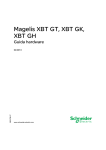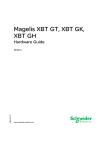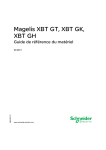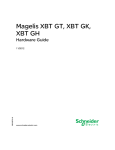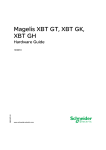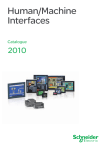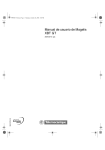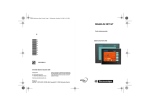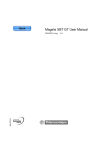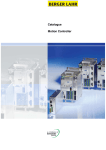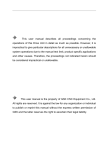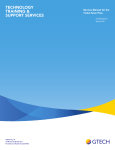Download Descargar Manual - nvtecnologias.com
Transcript
Magelis XBT GT, XBT GK, XBT GH 35010375 04/2013 Magelis XBT GT, XBT GK, XBT GH Guía de hardware 35010375.17 04/2013 www.schneider-electric.com La información que se ofrece en esta documentación contiene descripciones de carácter general y/o características técnicas sobre el rendimiento de los productos incluidos en ella. La presente documentación no tiene como objetivo sustituir ni debe emplearse para determinar la idoneidad o fiabilidad de dichos productos para aplicaciones de usuario específicas. Los usuarios o integradores tienen la responsabilidad de llevar a cabo un análisis de riesgos adecuado y exhaustivo, así como la evaluación y pruebas de los productos en relación con la aplicación o uso en cuestión de dichos productos. Ni Schneider Electric ni ninguna de sus filiales o asociados asumirán responsabilidad alguna por el uso inapropiado de la información contenida en este documento. Si tiene sugerencias para mejoras o modificaciones o ha hallado errores en esta publicación, le rogamos que nos lo notifique. No se podrá reproducir este documento de ninguna forma, ni en su totalidad ni en parte, ya sea por medios electrónicos o mecánicos, incluida la fotocopia, sin el permiso expreso y por escrito de Schneider Electric. Al instalar y utilizar este producto es necesario tener en cuenta todas las regulaciones sobre seguridad correspondientes, ya sean regionales, locales o estatales. Por razones de seguridad y para garantizar que se siguen los consejos de la documentación del sistema, las reparaciones sólo podrá realizarlas el fabricante. Cuando se utilicen dispositivos para aplicaciones con requisitos técnicos de seguridad, siga las instrucciones pertinentes. Si con nuestros productos de hardware no se utiliza el software de Schneider Electric u otro software aprobado, pueden producirse lesiones, daños o un funcionamiento incorrecto del equipo. Si no se tiene en cuenta esta información se pueden causar daños personales o en el equipo. © 2013 Schneider Electric. Reservados todos los derechos. 2 35010375 04/2013 Tabla de materias Información de seguridad . . . . . . . . . . . . . . . . . . . . . . . . Acerca de este libro . . . . . . . . . . . . . . . . . . . . . . . . . . . . . Parte I Paneles XBT GT, XBT GK y XBT GH . . . . . . . . . . . . Capítulo 1 Paneles XBT GT, XBT GK y XBT GH. . . . . . . . . . . . . . . . Paneles de las series XBT GT, GK y GH . . . . . . . . . . . . . . . . . . . . . . . . . Contenido del paquete . . . . . . . . . . . . . . . . . . . . . . . . . . . . . . . . . . . . . . . Certificaciones y normas . . . . . . . . . . . . . . . . . . . . . . . . . . . . . . . . . . . . . . Capítulo 2 Conectividad de dispositivos . . . . . . . . . . . . . . . . . . . . . Diseño del sistema . . . . . . . . . . . . . . . . . . . . . . . . . . . . . . . . . . . . . . . . . . Accesorios. . . . . . . . . . . . . . . . . . . . . . . . . . . . . . . . . . . . . . . . . . . . . . . . . Capítulo 3 Características . . . . . . . . . . . . . . . . . . . . . . . . . . . . . . . . . 3.1 Características generales . . . . . . . . . . . . . . . . . . . . . . . . . . . . . . . . . . . . . Especificaciones eléctricas . . . . . . . . . . . . . . . . . . . . . . . . . . . . . . . . . . . . Especificaciones ambientales . . . . . . . . . . . . . . . . . . . . . . . . . . . . . . . . . . Especificaciones estructurales . . . . . . . . . . . . . . . . . . . . . . . . . . . . . . . . . 3.2 Características funcionales . . . . . . . . . . . . . . . . . . . . . . . . . . . . . . . . . . . . Especificaciones de la pantalla . . . . . . . . . . . . . . . . . . . . . . . . . . . . . . . . . Memoria, reloj y panel táctil. . . . . . . . . . . . . . . . . . . . . . . . . . . . . . . . . . . . Puntero industrial, teclados, interruptores y LEDs . . . . . . . . . . . . . . . . . . Etiquetas de XBT GK y XBT GH . . . . . . . . . . . . . . . . . . . . . . . . . . . . . . . . Interfaz en serie. . . . . . . . . . . . . . . . . . . . . . . . . . . . . . . . . . . . . . . . . . . . . 3.3 Características de interfaz. . . . . . . . . . . . . . . . . . . . . . . . . . . . . . . . . . . . . Especificaciones de la interfaz en serie COM1/COM . . . . . . . . . . . . . . . . Especificaciones de la interfaz en serie COM2. . . . . . . . . . . . . . . . . . . . . Otras interfaces . . . . . . . . . . . . . . . . . . . . . . . . . . . . . . . . . . . . . . . . . . . . . 3.4 Números de referencia y funciones. . . . . . . . . . . . . . . . . . . . . . . . . . . . . . Identificación y funciones de los componentes . . . . . . . . . . . . . . . . . . . . . Interruptores de configuración de los terminales . . . . . . . . . . . . . . . . . . . 3.5 Dimensiones . . . . . . . . . . . . . . . . . . . . . . . . . . . . . . . . . . . . . . . . . . . . . . . Dimensiones de la serie XBT GT1000 . . . . . . . . . . . . . . . . . . . . . . . . . . . Dimensiones de la serie XBT GT1005 . . . . . . . . . . . . . . . . . . . . . . . . . . . Dimensiones de la serie XBT GT2000 . . . . . . . . . . . . . . . . . . . . . . . . . . . Dimensiones de la serie XBT GT4000 . . . . . . . . . . . . . . . . . . . . . . . . . . . 35010375 04/2013 7 9 11 13 14 18 20 23 24 29 37 38 39 40 43 45 46 53 57 63 68 71 72 76 77 82 83 121 126 127 130 134 142 3 4 Dimensiones de la serie XBT GT5000. . . . . . . . . . . . . . . . . . . . . . . . . . . Dimensiones de la serie XBT GT6000. . . . . . . . . . . . . . . . . . . . . . . . . . . Dimensiones de la serie XBT GT7000. . . . . . . . . . . . . . . . . . . . . . . . . . . Dimensiones de la serie XBT GK2000 . . . . . . . . . . . . . . . . . . . . . . . . . . Dimensiones de XBT GK5330 . . . . . . . . . . . . . . . . . . . . . . . . . . . . . . . . . Dimensiones de la serie XBT GH2000 . . . . . . . . . . . . . . . . . . . . . . . . . . Dimensión del orificio del panel . . . . . . . . . . . . . . . . . . . . . . . . . . . . . . . . Instalación de elementos de fijación . . . . . . . . . . . . . . . . . . . . . . . . . . . . 146 154 158 162 166 170 172 174 Capítulo 4 Instalación y cableado. . . . . . . . . . . . . . . . . . . . . . . . . . . . 177 4.1 Instalación . . . . . . . . . . . . . . . . . . . . . . . . . . . . . . . . . . . . . . . . . . . . . . . . Procedimientos de instalación . . . . . . . . . . . . . . . . . . . . . . . . . . . . . . . . . 4.2 Principios de cableado. . . . . . . . . . . . . . . . . . . . . . . . . . . . . . . . . . . . . . . Conexión del cable de alimentación . . . . . . . . . . . . . . . . . . . . . . . . . . . . Conexión de la fuente de alimentación . . . . . . . . . . . . . . . . . . . . . . . . . . Toma de tierra . . . . . . . . . . . . . . . . . . . . . . . . . . . . . . . . . . . . . . . . . . . . . Ubicación de líneas de entrada/salida . . . . . . . . . . . . . . . . . . . . . . . . . . . 4.3 Conector de puerto de herramientas . . . . . . . . . . . . . . . . . . . . . . . . . . . . Conexiones del puerto de herramientas . . . . . . . . . . . . . . . . . . . . . . . . . Instalación del controlador USB. . . . . . . . . . . . . . . . . . . . . . . . . . . . . . . . 4.4 Conector de cables Ethernet . . . . . . . . . . . . . . . . . . . . . . . . . . . . . . . . . . Presentación . . . . . . . . . . . . . . . . . . . . . . . . . . . . . . . . . . . . . . . . . . . . . . 4.5 Tarjeta CF . . . . . . . . . . . . . . . . . . . . . . . . . . . . . . . . . . . . . . . . . . . . . . . . Instalación y extracción de la tarjeta CF . . . . . . . . . . . . . . . . . . . . . . . . . 4.6 Puerto USB . . . . . . . . . . . . . . . . . . . . . . . . . . . . . . . . . . . . . . . . . . . . . . . Consideraciones importantes en la utilización del puerto USB . . . . . . . . Cable de transferencia de datos USB (XBT ZG935): Instalación del controlador USB. . . . . . . . . . . . . . . . . . . . . . . . . . . . . . . . . . . . . . . . . . . . Abrazadera USB . . . . . . . . . . . . . . . . . . . . . . . . . . . . . . . . . . . . . . . . . . . Soporte de USB . . . . . . . . . . . . . . . . . . . . . . . . . . . . . . . . . . . . . . . . . . . . 4.7 Conector AUX . . . . . . . . . . . . . . . . . . . . . . . . . . . . . . . . . . . . . . . . . . . . . Conector AUX . . . . . . . . . . . . . . . . . . . . . . . . . . . . . . . . . . . . . . . . . . . . . 4.8 Conector de cable . . . . . . . . . . . . . . . . . . . . . . . . . . . . . . . . . . . . . . . . . . Acoplamiento del conector de cable a la unidad XBT GH . . . . . . . . . . . . 4.9 Protector de interruptor de emergencia . . . . . . . . . . . . . . . . . . . . . . . . . . Colocación del protector de interruptor de emergencia en el XBT GH . . 178 178 186 187 190 192 194 195 196 197 200 200 202 202 206 207 Parte II Configuración y depuración . . . . . . . . . . . . . . . . . . . 227 Capítulo 5 Configuración. . . . . . . . . . . . . . . . . . . . . . . . . . . . . . . . . . . 229 5.1 Configuración. . . . . . . . . . . . . . . . . . . . . . . . . . . . . . . . . . . . . . . . . . . . . . Tipos de configuración. . . . . . . . . . . . . . . . . . . . . . . . . . . . . . . . . . . . . . . Configuración Offline . . . . . . . . . . . . . . . . . . . . . . . . . . . . . . . . . . . . . . . . Configuración del sistema . . . . . . . . . . . . . . . . . . . . . . . . . . . . . . . . . . . . 229 230 231 233 Capítulo 6 Solución de problemas . . . . . . . . . . . . . . . . . . . . . . . . . . . 235 Listas de comprobación de la solución de problemas . . . . . . . . . . . . . . . Lista Autoprueba . . . . . . . . . . . . . . . . . . . . . . . . . . . . . . . . . . . . . . . . . . . 236 240 208 210 215 220 220 222 222 225 225 35010375 04/2013 Capítulo 7 Mantenimiento . . . . . . . . . . . . . . . . . . . . . . . . . . . . . . . . . 243 Limpieza habitual . . . . . . . . . . . . . . . . . . . . . . . . . . . . . . . . . . . . . . . . . . . Puntos de comprobación periódica . . . . . . . . . . . . . . . . . . . . . . . . . . . . . . Sustitución de la luz de fondo . . . . . . . . . . . . . . . . . . . . . . . . . . . . . . . . . . 244 245 246 Índice . . . . . . . . . . . . . . . . . . . . . . . . . . . . . . . . . . . . . . . . . . . 249 35010375 04/2013 5 6 35010375 04/2013 Información de seguridad § Información importante AVISO Lea atentamente estas instrucciones y observe el equipo para familiarizarse con el dispositivo antes de instalarlo, utilizarlo o realizar su mantenimiento. Los mensajes especiales que se ofrecen a continuación pueden aparecer a lo largo de la documentación o en el equipo para advertir de peligros potenciales o para ofrecer información que aclara o simplifica los distintos procedimientos. 35010375 04/2013 7 TENGA EN CUENTA La instalación, manejo, puesta en servicio y mantenimiento de equipos eléctricos deberán ser realizados sólo por personal cualificado. Schneider Electric no se hace responsable de ninguna de las consecuencias del uso de este material. Una persona cualificada es aquella que cuenta con capacidad y conocimientos relativos a la construcción, el funcionamiento y la instalación de equipos eléctricos y que ha sido formada en materia de seguridad para reconocer y evitar los riesgos que conllevan tales equipos. 8 35010375 04/2013 Acerca de este libro Presentación Objeto En este manual se describe cómo utilizar los dispositivos Magelis XBT GT, XBT GK y XBT GH. Campo de aplicación Este documento es válido para el software Vijeo Designer v6.1 SP3. Documentos relacionados Magelis XBT G• Caja de conexiones Manual de instalación AAV89571 Comentarios del usuario Envíe sus comentarios a la dirección electrónica [email protected]. 35010375 04/2013 9 10 35010375 04/2013 Magelis XBT GT, XBT GK, XBT GH 35010375 04/2013 Paneles XBT GT, XBT GK y XBT GH I Descripción general Este apartado describe los paneles XBT GT, XBT GK y XBT GH. Contenido de esta parte Esta parte contiene los siguientes capítulos: Capítulo 35010375 04/2013 Nombre del capítulo Página 1 Paneles XBT GT, XBT GK y XBT GH 13 2 Conectividad de dispositivos 23 3 Características 4 Instalación y cableado 37 177 11 12 35010375 04/2013 Magelis XBT GT, XBT GK, XBT GH 35010375 04/2013 Paneles XBT GT, XBT GK y XBT GH 1 Descripción general Este capítulo presenta las series de paneles XBT GT, XBT GK y XBT GH y los dispositivos que pueden conectarse. Contenido de este capítulo Este capítulo contiene los siguiente apartados: Apartado 35010375 04/2013 Página Paneles de las series XBT GT, GK y GH 14 Contenido del paquete 18 Certificaciones y normas 20 13 Paneles de las series XBT GT, GK y GH Introducción El siguiente apartado muestra las pantallas táctiles de XBT GT, los teclados de XBT GK y los equipos portátiles de XBT GH de los productos de interfaz hombre-máquina (IHM). Estos productos cuentan con una tensión de funcionamiento de 24 V CC. Los productos ofrecidos en esta serie poseen diferentes funciones y ventajas enumeradas a continuación: Tamaño de pantalla Resolución de pantalla Tecnología y color de pantalla Puertos de comunicacióno Números de piezas de XBT GT En la tabla siguiente se exponen los distintos productos XBT GT: Número de referencia Tamaño de pantalla Resolución en píxeles Mono/Color Tecnología de pantalla Puerto de vídeo Puerto Ethernet XBT GT1100 9,6 cm (3,8 pulg.) QVGA Ámbar STN No No XBT GT1105 9,6 cm (3,8 pulg.) QVGA Ámbar STN No No XBT GT1130 9,6 cm (3,8 pulg.) QVGA Ámbar STN No Sí XBT GT1135 9,6 cm (3,8 pulg.) QVGA Ámbar STN No Sí XBT GT1335 9,6 cm (3,8 pulg.) QVGA Color TFT No Sí XBT GT2110 14,4 cm (5,7 pulg.) QVGA Modo azul STN No No XBT GT2120 14,4 cm (5,7 pulg.) QVGA Monocromo STN No No XBT GT2130 14,4 cm (5,7 pulg.) QVGA Monocromo STN No Sí XBT GT2220 14,4 cm (5,7 pulg.) QVGA Color STN No No XBT GT2330 14,4 cm (5,7 pulg.) QVGA Color TFT No Sí XBT GT2430 14,4 cm (5,7 pulg.) VGA Color TFT No Sí XBT GT2930 14,4 cm (5,7 pulg.) QVGA Color TFT No Sí XBT GT4230 19,1 cm (7,5 pulg.) VGA Color STN No Sí XBT GT4330 19,1 cm (7,5 pulg.) VGA Color TFT No Sí XBT GT4340 19,1 cm (7,5 pulg.) VGA Color TFT Sí Sí XBT GT5230 26,4 cm (10,4 pulg.) VGA Color STN No Sí XBT GT5330 26,4 cm (10,4 pulg.) VGA Color TFT No Sí XBT GT5340 26,4 cm (10,4 pulg.) VGA Color TFT Sí Sí XBT GT5430 26,4 cm (10,4 pulg.) SVGA Color TFT No Sí 14 35010375 04/2013 Número de referencia Tamaño de pantalla Resolución en píxeles Mono/Color Tecnología de pantalla Puerto de vídeo Puerto Ethernet XBT GT6330 30,7 cm (12,1 pulg.) SVGA Color TFT No Sí XBT GT6340 30,7 cm (12,1 pulg.) SVGA Color TFT Sí Sí XBT GT7340 38,1 cm (15,0 pulg.) XGA Color TFT Sí Sí STN: Super-Twisted Neumatic, también conocida como matriz pasiva. TFT: Transistores de película fina, también conocido como matriz activa. Números de referencia de XBT GK En la tabla siguiente se exponen los distintos productos XBT GK: Número de referencia Tamaño de pantalla Resolución en píxeles Mono/Color Tecnología de pantalla Puerto de Puerto vídeo Ethernet XBT GK2120 14,4 cm (5,7 pulg.) QVGA Monocromo STN No No XBT GK2330 14,4 cm (5,7 pulg.) QVGA Color TFT No Sí XBT GK5330 26,4 cm (10,4 pulg.) VGA Color TFT No Sí STN: Super-Twisted Neumatic, también conocida como matriz pasiva. TFT: transistor de película fina, también conocido como matriz activa. Números de referencia XBT GH En la tabla siguiente se exponen los distintos productos XBT GH: Número de referencia Tamaño de pantalla Resolución en Mono/Color píxeles Tecnología de pantalla Puerto de vídeo Puerto Ethernet XBT GH2460 14,4 cm (5,7 pulg.) VGA TFT No Sí Color TFT: transistor de película fina, también conocido como matriz activa. Sistemas críticos, alarmas y requisitos de manipulación Los indicadores de alarma de nivel crítico y las funciones del sistema requieren hardware de protección redundante e independiente y/o enclavamientos mecánicos. Cuando apague y vuelva a encender, espere al menos diez segundos antes de restaurar la alimentación de la unidad HMI tras haberla apagado. Encender y apagar la unidad rápidamente puede dañarla. 35010375 04/2013 15 En caso de que la pantalla no se pueda leer correctamente, por ejemplo si la retroiluminación no funciona, podría ser difícil o imposible identificar una función. Las funciones que pueden suponer un peligro si no se ejecutan inmediatamente, tal como un cierre de combustible, deben ser independientes de la unidad. El diseño del sistema de control de la máquina debe tomar en cuenta la posibilidad de que falle la retroiluminación con lo que el operario no podría controlar la máquina o cometería errores al hacerlo. ADVERTENCIA PÉRDIDA DE CONTROL El diseñador del esquema de control debe tener en cuenta los posibles modos de fallo de rutas de control y, para ciertas funciones de control críticas, proporcionar los medios para lograr un estado seguro durante y después de un fallo de ruta. Algunos ejemplos de funciones de control críticas son la parada de emergencia y parada del recorrido muerto. Para las funciones críticas de control deben proporcionarse rutas de control separadas o redundantes. Las rutas de control del sistema pueden incluir enlaces de comunicación. Deben tenerse en cuenta las implicaciones de los retrasos de transmisión no esperados o los fallos en el enlace. Cada implementación de Magelis XBT GT/XBT GK/XBT GT debe probarse individualmente y de forma minuciosa para asegurar un funcionamiento correcto antes de empezar a utilizarlo. El diseño del sistema de control de la máquina debería tomar en cuenta la posibilidad de que falle la retroiluminación por lo que el operario no podría controlar la máquina o cometería errores al hacerlo. El incumplimiento de estas instrucciones puede causar la muerte, lesiones serias o daño al equipo. ADVERTENCIA FUNCIONAMIENTO NO DESEADO DEL EQUIPO No utilice la unidad como el único medio de control de funciones críticas del sistema tales como iniciar/detener o desconectar la alimentación del motor No utilice la unidad como el único dispositivo de notificación de alarmas críticas, tales como sobrecalentamiento del dispositivo o sobrecorriente El incumplimiento de estas instrucciones puede causar la muerte, lesiones serias o daño al equipo. 16 35010375 04/2013 Manejo del panel LCD Las siguientes características son específicas de la unidad LCD y se consideran el comportamiento normal: Es posible que la pantalla LCD muestre irregularidades en el brillo de algunas imágenes o que parezca diferente al verla desde fuera del ángulo de visión especificado. A los lados de las imágenes también pueden aparecer sombras ampliadas o acoplamientos. Los píxeles de la pantalla LCD pueden contener manchas blancas y negras y también es posible que parezca que la visualización en color ha cambiado. Cuando una misma imagen se muestra en la pantalla de la unidad durante un periodo largo, es posible que, al cambiar a otra, siga viéndose la imagen anterior. Si esto ocurriera, apague la unidad, espere 10 segundos y reiníciela. NOTA: Cambie de forma periódica la imagen de la pantalla y no muestre la misma imagen durante un periodo largo. ATENCIÓN GRAVES LESIONES OCULARES Y CUTÁNEAS El líquido del panel LCD contiene un agente irritante. Evite el contacto directo entre la piel y el líquido. Póngase guantes cuando manipule una unidad dañada o que presente filtraciones. No utilice objetos ni herramientas punzantes en la proximidad del panel LCD táctil o para pulsar sus teclas. Manipule con cuidado el panel LCD para evitar pinchazos, estallidos o grietas en el material del panel. Si se daña el panel y el líquido entra en contacto con la piel, enjuague inmediatamente la zona con abundante agua durante un mínimo de 15 minutos. Si el líquido entra en contacto con los ojos, enjuáguelos inmediatamente con abundante agua durante un mínimo de 15 minutos y consulte con su médico. El incumplimiento de estas instrucciones puede causar lesiones o daño al equipo. 35010375 04/2013 17 Contenido del paquete Asegúrese de que el paquete de la unidad contenga todos los elementos aplicables: 1a o 1b o 1c o 1d Interfaz hombre máquina 2 Junta de instalación (No disponible para la serie XBT GH) 3 Clavija de alimentación (para las series XBT GT1000/1005/2000/4000 y XBT GK2000) 4 Clavija de alimentación (para las series XBT GT5000/6000/7000 y XBT GK5000) 5a Soporte USB (para la serie XBT GT2000) 5b Soporte USB (para la serie XBT GK) 6 Abrazadera del cable USB (para las series XBT GT2000 y XBT GK) 7 Transformador RCA-BNC (para XBT GT4340/5340/6340/7340) 8 Un juego de soporte USB (para las series XBT GT1005/4000/5000/6000/7000) 9 Conector AUX (para las series XBT GT4000/5000/6000/7000 y XBT GK5000) 18 35010375 04/2013 10 Tornillos de fijación para la instalación (series XBT GT1005/2000/4000/5000/6000: x4; serie XBT GT7000: x8; serie XBT GK: ninguno) 11 Enganche de resorte (serie XBT GK2000: x10; serie XBT GK5000: x12) 12 Juego de etiquetas personalizadas (series XBT GK y XBT GH: contiene dos juegos de etiquetas impresas y cuatro etiquetas en blanco) 13 Guía de referencia rápida para la instalación 14 Correa de mano para XBT GH 15 Estilo Touch Pen para XBT GH 16 Protector de interruptor de emergencia para XBT GH Revisión Es posible identificar la versión del producto (PV), el nivel de revisión (RL) y la versión del software (SV) en la etiqueta adherida a la unidad. El diagrama siguiente muestra una etiqueta estándar: 35010375 04/2013 19 Certificaciones y normas Certificaciones de agencias Schneider Electric entregó este producto a organismos certificadores terceros para la realización de ensayos independientes y su certificación. Estos organismos han certificado que este producto cumple con las siguientes normas. Certificaciones de organismos para las series XBTGT y XBTGK Norteamérica: Las series XBT GT y XBT GK cuentan con certificación de Underwriters Laboratories Inc. y/o Canadian Standard Association contra: UL508, para equipos de control de procesos industriales CSA-C22.2, No. 142-M1987 - Estándar para los equipos de control de procesos (1) para el uso de equipos eléctricos en ubicaciones ANSI/ISA - 12.12.01 peligrosas de Clase I, División 2 (1) para ubicaciones peligrosas CAN/CSA-C22.2, números 14 y 213 (1) Excepto para XBT GT2930. Los tipos de algunos terminales XBT GT están aprobados por las agencias marítimas(2): RMRS Rusia RINA Italia LR Reino Unido GL Alemania DNV Noruega BV Francia ABS Estados Unidos de América Póngase en contacto con el distribuidor local para obtener más información. (2) Excepto para XBT GT2430/2930/5430. NOTA: XBT GT Series cumple con la directiva ATEX No. 94/9/EC (consulte el certificado y la marca proporcionados con el producto). Certificaciones de organismos para XBT GH Norteamérica: Underwriters Laboratories Inc., UL508 para equipos de control de procesos industriales Cumplimiento de las normas Schneider Electric ha probado este producto para comprobar su conformidad con las siguientes normas y directivas obligatorias. 20 35010375 04/2013 Normas de cumplimiento para las series XBTGT y XBTGK Europa: Directiva 2006/95/EC (baja tensión) Directiva 2004/108/EC (compatibilidad electromagnética). Estas unidades cuentan con marcado CE. Póngase en contacto con el distribuidor local para obtener más información. Controladores programables: EN/IEC 61131-2 EMI: EN 55011 (Grupo 1, Clase A) Compatibilidad electromagnética: EN 61000-6-2 Australia: C-Tick N998, estándar AS/NZS CISPR11 Normas de cumplimiento para XBTGH Europa: Directiva 2006/95/EC (baja tensión) Directiva 2004/108/EC (compatibilidad electromagnética). Estas unidades cuentan con marcado CE. Póngase en contacto con el distribuidor local para obtener más información. Controladores programables: EN/IEC 61131-2 EMI: EN 55011 (Grupo 1, Clase A) / IEC 61000-3-2, IEC 61000-3-3 Compatibilidad electromagnética: EN 61000-6-2 Australia: C-Tick N998, estándar AS/NZS CISPR11 Circuito de seguridad de XBT GH: Consulte el sitio Web de Schneider Electric para obtener información acerca del nivel de seguridad al que se puede evaluar el circuito de seguridad. Normas de certificación de calidad Por voluntad propia, Schneider Electric probó este producto para ver si cumplía normas adicionales. Las pruebas adicionales que se realizaron y las normas que se siguieron para realizarlas, se indican específicamente en Características ambientales (véase página 40). Sustancias peligrosas Las series XBT GK, XBT GT y XBT GH se han diseñado de conformidad con: Directiva de Residuos de Aparatos Eléctricos y Electrónicos (Waste Electrical and Electronic Equipment, WEEE), Directiva 2002/96/EC Este producto cumple con: Directiva de Restricción de ciertas Sustancias Peligrosas (Restriction of Hazardous Substances, RoHS), Directiva 2002/95/EC RoHS China, Estándar SJ/T 11363-2006 35010375 04/2013 21 Condiciones de aceptabilidad y precauciones de manejo de ANSI/ISA 12.12.01 para las series XBT GT y XBT GK Las series XBT GT y XBT GK se han diseñado para funcionar en ubicaciones peligrosas según las normas para la Clase 1, División 2*. Se debe seguir todas las normas locales, estatales y regionales. * Excepto para XBT GT2930: PELIGRO POSIBILIDAD DE EXPLOSIÓN Use este equipo únicamente en lugares no peligrosos o en locales que cumplen con Clase 1, División 2, Grupos A, B, C y D. No sustituya componentes que puedan anular la conformidad con Clase I, División 2. Verifique que la ubicación no presenta riesgo de explosión antes de conectar o desconectar el equipo o cambiar o cablear los módulos. Confirme que la unidad conectada externamente, así como cada interfaz (COM1, COM2, EXT1, EXT2, Tarjeta CF, AUX), la cubierta de la tarjeta CF y el conector AUX se han bloqueado correctamente. Asegúrese de que se ha apagado la alimentación antes de desconectar, sustituir o cablear módulos. Antes de encender el equipo, limpie el panel frontal con un paño húmedo. El incumplimiento de estas instrucciones podrá causar la muerte o lesiones serias. 22 35010375 04/2013 Magelis XBT GT, XBT GK, XBT GH 35010375 04/2013 Conectividad de dispositivos 2 Introducción Este capítulo describe los equipos que pueden conectarse a cada unidad XBT GT, XBT GK y XBT GH. Contenido de este capítulo Este capítulo contiene los siguiente apartados: Apartado 35010375 04/2013 Página Diseño del sistema 24 Accesorios 29 23 Diseño del sistema Introducción Los siguientes diagramas representan la selección principal de los equipos que pueden conectarse a las unidades. Dispositivos de modalidad de edición de la serie XBT GT1000 (1) No disponible en XBT GT1100 Dispositivos del modo de edición de las series XBT GT1005/2000/4000/5000/6000/7000, XBT GK2000/5000 y XBT GH (1) No disponible en XBT GT1105/2110/2120/2220 y XBT GK2120 (2) No disponible en XBT GT1105/1135/1335/2110 24 35010375 04/2013 Dispositivos del modo de ejecución de la serie XBT GT1000 (1) No disponible en XBT GT1100 35010375 04/2013 25 Dispositivos de modalidad de ejecución de las series XBT GT1005/2000/4000/5000/6000/7000 y XBT GK2000/5000 1 2 3 4 5 26 Conexión a la red Ethernet (no disponible en XBT GH, XBT GT1105/2110/2120/2220 y XBT GK2120) Lector de código de barras de serie (validado con la gama Gryphon de Datalogic) Concentrador USB (tipo comercial) Impresora serie PLC 35010375 04/2013 6 7 8 9 10 11 12 13 14 15 16 Impresora paralelo (función de impresora validada con modelos EPSON y HP; más detalles disponibles en la documentación de Vijeo Designer) Tarjeta Compact Flash (CF) (no disponible en XBT GT1105/1135/1335/2110) Ratón USB Teclado USB Cámara (disponible únicamente en los productos XBT GTxx40 y con una versión de Vijeo Designer superior a V4.3) Luz parpadeante (no disponible en las series XBT GT1005/2000 y XBT GK2000) Micrófono (disponible únicamente en los productos XBT GTxx40 y con una versión de Vijeo Designer superior a V4.3) Altavoz (no disponible en las series XBT GT1005/2000 y XBT GK2000) Lápiz de memoria USB PLC con puerto de terminal USB (Modicon M340) Pasarela de comunicaciones (ModbusPlus o Fipio) Dispositivos de modalidad de ejecución de la serie XBT GH 1 2 35010375 04/2013 Conexión a la red Ethernet (no disponible en XBT GH, XBT GT1105/2110/2120/2220 y XBT GK2120) Lector de código de barras de serie (validado con la gama Gryphon de Datalogic) 27 3 4 5 6 7 8 9 14 15 16 17 28 Concentrador USB (tipo comercial) Impresora serie PLC Impresora paralelo (función de impresora validada con modelos EPSON y HP; más detalles disponibles en la documentación de Vijeo Designer) Tarjeta CF (no disponible en XBT GT1105/1135/1335/2110) Ratón USB Teclado USB Lápiz de memoria USB PLC con puerto de terminal USB (Modicon M340) Pasarela de comunicaciones (ModbusPlus o Fipio) Adaptador de conversión (únicamente en XBT GH; necesario para la comunicación con el PLC) 35010375 04/2013 Accesorios Elementos de interfaz serie Número del producto Nombre de producto Descripción Serie XBT GT/GK/GH XBT Z915 Cable Conecta el puerto COM de XBT GH y el puerto COM1 del GT/GK a una impresora serie Todos los modelos XBT GK, XBT GT2000 y superiores, así como XBT GH XBT Z9780 Cable XBT Z Conecta el COM1 de la serie XBT GT1000/1005, el COM2 de XBT GK y XBT GT2000 o superiores, y LAN de la serie XBT GH con PLC Premium, Micro y Twido Todo XBT Z9980 Cable XBT Z Todo Conecta el COM1 de la serie XBT GT1000/1005, el COM2 de XBT GK y XBT GT2000 o superiores, y LAN de la serie XBT GH a Modicon M340. (longitud 2,5 m/98,42 pulg.). VW3A8306 Cable XBT Z Conecta el COM1 de la serie XBT GT1000/1005, el COM2 de XBT GK y XBT GT2000 o superiores, y LAN de la serie XBT GH a la caja de derivación TSXSCA62. Todo VW3A8306R10 Cable XBT Z Conecta el COM1 de la serie XBT GT1000/1005, el COM2 de XBT GK y XBT GT2000 o superiores, y LAN de la serie XBT GH a unidades ATV, al concentrador LU9GC3 o a las conexiones de bus de campo TWDXCAT3RJ y TWDXCAISO Todo STBXCA4002 Cable XBT Z Conecta COM1 y COM de XBT GH, puerto con Advantys STB Todos los modelos XBT GK, XBT GT2000 y superiores, así como XBT GH TSXPCX1031 Cable XBT Z Conecta los puertos COM1 y COM de XBT GH con Premium, Micro y Twido Todos los modelos XBT GK, XBT GT2000 y superiores, así como XBT GH XBT ZG909 Adaptador XBT Z Cable adaptador COM1 y COM de XBT GH, D- Todos los modelos Sub9 RS-485 XBT GK, XBT GT2000 y superiores, así como XBT GH XBT ZG919 Adaptador XBT Z Cable adaptador COM1 y COM de XBT GH, D- Todos los modelos Sub9 RS-232 XBT GK, XBT GT2000 y superiores, así como XBT GH 35010375 04/2013 29 Número del producto Nombre de producto Descripción Serie XBT GT/GK/GH XBT ZG939 Adaptador XBT Z Cable adaptador COM1 y LAN de XBT GH RJ45 XBT GT1000/1005, XBT GH XBT Z968 XBT Z9680 XBT Z9681 Cable XBT Z Conecta los puertos COM1 y COM de XBT GH Todo con adaptador XBTZ a los PLC Premium, Micro y Twido XBT Z9710 Cable XBT Z Conecta los puertos COM1 y COM de XBT GH con adaptador XBTZ al PLC Quantum Todo XBT Z9711 Cable XBT Z Conecta los puertos COM1 y COM de XBT GH con adaptador XBTZ al PLC Momentum Todo XBT Z908 Cable XBT Z Conecta los puertos COM1 y COM de XBT GH con adaptador XBTZ a la caja de derivación TSXSCA62 Todos los modelos XBT GK, XBT GT2000 y superiores, así como XBT GH XBT Z938 Cable XBT Z Conecta los puertos COM1 y COM de XBT GH con adaptador XBTZ a unidades ATV, al concentrador LU9GC3 o a conexiones de bus de campo TWDXCAT3RJ y TWDXCAISO Todos los modelos XBT GK, XBT GT2000 y superiores, así como XBT GH XBT Z918 Cable XBT Z Conecta los puertos COM1 y COM de XBT GH con adaptador XBTZ a SCY Premium Todo XBT Z988 Cable XBT Z Conecta los puertos COM1 y COM de XBT GH con adaptador XBTZ al STB Advantys Todo XBT ZGI232 Aislamiento XBT Z Conecta los puertos COM1 y COM de XBT GH a un equipamiento y proporciona aislamiento Todos los modelos XBT GK, XBT GT2000 y superiores, así como XBT GH XBT ZGI485 Aislamiento XBT Z Conecta el puerto COM2 a un equipo y proporciona aislamiento Todos los modelos XBT GK, XBT GT2000 y superiores XBT ZGCOM1 Adaptador de puerto Conecta los puertos COM1 y COM de XBT GH a un equipo RS-422 opcional Todos los modelos XBT GK, XBT GT2000 y superiores, así como XBT GH XBT ZGCOM2 Adaptador de puerto Conecta los puertos COM2, LAN de XBT GH a un equipo RS-485 opcional Todos los modelos XBT GK, XBT GT2000 y superiores, así como XBT GH XBT ZG9731 Cable XBT Z Conecta los puertos COM1 y COM de XBT GH a una unidad de enlace de la serie A del PLC Mitsubishi o al PLC Rockwell DF1 Logix Todos los modelos XBT GK, XBT GT2000 y superiores, así como XBT GH 30 35010375 04/2013 Número del producto Nombre de producto Descripción Serie XBT GT/GK/GH XBT ZG9772 Cable XBT Z Conecta los puertos COM1 y COM de XBT GH a una unidad de enlace de la serie Q del PLC Mitsubishi Todos los modelos XBT GK, XBT GT2000 y superiores, así como XBT GH XBT ZG9773 Cable XBT Z Conecta los puertos COM1 y COM de XBT GH a una CPU de la serie A del PLC Mitsubishi Todos los modelos XBT GK, XBT GT2000 y superiores, así como XBT GH XBT ZG9774 Cable XBT Z Conecta los puertos COM1 y COM de XBT GH a una CPU de la serie Q del PLC Mitsubishi Todos los modelos XBT GK, XBT GT2000 y superiores, así como XBT GH XBT ZG9775 Cable XBT Z Conecta los puertos COM1 y COM de XBT GH a una CPU de la serie FX del PLC Mitsubishi Todos los modelos XBT GK, XBT GT2000 y superiores, así como XBT GH XBT ZG9740 Cable XBT Z Conecta los puertos COM1 y COM de XBT GH a la serie Sysmac Link del PLC Omron Todos los modelos XBT GK, XBT GT2000 y superiores, así como XBT GH XBT ZG9722 Cable XBT Z Conecta los puertos COM1 y COM de XBT GH a dispositivos RS-422 Todos los modelos XBT GK, XBT GT2000 y superiores, así como XBT GH XBT ZG9778 Cable XBT Z Conecta los puertos COM1 y COM de XBT GH con adaptador de puerto al PLC Mitsubishi con adaptador de dos puertos Melsec Todos los modelos XBT GK, XBT GT2000 y superiores, así como XBT GH XBT ZG979 Adaptador XBT ZG949 Adaptador Bloque RS-422 terminal para conectar COM1 y COM de XBT GH con adaptador de puerto a dispositivos RS-422 Todos los modelos XBT GK, XBT GT2000 y superiores, así como XBT GH XBT ZG9721 Cable XBT Z Conecta los puertos COM1 o COM2 y COM de XBT GH al PLC PPI de Siemens Todo XBT ZG9292 Cable XBT Z Conecta los puertos COM1 y COM de XBT GH al PLC MPI Siemens Todos los modelos XBT GK, XBT GT2000 y superiores, así como XBT GH 35010375 04/2013 Todos los modelos XBT GK, XBT GT2000 y superiores, así como XBT GH 31 Número del producto Nombre de producto Descripción Serie XBT GT/GK/GH XBT Z9730 XBT Z9731 Cable XBT Z Conecta los puertos COM1 y LAN de XBT GH con adaptador XBT Z al PLC Rockwell DF1 XBT GT1000/1005, XBT GH XBT Z9732 Cable XBT Z Conecta el puerto COM1 con adaptador XBT Z al PLC Rockwell DH485 Todo XBT Z9740 Cable XBT Z Conecta el puerto COM1 y LAN de XBT GH con XBT GT1000/1005, adaptador XBT Z a la serie Sysmac Link de PLC XBT GH Omron XBT Z9720 Cable XBT Z Conecta el puerto COM1 con adaptador XBT Z al Siemens 3964/RK512 Todo Artículos con puerto de herramientas XBT GT Número del producto Nombre de producto XBT ZG915 (para puerto serie de PC) Cable XBT ZG925 (para puerto USB de PC) Descripción Serie XBT GT Conecta el XBT GT a un ordenador personal. Transfiere datos de pantalla y programas del usuario. XBT GT1000 Artículos con interfaz USB Número del producto Nombre de producto Descripción Serie XBT GT/GK/GH XBT ZG935 Cable Conecta el panel a un ordenador personal. Transfiere datos de pantalla y programas del usuario. XBT GT1005/2000, XBT GK2000, XBT GH XBT ZGUSB Cable Amplía la interfaz de host USB de un armario con impermeabilización Todos los modelos XBT GK, XBT GH, XBT GT1005 y superiores XBT ZGUMP Pasarela Conecta los paneles con el bus de campo Modbus Plus Todos los modelos XBT GK, XBT GH, XBT GT2000 y superiores TSX C USB FIP Pasarela Conecta los paneles con el bus de campo Fipio Todos los modelos XBT GK, XBT GH, XBT GT2000 y superiores BMX XCA USB 018 Cable Conecta el panel a un puerto terminal USB de un PLC (Modicon M340) 32 Todos los modelos XBT GK, XBT GH, XBT GT1005 y superiores 35010375 04/2013 Software Nombre de producto Descripción Vijeo Designer: versión 4.3 o superior para XBT GT versión 4.6 o superior para XBT GK versión 5.1 o superior para XBT GH Software utilizado para crear datos de proyecto en la unidad HMI. Se instala en un ordenador personal. Cubiertas de protección para pantalla Número del producto Descripción XBT ZG60 XBT ZG61 Cubiertas antisuciedad El panel táctil puede utilizarse con esta cubierta colocada Paquete de 5 cubiertas Serie XBT GT/GK/GH XBT GT1005 XBT GT1000 XBT ZG62 XBT GT2000 XBT ZG64 XBT GT4000 XBT ZG65 XBT GT53xx XBT ZG66 XBT GT6000, XBT GT52xx MPC YK5 0SPS KIT XBT GT7000 XBT ZG68 XBT GK2000 XBT ZG69 XBT GK5000 XBLYGH2 XBT GH Sujeciones para grapa de resorte Número del producto Descripción XBT Z3002 Serie XBT GT/GK Todo Las sujeciones fijan el panel a una superficie de montaje, consiguiendo una protección IP65 (1) en la serie XBT GT y una protección IP65 (1)/Nema4 en la serie XBT GK. Paquete de 12 clips NOTA: El nivel de protección del producto puede variar de lo que se muestra en la etiqueta ATEX, ya que el valor de la etiqueta ATEX tiene en cuenta el envejecimiento del producto. Una junta vieja puede perder su resistencia frente al polvo y la humedad. Se recomienda cambiar la junta una vez al año o cuando aparezcan arañazos o suciedad. 35010375 04/2013 33 Módulos de comunicación Número del producto Nombre de producto Descripción Serie XBT GT/GK XBT ZGPDP Módulo Profibus DP XBT ZGDVN Módulo de red para dispositivo Todos los modelos XBT GT/GK excepto las series XBT GT1000 y 1005. Estos módulos se utilizan para conectar la serie XBT GT/GK al bus de campo. Son módulos complementarios para los paneles XBT GT/GK. Interfaz de tarjeta de memoria Compact Flash La tarjeta de memoria Compact Flash se usa en la serie XBT GT 2000 y superiores, excepto en las unidades XBT GT2110 y todos los modelos XBT GK y XBT GH. Este slot es compatible con las siguientes tarjetas de memoria Compact Flash (CF): XBT ZGM128 (128 MB) XBT ZGM256 (256 MB) MPC YN0 0CFE 00N (512 Mb) MPC YN0 0CF10 0N (1 Gb) Opciones de mantenimiento Número del producto Nombre de producto Descripción Serie XBT GT/GK XBT ZGFIX Tornillo de fijación de instalación Sujeciones para fijar el panel a una superficie de montaje. (paquete de 4 sujeciones) Todo XBT ZG51 Junta de instalación Proporciona un sellado antihumedad. Igual XBT GT1000/1005 a la junta incluida en el paquete original. XBT GT2000 XBT ZG52 XBT ZG54 XBT GT4000 XBT ZG55 XBT GT53xx XBT ZG56 XBT GT6000 y XBT GT52xx XBT ZG57 XBT GT7000 XBT ZG58 XBT GK2000 XBT ZG59 XBT ZGAUX XBT GK5000 Interfaz con restablecimiento de control externo, salida de alarma, salida de zumbador o salida de sonido. Se fija en una interfaz USB evitando que el XBT GT 2000 cable USB se desconecte. XBT GT excepto XBT GT1000/2000 XBT ZGCLP1 Abrazadera USB XBT ZGCLP2 Soporte de USB XBT ZGCLP3 Abrazadera USB 34 XBT GK5000, XBT GT4000 y superiores Conector auxiliar XBT GK 35010375 04/2013 Número del producto Nombre de producto Descripción Serie XBT GT/GK XBT ZGPWS1 Conector de alimentación Proporciona alimentación a la unidad. XBT GT1000/1005 y XBT GT/GK2000 XBT ZGPWS2 XBT LYGK2 XBT LYGK5 XBT GK5000, XBT GT 4000 y superiores Hojas de etiquetas intercambiables Etiquetas de "quita y pon" para identificar las teclas de función. XBT GK2000 XBT GK5000 Accesorios XBT GH Número del producto Nombre de producto Descripción Serie XBT GH XBT ZGHSTP Cinta para mano El XBT GH queda asegurado a la mano del usuario cuando está en uso para evitar que se caiga accidentalmente Todos los modelos XBT GH XBT ZGPEN Lápiz táctil Para introducir información en la pantalla táctil Todos los modelos XBT GH XBT ZGESGD Protector para el conmutador de emergencia Cubre el conmutador de emergencia de las unidades equipadas con uno Todos los modelos XBT GH 35010375 04/2013 35 36 35010375 04/2013 Magelis XBT GT, XBT GK, XBT GH 35010375 04/2013 Características 3 Descripción general En este capítulo se exponen las características de XBT GT y XBT GK: Contenido de este capítulo Este capítulo contiene las siguientes secciones: Sección 35010375 04/2013 Apartado Página 3.1 Características generales 38 3.2 Características funcionales 45 3.3 Características de interfaz 71 3.4 Números de referencia y funciones 82 3.5 Dimensiones 126 37 3.1 Características generales Descripción general Este apartado describe las características generales de XBT GT y XBT GK y XBT GH: Contenido de esta sección Esta sección contiene los siguientes apartados: Apartado 38 Página Especificaciones eléctricas 39 Especificaciones ambientales 40 Especificaciones estructurales 43 35010375 04/2013 Especificaciones eléctricas Especificación Serie XBT GT1000 Serie Series Serie XBT GT1005 XBT GT2000, XBT GT4000 XBT GK2000, XBT GH2000 Tensión de entrada nominal 24 V CC Límites de tensión de entrada De 19,2 a 28,8 V CC Caída de tensión aceptable ≤ 1 ms Consumo de alimentación ≤7 W Corriente de entrada ≤ 50 A Resistencia de la tensión entre los terminales de alimentación y FG 500 V CA 20 mA para 1 minuto ≤ 5 ms1 ≤ 10 ms ≤ 13 W ≤ 26 W2 ≤ 28 W ≤ 85 A ≤ 30 A4 20 MΩ o superior a 500 V CC Resistencia de aislamiento entre los terminales de alimentación y de FG Series XBT GT5000, XBT GT6000, XBT GK5000 Serie XBT GT7000 ≤ 50 W3 ≤ 50 W 10 MΩ o superior a 500 V CC 1 excepto para las series XBT GT2110 y XBT GH: ≤ 10 ms 2 excepto para XBT GT2110: ≤ 18 W y serie XBT GH: ≤ 16,7 W 3 excepto para XBT GT5230: ≤ 26 W) 4 excepto para la serie XBT GH: ≤ 60 A NOTA: Para la corriente de entrada, el valor FWHM es aproximadamente de 50 μs (cuando se superan 25 A). 35010375 04/2013 39 Especificaciones ambientales Especificación Valor Temperatura ambiente de funcionamiento (interior del armario y lado del panel) De 0 a 40 ° C (de 32 a 104 ° F) (1) De 0 a 50 ° C (de 32 a 122 ° F) para XBT GT Temperatura de almacenamiento De -20 a 60 ° C (de -4 a 140 ° F) Resistencia al calor húmedo De 25 a 60° C / 93% Rh Pureza del aire (polvo) ≤ 0.1 mg/m3 (niveles no conductores) Grado de contaminación 2 Gases corrosivos Libre de gases corrosivos Resistencia atmosférica (altitud De 800 a 1.114 hPa (2.000 m (6.561 pies) o menor) de funcionamiento de XBT GT) Inmunidad a la vibración IEC 60068 - 2 -6 Sector industrial: (Series XBT GT, XBT GH, y XBT GK) De 5 a 9 Hz 3,5 mm, de 9 a 150 Hz 1 g. Marítimo: (Serie XBT GT) De 3 a 13 Hz 1 mm, de 13 a 100 Hz 0,7 g. Inmunidad a la interferencia electromagnética (EMI) (vía un simulador de EMI) 1.000 Vp-p (excepto la serie XBT GT7000), 1500 Vp-p para serie XBT GT7000. Duración de pulso: 1 μs Tiempo de subida:1 ns Resistencia a golpes (Sólo XBT Conformidad con IEC/EN 61131-2 GH) (Direcciones 147 m/s2X, Y, Z para tres ciclos) Resistencia a caídas (Sólo XBT Conformidad IEC61131-2 GH Caída de 1.0 metros - 2 veces 40 Protección (panel frontal) IP 65 - (IEC 60529) para las series XBT GT, XBT GH, y XBT GK Tipo de recinto, uso en interiores 4X, sólo con tornillos de sujeción de instalación para la serie XBT GT y sólo con fijadores de abrazaderas de resorte para la serie XBT GK. Protección (panel trasero) IP 20 - (IEC 60529) para las series XBT GT y XBT GK IP 65 - (IEC 60529) para las serie XBT GH Campo electromagnético de radiofrecuencia radiada IEC 61000 -4 -3 10 V / m Incremento repentino y transitorio de la electricidad IEC 61000 -4 -4 2k V (fuente de alimentación y E/S) 1 kV otros puertos 35010375 04/2013 Especificación Valor Altas sobretensiones de energía IEC 61000 -4 -5 1k V (Modo diferencial en fuente de alimentación) 2k V (Modo común en fuente de alimentación) Descargas IEC 60068 - 2 - 27 1/2 pulso sinusoidal para 11 ms, 15 g en 3 ejes Inmunidad a descarga electroestática IEC 61000-4-2 Contacto de 6 kV, 8 kV aire para serie XBT GT Contacto de 4 kV, 8 kV aire para serie XBT GK NOTA: (1) Para XBT GT y XBT GK, es posible que el contraste de la pantalla LCD modelos STN color y monocromo (véase página 46) disminuya cuando se ha utilizado durante varias horas a una temperatura ambiente de funcionamiento superior a 40 ° C (104 ° F). Cuando la temperatura vuelve a ser normal, se restablece el contraste habitual de la pantalla. Aunque disminuya el contraste de la pantalla, el funcionamiento de la unidad no se verá afectado. No almacene la unidad HMI en zonas donde la temperatura sea inferior a la recomendada en las especificaciones de la unidad. Esto puede dar lugar a la congelación del líquido de la pantalla LCD, lo que la dañaría. Además, si la temperatura de la zona de almacenamiento supera el límite especificado, el líquido de la pantalla LCD puede provocar daños irreparables en la pantalla LCD: ATENCIÓN ALMACENAMIENTO Y FUNCIONAMIENTO FUERA DE LAS ESPECIFICACIONES Almacene la unidad en zonas donde la temperatura cumpla con las especificaciones de la unidad. No limite ni bloquee las ranuras de ventilación de la parte posterior de la unidad. El incumplimiento de estas instrucciones puede causar lesiones o daño al equipo. 35010375 04/2013 41 Requisitos de calidad del aire No manipule ni almacene la unidad en lugares donde se evaporan productos químicos o éstos están presentes en el aire: Productos químicos corrosivos: ácidos, alcalinos, líquidos con sal. Productos químicos inflamables: disolventes orgánicos. ATENCIÓN EQUIPOS INSERVIBLES No deje que agua, líquido, metal ni fragmentos de cable entren dentro de la unidad HMI. El incumplimiento de estas instrucciones puede causar lesiones o daño al equipo. 42 35010375 04/2013 Especificaciones estructurales Especificación Series XBT GT1000/1005 Conexión a tierra Respete las normas locales. La conexión a tierra debe tener una resistencia ≤100 Ω y el Serie XBT GT2000 Serie XBT GT4000 cable de tierra debe tener una sección transversal mínima de 2 mm2 (14 AWG). Valor nominal (para panel frontal o unidad instalada) IP65 (IEC 60529) (1) NEMA 250 Tipo 4X/13 (2), sólo para uso en interiores Dimensiones exteriores 130 x 140 x 41 mm (5,12 x 4,09 x 1,61 pulg.) Ancho x Alto x Profundidad Peso ≤ 0,4 kg (0,9 lbs) 167,4 x 135 x 59,5 mm (6,60 x 5,32 x 2,34 pulg.) 215 x 170 x 60 (8,46 x 6,69 x 2,36 pulg.) ≤ 1,0 kg (2,20 lbs) ≤ 1,8 kg (4,0 lbs) Serie XBT GT6000, XBT GT5230 Serie XBT GT7000 Método de refrigeración Circulación natural del aire Especificación Conexión a tierra Series XBT GT5000 excepto por XBT GT5230 Respete las normas locales. La conexión a tierra debe tener una resistencia ≤100 Ω y el cable de tierra debe tener una sección transversal mínima de 2 mm2 (14 AWG). Valor nominal (para panel frontal o unidad instalada) IP65 (IEC 60529) Dimensiones exteriores 270,5 x 212,5 x 57 mm (10,65 x 8,37 x 2,24 pulg.) Ancho x Alto x Profundidad Peso ≤ 2,5 kg (5,5 lbs) 313 x 239 x 56 mm (12,32 x 9,41 x 2,20 pulg.) 395 x 294 x 60 mm (15,55 x 11,57 x 2,36 pulg.) ≤ 3,0 kg (6,6 lbs) ≤ 5,6 kg (12,3 lbs) Método de refrigeración Circulación natural del aire Especificación Serie XBT GK2000 Conexión a tierra Respete las normas locales. La conexión a tierra debe tener una resistencia ≤100 Ω y el XBT GK5330 cable de tierra debe tener una sección transversal mínima de 2 mm2 (14 AWG). Valor nominal (para panel frontal o unidad instalada) IP65 (IEC 60529) (1) NEMA 250 Tipo 4X/13, sólo para uso en interiores Dimensiones exteriores 220,3 x 265 x 60,3 mm (8,66 x 10,34 x 2,374 pulg.) Ancho x Alto x Profundidad Peso ≤ 1,8 kg (4,0 lbs) 296 x 332 x 72,7 mm (11,65 x 13,07 x 2,862 pulg.) ≤ 3,7 kg (6,0 lbs) Método de refrigeración Circulación natural del aire 35010375 04/2013 43 Especificación Serie XBT GH2000 Conexión a tierra Respete las normas locales. La conexión a tierra debe tener una resistencia ≤ 100 Ω y el cable de tierra debe tener una sección transversal mínima de 2 mm2 (14 AWG). Valor nominal (para panel frontal o unidad instalada) IP65 (IEC 60529) (1) Dimensiones exteriores Ancho x Alto x Profundidad 224 x 174 x 87,1 mm (8,82 x 7,01 x 3,40 pulg.) Peso ≤ 1 kg (2,2 lbs) Método de refrigeración Circulación natural del aire NOTA: (1) La parte frontal de la unidad, instalada en un panel sólido, ha sido probada en condiciones equivalentes a las normas expuestas en las especificaciones. Por ello, antes de instalar la unidad, asegúrese de verificar el tipo de condiciones existentes en el entorno de funcionamiento. Si se extrae la junta de instalación del panel, no es posible garantizar el nivel de protección original. Si desea mantener el nivel de protección original, debe cambiar anualmente la junta de instalación. (2) XBT GT2930 no es compatible con NEMA # 250 Tipo 4X/13. 44 35010375 04/2013 3.2 Características funcionales Descripción general Este apartado describe las características funcionales de la pantalla, la memoria y las interfaces de las unidades XBT GT, XBT GK y XBT GH. Contenido de esta sección Esta sección contiene los siguientes apartados: Apartado 35010375 04/2013 Página Especificaciones de la pantalla 46 Memoria, reloj y panel táctil 53 Puntero industrial, teclados, interruptores y LEDs 57 Etiquetas de XBT GK y XBT GH 63 Interfaz en serie 68 45 Especificaciones de la pantalla XBT GT2110 XBT GT2120 XBT GT2130 XBT GK2120 XBT GT2220 LCD monocromo LCD monocromo (modo azul) LCD monocromo (blanco y negro) Color Resolución (píxeles) 320 x 240 640 x 480 76,7 x 57,5 mm Área de visualización (3,02 x 2,26 pulg.) activa Ancho x Alto 115,2 x 86,4 mm (4,54 x 3,40 pulg.) Colores 8 niveles de gris 16 gradaciones 4,096 colores Retroiluminación (1) Retroiluminación de LED (Color: ámbar; vida útil: 50,000 h [a la mitad del brillo original]) (Color: Rojo; vida útil: 10,000 h [a la mitad del brillo original]) Retroiluminación CFL (vida útil: 58.000 h. a 25 ° C y en funcionamiento continuo [a la mitad del brillo original]) Retroiluminación CFL (vida útil: 75.000 h. a 25 ° C y en funcionamiento continuo [a la mitad del brillo original]) Ajuste del contraste 8 niveles de ajuste por medio del panel táctil. Ajuste de brillo 2 niveles de ajuste para XBT GT1000 y 8 niveles de ajuste para XBT GT1005 por medio del panel táctil. 46 XBT GT5230 XBT GT1100 XBT GT1130 XBT GT1105 XBT GT1135 Tipo XBT GT4230 Especificación Pantallas STN 153,7 x 115,8 mm 215,2 x (6,05 x 4,56 pulg.) 162,3 mm (8,43 x 6,39 pulg.) Retroiluminación CFL (vida útil: 54.000 h. a 25 ° C y en funcionamiento continuo [a la mitad del brillo original]) Retroiluminación CFL (vida útil: 54.000 h. a 25 ° C y en funcionamiento continuo [a la mitad del brillo original]) 8 niveles de ajuste por medio del panel táctil. 35010375 04/2013 XBT GT5230 XBT GT4230 XBT GT2220 XBT GT2120 XBT GT2130 XBT GK2120 XBT GT2110 XBT GT1100 XBT GT1130 XBT GT1105 XBT GT1135 Especificación Fuentes de idiomas incorporadas en el sistema (2) ASCII: (página de códigos 850) chino alfanumérico (incluidos caracteres europeos): (códigos GB2312-80) fuentes de chino simplificado, japonés (excepto por la serie XBT GT1000): ANK 158, Kanji: 6.962 (normas JIS 1 y 2) (incluidos 607 caracteres que no son kanji) coreano: (códigos KSC5601 - 1992) fuentes hangul taiwanesas: (códigos Big 5) fuentes de chino tradicional Tamaño de caracteres (2) Fuentes de 8 x 8, 8 x 16, 16 x 16 y 32 x 32 píxeles Tamaño de fuentes El ancho se puede ampliar entre 1 y 8 veces. El alto se puede reducir a la mitad y ampliar entre 1 y 8 veces. 8 x 8 píxeles 40 caracteres por fila por 30 filas 80 caracteres por fila por 60 filas 8 x 16 píxeles 40 caracteres por fila por 15 filas 80 caracteres por fila por 30 filas 16 x 16 píxeles 20 caracteres por fila por 15 filas 40 caracteres por fila por 30 filas 32 x 32 píxeles 10 caracteres por fila por 7 filas 20 caracteres por fila por 15 filas NOTA: (1) Entre las unidades con retroiluminación pueden existir ligeras variaciones en el color de iluminación; no obstante, esto no afecta al rendimiento ni a la calidad de la unidad. (2) La fuente de la pantalla será diferente según el carácter (idioma) o tamaño seleccionado. Además, si utiliza el software Vijeo Designer 4.3 o superior, dispondrá de fuentes de alta calidad adicionales con caracteres de 16 x 16 o mayores. 35010375 04/2013 47 Pantallas TFT Resolución (píxeles) 320 x 240 Área de visualización activa Ancho x Alto 76,7 x 57,5 mm (3,02 x 2,26 pulg.) 115,2 x 86,4 mm (4,54 x 3,40 pulg.) Colores 256 colores 65.536 colores Retroiluminación (1) Retroiluminación CFL (vida útil: 50,000 h. a 25 ° C y en funcionamiento continuo [a la mitad del brillo original]) XBT GT2430, XBT GH2460: Luz de fondo LED blanca (Vida útil: 50.000 horas o más de uso continuo a 25 ° C [el periodo hasta que la intensidad de la luz de fondo se reduce a 50% o la luz de fondo empieza a parpadear]) Ajuste del contraste 8 niveles de ajuste por medio del panel táctil. Ajuste de brillo 8 niveles de ajuste por medio del panel táctil. XBT GH: 16 niveles de ajuste por medio del panel táctil. Fuentes de idiomas incorporadas en el sistema (2) ASCII: (página de códigos 850) chino alfanumérico (incluidos caracteres europeos): (códigos GB2312-80) fuentes de chino simplificado, coreano: (códigos KSC5601 - 1992) fuentes hangul taiwanesas: (códigos Big 5) fuentes de chino tradicional XBT GH: Japonés: 6962 (normas JIS 1 y 2) (incluyendo 607 caracteres que no son kanji) ANK: 158 (las siguientes fuentes se pueden descargar de Internet: coreano, chino simplificado, taiwanés y chino tradicional Tamaño de caracteres (2) Fuentes de 8 x 8, 8 x 16, 16 x 16 y 32 x 32 píxeles Tamaño de fuentes El ancho se puede ampliar entre 1 y 8 veces. El alto se puede reducir a la mitad y ampliar entre 1 y 8 veces. 8 x 8 píxeles 40 caracteres por fila por 30 filas 80 caracteres por fila por 60 filas 40 caracteres por fila por 30 filas 8 x 16 píxeles 40 caracteres por fila por 15 filas 80 caracteres por fila por 30 filas 40 caracteres por fila por 15 filas 16 x 16 píxeles 20 caracteres por fila por 15 filas 40 caracteres por fila por 30 filas 20 caracteres por fila por 15 filas 32 x 32 píxeles 10 caracteres por fila por 7 filas 20 caracteres por fila por 15 filas 10 caracteres por fila por 7 filas 48 640 x 480 XBT GT 2930 XBT GH 2460 Pantalla LCD de color TFT XBT GT 2430 XBT GT 1335 Tipo XBT GT 2330 XBT GK 2330 XBT GH 2460 Especificación En la siguiente tabla se describen los parámetros de especificaciones de XBT GT 1335, XBT GT 2330, XBT GK 2330, XBT GH 2460, XBT GT 2430, XBT GH 2460 y XBT GT 2930. 320 x 240 117,2 x 88,4 mm (4,61 x 3,48 pulg.) No disponible. 35010375 04/2013 XBT GT 4330 XBT GT 4340 Tipo Pantalla LCD de color TFT XBT GT 5430 XBT GT 6330 XBT GT 6340 XBT GT 7340 Resolución (píxeles) 640 x 480 XBT GT 5330 XBT GT 5340 XBT GK 5330 Especificación En la siguiente tabla se describen los parámetros de especificaciones de XBT GT 4330, XBT GT 4340, XBT GT 5330, XBT GT 5340, XBT GK 5330, XBT GT 5430, XBT GT 6330, XBT GT 6340 y XBT GT 7340. 800 x 600 800 x 600 1024 x 768 211,2 x 158,4 mm (8,31 x 6,24 pulg.) 248 x 186,5 mm (9,76 x 7,34 pulg.) 306,2 x 230,1 mm (12,06 x 9,06 pulg.) "XBTGT6330" RL 10 o superior y "XBTGT6340" RL 09 o superior: Retroiluminación LED, "XBTGT6330"RL 9 o inferior y "XBTGT6340" RL 08 o inferior: Retroiluminación CFL (vida útil: 50,000 h. a 25 ° C y en funcionamiento continuo [a la mitad del brillo original]) RL 09 o superior: Retroiluminación LED, RL 08 o inferior: Retroiluminación CFL (vida útil: 50,000 h. a 25 ° C y en funcionamiento continuo [a la mitad del brillo original]) Área de visualización activa Ancho x Alto 153,7 x 115,8 mm (6,05 x 4,56 pulg.) Colores 65.536 colores Retroiluminación (1) Retroiluminación CFL (vida útil: 54.000 h. a 25 ° C y en funcionamiento continuo [a la mitad del brillo original]) Retroiluminación CFL (vida útil: 50,000 h. a 25 ° C y en funcionamiento continuo [a la mitad del brillo original]) Ajuste del contraste 8 niveles de ajuste por medio del panel táctil. No disponible. Ajuste de brillo 8 niveles de ajuste por medio del panel táctil. Fuentes de idiomas incorporadas en el sistema (2) ASCII: (página de códigos 850) chino alfanumérico (incluidos caracteres europeos): (códigos GB2312-80) fuentes de chino simplificado, coreano: (códigos KSC5601 - 1992) fuentes hangul taiwanesas: (códigos Big 5) fuentes de chino tradicional Tamaño de caracteres (2) Fuentes de 8 x 8, 8 x 16, 16 x 16 y 32 x 32 píxeles Tamaño de fuentes El ancho se puede ampliar entre 1 y 8 veces. El alto se puede reducir a la mitad y ampliar entre 1 y 8 veces. 35010375 04/2013 16 niveles de ajuste por medio del panel táctil. 49 128 caracteres por fila por 96 filas 8 x 16 píxeles 80 caracteres por fila por 30 filas 100 caracteres por fila por 37 filas 128 caracteres por fila por 48 filas 16 x 16 píxeles 40 caracteres por fila por 30 filas 50 caracteres por fila por 37 filas 64 caracteres por fila por 48 filas 32 x 32 píxeles 20 caracteres por fila por 15 filas 25 caracteres por fila por 18 filas 32 caracteres por fila por 24 filas XBT GT 5430 XBT GT 7340 100 caracteres por fila por 75 filas XBT GT 6330 XBT GT 6340 XBT GT 4330 XBT GT 4340 80 caracteres por fila por 60 filas XBT GT 5330 XBT GT 5340 XBT GK 5330 Especificación 8 x 8 píxeles NOTA: (1) Entre las unidades con retroiluminación pueden existir ligeras variaciones en el color de iluminación; no obstante, esto no afecta al rendimiento ni a la calidad de la unidad. (2) La fuente de la pantalla será diferente según el carácter (idioma) o tamaño seleccionado. Además, si utiliza el software Vijeo Designer 4.3 o superior, dispondrá de fuentes de alta calidad adicionales con caracteres de 16 x 16 o mayores. Mín. Tip. Mín. Tip. XBT GT1100 20 - 30 - 40 - 20 - 40 - 45 - 45 XBT GT2220 - 65 - 70 - 55 - XBT GT2330 60 65 35 40 60 65 60 XBT GT2430 - 80 - 70 - 80 - 80 Inferior Izquierda Unidad Contraste (CR) Productos reales Unidad Superior Tip. Schneider Tip. Brillo Tip. Ángulo de visión Mín. Modelo Mín. Visualización del ángulo de visión y el brillo Derecha 40 - grados CR≥2 87/51 cd/m2 - grados CR≥2 216 cd/m2 55 grados CR≥2 298 cd/m2 65 grados CR≥5 422 cd/m2 grados CR≥5 400 cd/m2 XBT GT1130 XBT GT1105 XBT GT1135 XBT GT1335 XBT GT2110 XBT GT2120 XBT GT2130 50 35010375 04/2013 Tip. Mín. Tip. Mín. Tip. XBT GT2930 - 70 - 50 - 70 XBT GT4230 - 20 - 40 - 40 - XBT GT4330 - 50 - 70 - 70 - Inferior Izquierda Unidad Contraste (CR) Productos reales Unidad Superior Tip. Schneider Mín. Brillo Tip. Ángulo de visión Mín. Modelo Derecha - 70 grados CR≥5 1000 cd/m2 40 grados CR≥2 167 cd/m2 70 grados CR≥5 213 cd/m2 XBT GT4340 XBT GT5230 - 20 - 35 - 45 - 45 grados CR≥2 172 cd/m2 XBT GT5330 35 40 55 70 60 70 60 70 grados CR≥10 311 cd/m2 XBT GT5430 35 50 55 60 60 70 60 70 390 cd/m2 XBT GT6330 30 50 40 70 45 70 45 70 CR≥10 170 cd/m2 XBT GT5340 grados XBT GT6340 XBT GT7340 60 75 50 55 60 80 60 80 grados CR≥2 220 cd/m2 XBT GK2120 20 - 40 - 45 - 45 - grados CR≥2 216 cd/m2 XBT GK2330 60 65 35 40 60 65 60 65 grados CR≥5 422 cd/m2 XBT GK5330 35 40 55 70 60 70 60 70 grados CR≥10 311 cd/m2 XBT GH2460 - 80 - 70 - 80 - 80 grados CR≥5 189 cd/m2 35010375 04/2013 51 Definición del ángulo de visión: 52 35010375 04/2013 Memoria, reloj y panel táctil Memoria En la siguiente tabla se describen los parámetros de memoria de XBT GT1100, XBT GT1130, XBT GT1105, XBT GT1135, XBT GT1335, XBT GT2110, XBT GT2120, XBT GT2130, XBT GT2220, XBT GT2330, XBT GT2930, XBT GK2120 y XBT GK2330. Memoria XBT GT1100 XBT GT1130 XBT GT1105 XBT GT1135 XBT GT1335 XBT GT2110 XBT GT2120 XBT GT2130 XBT GT2220 XBT GT2330 XBT GT2930 XBT GK2120 XBT GK2330 Flash EPROM de aplicación 8 MB 32 MB 16 MB 16 MB La memoria SRAM de copia de seguridad de datos utiliza batería de litio (1) 512 KB 512 KB 128 KB 512 KB DRAM de ejecución de aplicación 16 MB 16 MB 32 MB 32 MB Leyenda: (1) La vida útil de una batería de litio es de: 10 años cuando la temperatura ambiente de la batería es ≤ 40 ° C (104 ° F). 10 años cuando la temperatura ambiente de la unidad es ≤ 25 ° C (77 ° F). Cuando se utiliza para copias de seguridad (sin alimentación principal): Aproximadamente 60 días con una batería cargada completamente. Aproximadamente 6 días con una batería cargada al 10 %. 35010375 04/2013 53 En la siguiente tabla se describen los parámetros de memoria de XBT GT2430, XBT GT4230, XBT GT4330, XBT GT5230, XBT GT5330, XBT GT5430, XBT GT6330, XBT GK5330, XBT GT4340, XBT GT5340, XBT GT6340, XBT GT7340 y XBT GH2460. Memoria XBT GT2430 XBT GT4230 XBT GT4330 XBT GT5230 XBT GT5330 XBT GT5430 XBT GT6330 XBT GK5330 XBT GT4340 XBT GT5340 XBT GT6340 XBT GT7340 XBT GH2460 Flash EPROM de aplicación 32 MB 32 MB 32 MB La memoria SRAM de copia 512 KB de seguridad de datos utiliza batería de litio (1) 512 KB 512 KB DRAM de ejecución de aplicación 32 MB 64 MB 64 MB Leyenda: (1) La vida útil de una batería de litio es de: 10 años cuando la temperatura ambiente de la batería es ≤ 40 ° C (104 ° F). 10 años cuando la temperatura ambiente de la unidad es ≤ 25 ° C (77 ° F). Cuando se utiliza para copias de seguridad (sin alimentación principal): Aproximadamente 60 días con una batería cargada completamente. Aproximadamente 6 días con una batería cargada al 10 %. NOTA: El modelo XBTGT5430 se ofrece con dos cantidades distintas de DRAM: 32 MB para las máquinas de destino con PV: 01, RL: 00, SV: 1.0 64 MB para las máquinas de destino con PV: 01, RL: 01, SV: 1.1 Cuando se genera una aplicación para el modelo XBTGT5430, la utilización de DRAM se basa en 64 MB de DRAM. No se realiza ninguna comprobación de memoria adicional si se utiliza la versión de 32 MB. Asegúrese de que su aplicación no supere la cantidad de DRAM disponible en su máquina de destino. Para averiguar la cantidad de memoria disponible en las máquinas de destino, busque en la ayuda online de Vijeo Designer el tema Visualización de memoria. 54 35010375 04/2013 Reloj Las variaciones en las condiciones de funcionamiento y la vida útil de la batería pueden provocar un error de reloj, haciendo que varíe desde -380 hasta +90 segundos por mes. Controle y ajuste el tiempo si fuera necesario para cumplir los requisitos del sistema. Para las aplicaciones que dependen del tiempo, consulte la ayuda de Vijeo Designer para obtener información sobre la sincronización entre el reloj de la unidad y el del PLC. Para ahorrar tiempo de procesamiento, no realice sincronizaciones continuamente. Se pueden sincronizar los relojes aproximadamente dos veces al día. Panel táctil y teclas de función Especificación XBT GT1000 Series XBT GT1005/2000/4000/5000/6000/7000 Resolución del panel táctil Matriz de 8 x 6 1 ó 2 puntos táctiles, seleccionable Sistema de entrada analógico; resolución de 1.024 x 1.024 (1 punto táctil, seleccionable) Teclas de función 6 - Vida útil Más de 1.000.000 de acciones Especificación Serie XBT GH2000 Resolución del panel táctil Sistema de entrada analógico; resolución de 1.024 x 1.024 (1 punto táctil, seleccionable) Teclas de función dinámicas (Ri) 11 (F1~F11) Vida útil Más de 1.000.000 de acciones Especificación Serie XBT GK2000 Serie XBT GK5000 Resolución del panel táctil Sistema de entrada analógico; resolución de 1.024 x 1.024 (1 punto táctil, seleccionable) Teclas de función estáticas (Fi) 10 12 Teclas de función dinámicas (Ri) 14 18 Vida útil Más de 1.000.000 de acciones 35010375 04/2013 55 Teclas de función de XBT GK/GH 1 2 Teclas de función estáticas Teclas de función dinámicas NOTA: Se pueden personalizar las teclas estáticas (Fi); para ello, imprima el texto o los pictogramas en las etiquetas personalizadas con las plantillas de diseño de etiquetas de Vijeo Designer. Las teclas dinámicas (Ri) pueden enlazarse a etiquetas o imágenes de la pantalla mediante las herramientas de Vijeo Designer. 56 35010375 04/2013 Puntero industrial, teclados, interruptores y LEDs Introducción Las unidades XBT GK y XBT GH contienen varias funciones además de la pantalla táctil. Las unidades XBT GK vienen con un puntero industrial y teclados. Son útiles en entornos en los que las aplicaciones con pantalla táctil no son apropiadas. Por ejemplo, los operarios que manipulan materiales abrasivos o corrosivos pueden dañar la pantalla con los restos de material que quedan en los dedos o guantes. El puntero y el teclado ofrecen un método alternativo de interactuar con las unidades. Dispositivo de puntero industrial El dispositivo de puntero industrial mueve un puntero en el panel. Cuando se coloca el puntero sobre un objeto, se puede hacer clic con el botón del puntero para interactuar con el objeto. Hacer clic sobre un objeto con el puntero tiene el mismo efecto que tocarlo en el panel con el dedo. El puntero cambia de forma cuando se coloca sobre un área u objeto activo. Todas las unidades XBT GK tienen dos botones punteros. Ambos tienen el mismo efecto, así que se pueden utilizar indistintamente, por ejemplo, en el caso de operarios zurdos o diestros. Los operarios pueden interactuar con la unidad de cuatro formas: Sólo con el dispositivo de puntero industrial Sólo con la pantalla táctil Con ambos Ni con la pantalla táctil ni con el dispositivo de puntero industrial La interacción con la unidad sólo es posible mediante las teclas de función. El modo en que el operario interactúa con la unidad se especifica en Vijeo Designer. Teclados Además de las teclas de función (estáticas y dinámicas), las unidades XBT GK se suministran con un teclado alfanumérico para facilitarle al operario la introducción de datos. El teclado alfanumérico consta de dos partes: las teclas de cursor y las teclas alfanuméricas. 35010375 04/2013 57 Teclas del cursor Tecla Descripción Retroceso Elimina el dígito a la izquierda de la posición del cursor en un campo de introducción de datos. Esc Retira el cursor del campo de introducción de datos sin modificar el valor anterior. Enter Valida los datos introducidos en un campo de introducción de datos. Clr (Mayús + Retroceso) Borra todo el contenido del campo de introducción de datos activo. Sistema (Mayús + Esc) Para abrir el panel de configuración del sistema con (Mayús + Esc), consulte la ayuda en línea de Vijeo Designer. De manera predeterminada, esta función no está activada. Imprimir (Mayús + Enter) Para tomar una instantánea del panel actual con (Mayús + Enter), consulte la función de instantánea de pantalla de la ayuda en línea de Vijeo Designer. De manera predeterminada, esta función no está activada. Incrementar Pasa el enfoque de un objeto a otro en una lista de objetos. Aumenta o disminuye el valor de una variable en Disminuir una herramienta u objeto gráfico. Aumenta o disminuye el valor numérico de un campo numérico. Mueve el cursor hacia la izquierda o la derecha en un campo de introducción de datos. 58 35010375 04/2013 Teclas alfanuméricas Tecla Mayús + Tecla Descripción 7ABC 7abc 8DEF 8def Cada pulsación de la tecla pasa cíclicamente por los caracteres disponibles para la tecla. Los caracteres disponibles dependen del formato de visualización del campo que esté editando. Por ejemplo, un Visualizador Numérico admite los formatos de visualización decimales, hexadecimales, octales y binarios. Consulte la ayuda en línea de Vijeo Designer para obtener más información sobre los formatos de visualización. 9GHI 9ghi 4JKL 4jkl 5MNO 5mno 6PQR 6pqr 1STU 1stu 2VWX 2vwx 3YZ_ 3yz_ +/- +/- 0 0 . . Sintonización Para aumentar o disminuir los valores numéricos en los campos de introducción de datos, utilice las teclas de aumento y disminución del teclado de edición. La función de ajuste controla el índice al que aumenta o disminuye el valor. Los siguientes ejemplos muestran cómo utilizar el ajuste con la tecla de aumento; funciona exactamente igual para la tecla de disminución. Cada pulsación de la tecla de aumento, aumenta el valor en uno, hasta el siguiente dígito menos significativo. Por ejemplo, tras una pulsación, el valor 2 aumenta a 3, tras una segunda pulsación, el valor aumenta a 4, etcétera. Mantenga pulsada la tecla para aumentar el valor automáticamente. Como antes, el valor aumenta con el dígito menos significativo. Mantenga la tecla pulsada: Tras diez aumentos, el valor comienza a aumentar en múltiplos de 10. Por ejemplo, el valor 12 aumenta a 22, luego a 32, luego a 42, etcétera. Tras 10 aumentos más, el valor aumenta en múltiplos de 100. Por ejemplo, el valor 112 pasa a ser 212, 312, 412, etcétera. Tras 10 aumentos más, el valor aumenta en múltiplos de 1.000. Por ejemplo, el valor 1.112 pasa a ser 2.112, 3.112, 4.112, etcétera. Este es el índice de aumento superior. Una vez se alcanza el valor máximo especificado para la introducción de datos, la tecla de aumento se desactiva. 35010375 04/2013 Suelte la tecla de aumento para volver a aumentar el valor de uno en uno. Vuelva a mantener la tecla pulsada para reiniciar la función de ajuste. 59 LEDs Cada tecla de función tiene un LED correspondiente. El comportamiento de los LED se programa en la aplicación. Por ejemplo, un LED puede comenzar a parpadear para resaltar las opciones posibles o para indicar una acción continuada según determine el PLC. Los LED se pueden iluminar en tres colores: naranja, rojo y verde. Los LED pueden estar en cuatro estados: apagado, encendido constante, intermitente (aproximadamente 1 Hz), intermitente rápido (>1 Hz). Interruptor de llave Gire el interruptor de llave para encender y apagar la unidad XBT GH. Especificaciones Interfaz de salida del interruptor de Contacto 1c (establecer en normalmente abierto o llave normalmente cerrado Tensión nominal: 24 V CC Corriente nominal máxima: 300 mA Interruptor de funcionamiento Las unidades XBT GH sólo aceptan las entradas mediante el panel táctil y las teclas de función cuando se presiona el interruptor de funcionamiento. 60 35010375 04/2013 Interruptor de emergencia El interruptor de emergencia en las unidades XBT GH activa la salida de contacto cuando el interruptor de emergencia está habilitado. Para restablecer el estado de parada de emergencia (estado de bloqueo), tire el botón hacia adelante o gírelo en la dirección indicada por la flecha en el interruptor. El interruptor de emergencia cumple con la Categoría de seguridad (ISO 13849-1). Especificaciones Interfaz de salida del interruptor de Interruptor pulsador de seguridad emergencia 3 contactos: contacto-a (abierto normalmente): 1 contacto contacto-b (cerrado normalmente): 2 contactos Tensión nominal: 30 V CC Corriente nominal máxima: 1 A Carga mínima permitida: 5 V CC, 1 mA Normas aplicables: ICE 60947-5-1 EN 60947-5-1 ICE 60947-5-5 EN 60947-5-5 UL 508 CSA C22.2 N.º 14 Interruptor de activación con 3 posiciones El interruptor de activación de 3 posiciones en las unidades XBT GH tiene tres posiciones: la posición inicial (el pulsador no está presionado), la posición intermedia y la posición complemente presionada (completamente cerrado) Especificaciones Interfaz de salida del interruptor de Interruptor del panel posterior GH activación con 3 posiciones 2 contactos (contacto-a: abierto normalmente) Tensión nominal: 30 V CC Corriente nominal máxima: 700 mA Carga mínima permitida: 3 V CC, 5 mA Normas aplicables: ICE 60947-5-8 EN 60947-5-8 UL 508 (aprobación de UL) CSA C22.2 N.º 14 (aprobación de UL) ISO 12100/EN 12100-1, 2 IEC 60204-1 / EN 60204-1 ISO 11161 / prEN 11161 ISO 10218/EN 775 ANSI / RIA R15.06 ANSI B11.19 35010375 04/2013 61 Tenga presente la corriente mínima y máxima permitida del botón de Parada de emergencia, el Interruptor de llave y el Interruptor de activación. Una carga de corriente incorrecta podría dañar componentes de seguridad importantes o provocar un fallo de las funciones de emergencia. ADVERTENCIA PÉRDIDA DE CONTROL Nunca emplee el dispositivo XBT GH si alguna de sus funciones de emergencia no está operativa. El incumplimiento de estas instrucciones puede causar la muerte, lesiones serias o daño al equipo. 62 35010375 04/2013 Etiquetas de XBT GK y XBT GH Descripción general Las unidades XBT GK y XBT GH se suministran con una hoja de los siguientes tipos de etiquetas para asignar diferentes textos o símbolos a las teclas de función: Etiquetas de teclas de función Etiquetas en blanco Todas las etiquetas están troqueladas y sólo es necesario separarlas de la hoja de etiquetas. Las etiquetas de tecla de función listas para usar se pueden colocar directamente en la unidad XBT GK y XBT GH, tal como se muestra a continuación. (véase página 64) Impresión de etiquetas personalizadas Puede imprimir su propio texto o símbolos en las etiquetas en blanco. Asegúrese de retirar la capa protectora de la hoja de etiquetas antes de la impresión. Para imprimir sus propias etiquetas, utilice Vijeo Designer y una de las siguientes impresoras láser: Impresora láser Epson 6200L Copiadora Lexmark X852e ADVERTENCIA FUNCIONAMIENTO NO DESEADO DEL EQUIPO Asegúrese de que el texto/los símbolos de la etiqueta siempre correspondan con lo que se ha configurado para XBT GK o XBT GH en Vijeo Designer. De lo contrario, las teclas de la unidad no iniciarán las acciones que indican sus etiquetas. El incumplimiento de estas instrucciones puede causar la muerte, lesiones serias o daño al equipo. 35010375 04/2013 63 Inserción de etiquetas personalizadas ATENCIÓN DAÑOS CAUSADOS POR EL AGUA Debe introducir las etiquetas donde corresponde y deslizar correctamente la pestaña en la ranura del chasis. Tenga cuidado de no pillar la pestaña entre el producto y el panel. El incumplimiento de estas instrucciones puede causar lesiones o daño al equipo. Introduzca las etiquetas en el dispositivo con cuidado. Asegúrese de que indican las funciones correctas en el panel. Las etiquetas se pueden reemplazar cuando sea necesario. 64 35010375 04/2013 Representación gráfica de la forma correcta de introducir las etiquetas en XBT GK Las siguientes ilustraciones describen cómo introducir las etiquetas en la unidad XBTGK. 35010375 04/2013 65 Introducción de las etiquetas en la unidad XBT GK Paso Acción 1 Extraer de la hoja la etiqueta troquelada que prefiera. 2 Extraer la unidad XBT GK del recinto o montaje donde se encuentre. Tomar la unidad XBT GK y darle la vuelta de manera que pueda ver el panel posterior. En las dos esquinas inferiores del panel posterior, situadas justo detrás de la pantalla superpuesta, se encuentra la abertura para la etiqueta. 3 Introducir la etiqueta cuidadosamente por la abertura (como se muestra en la figura anterior) hasta que los símbolos o texto de tecla de la sección ancha de la etiqueta hayan desaparecido y dicha sección de la etiqueta esté a ras de la abertura. Sólo quedará visible en el exterior de la unidad la pequeña pestaña de la etiqueta con la flecha doble. 4 Darle otra vez la vuelta a la unidad XBT GK y verificar en la parte frontal que todos los símbolos o textos se vean con claridad sobre las teclas. Si el texto o símbolos no se ven claramente, introducir la etiqueta un poco más hacia el interior por la abertura. 5 Si el texto o símbolos se ven con claridad en la parte frontal de la unidad, tomar la pequeña parte de la etiqueta (con el signo de fecha doble) que se ve por la parte posterior de la unidad y deslizar esta pestaña en la ranura. La pestaña debe quedar a ras de la parte posterior de la unidad. Si la etiqueta no se ha introducido correctamente en la unidad XBT GK, la pestaña de la etiqueta será demasiado larga para introducirla en la ranura. Representación gráfica de la forma correcta de introducir las etiquetas en XBT GH Las siguientes ilustraciones describen cómo introducir las etiquetas en la unidad XBT GH. 66 35010375 04/2013 Introducción de etiquetas en la unidad XBT GH Paso 35010375 04/2013 Acción 1 Extraer de la hoja la etiqueta troquelada que prefiera. 2 Tomar la unidad XBT GH y darle la vuelta de manera que pueda ver el panel posterior. En ambas esquinas inferiores, se encuentra la abertura para la etiqueta. 3 Quitar la cubierta del orificio e introducir la etiqueta cuidadosamente, tal y como se muestra en el dibujo anterior. 4 Revisar la parte frontal de la unidad XBT GH y asegurarse de que todos los símbolos / textos se vean con claridad sobre las teclas. Si el texto o símbolos no se ven claramente, introducir la etiqueta un poco más hacia el interior por la abertura. 5 Si el texto / los símbolos se ven claramente en la parte frontal de la unidad, poner la cubierta nuevamente en el orificio. Si la etiqueta no se ha introducido correctamente en la unidad XBT GH, la cubierta no se podrá colocar en su lugar. 67 Interfaz en serie Introducción Todas las pantallas XBT GT, XBT GK y XBT GH se suministran con una interfaz en serie y un puerto de herramientas o bien una interfaz USB. Puerto de herramientas serie La siguiente tabla describe el puerto de herramientas de la serie XBT GT1100/1130. Interfaz Descripción Puerto de herramientas Interfaz de comandos sin procedimientos de nivel TTL asíncrona. Utilizado para transferir el programa de usuario de datos entre Vijeo Designer y XBT GT. Interfaz serie COM1 La siguiente tabla describe la interfaz en serie COM1 de las series XBT GT1100/1130. Interfaz Descripción Interfaz serie COM1 RJ45 Transmisión asíncrona RS-232C / RS-422 Longitud de los datos 7 o 8 bits Bit de parada 1 o 2 bits Paridad Ninguna, par o impar Velocidad de transmisión de datos De 2.400 a 115.200 bps La siguiente tabla describe la interfaz en serie COM1 de las series GT 1005. Interfaz Descripción Interfaz serie COM1 RJ45 Transmisión asíncrona RS-232C / RS-485 Longitud de los datos 7 o 8 bits Bit de parada 1 o 2 bits Paridad Ninguna, par o impar Velocidad de transmisión de datos De 2.400 a 115.200 bps 68 35010375 04/2013 En la tabla siguiente se enumeran las interfaces en serie COM1 de las unidades de las series XBT GT2000/4000/5000/6000/7000 y XBT GK y COM en la serie XBT GH. Interfaz Descripción Interfaz en serie COM/COM1 D-Sub9 Transmisión asíncrona RS-232C / RS-422-485 Longitud de los datos 7 o 8 bits Bit de parada 1 o 2 bits Paridad Ninguna, par o impar Velocidad de transmisión de datos De 2.400 a 115.200 bps Interfaz en serie COM2 En la tabla siguiente se enumeran las interfaces en serie COM2 de las unidades de las series XBT GT2000/4000/5000/6000/7000 y XBT GK. Interfaz Descripción Interfaz en serie COM2 RJ45 Transmisión asíncrona RS-485 Longitud de los datos 7 o 8 bits Bit de parada 1 o 2 bits Paridad Ninguna, par o impar Velocidad de transmisión de datos 2.400 bps a 187,5 Kbps Interfaz Ethernet En la tabla siguiente se enumeran las interfaces serie Ethernet disponibles para las series XBT GT, XBT GK y XBT GH. Interfaz Descripción Ethernet RJ45 IEEE 802.3, 10Base-T/100Base-TX (excepto XBT GT1100/1105/2110/2120/2220 y XBT GK2120: ninguna, y XBT GT1130: 10Base-T) 35010375 04/2013 69 Interfaz USB y memoria de tarjeta En la siguiente tabla se enumeran las interfaces serie USB y las tarjetas de memoria disponibles para las series XBT GT, XBT GK, y XBT GH: 70 Interfaz Descripción USB Tipo A Interfaz de host USB 1.1 Ranura para tarjeta CF TIPO-II (excepto XBT GT1100/1130/1105/1135/1335/2110) Compact Flash 35010375 04/2013 3.3 Características de interfaz Descripción general En esta sección se exponen las características de interfaz de las unidades. Contenido de esta sección Esta sección contiene los siguientes apartados: Apartado 35010375 04/2013 Página Especificaciones de la interfaz en serie COM1/COM 72 Especificaciones de la interfaz en serie COM2 76 Otras interfaces 77 71 Especificaciones de la interfaz en serie COM1/COM Introducción Esta interfaz se utiliza para conectar: Las series XBT GT1000/1005 a equipos remotos por medio de un cable RS232C o RS-485. El conector empleado es del tipo RJ45. Las series XBT GT2000/4000/5000/6000/7000 a equipos remotos por medio de un cable RS-232C o RS-422-485. El conector empleado es de tipo SUB-D de 9 pins. La serie XBT GK a equipos remotos por medio de un cable RS-232C o RS-422485. El conector empleado es de tipo SUB-D de 9 pins. La serie XBT GH a equipos remotos por medio de un cable RS-232C o RS-422485. El conector empleado es de tipo SUB-D de 9 pins. Cuando se conecta un cable largo del PLC a la unidad, puede suceder que el cable tenga un potencial eléctrico distinto de la unidad, aunque ambos estén conectados a tierra. El puerto serie de la unidad no tiene aislamiento de potencial. Los terminales SG (toma de tierra de señal) y FG (toma a tierra del bastidor) se conectan en el interior de la unidad. PELIGRO DESCARGA ELÉCTRICA Haga una conexión directa entre el terminal de toma de tierra (FG) y tierra. No conecte otros dispositivos a tierra a través del terminal de toma de tierra (FG) de este dispositivo. Instale todos los cables de acuerdo con las disposiciones y los requisitos locales. En caso de que las disposiciones locales no exijan conexión a tierra, siga directrices fiables como las del artículo 800 del Código Eléctrico de Estados Unidos (US National Electrical Code). El incumplimiento de estas instrucciones podrá causar la muerte o lesiones serias. 72 35010375 04/2013 Interfaz serie COM1 de las series XBT GT1000/1005 Esta interfaz se emplea para conectar un cable serie RS-232C/RS-485. Se utiliza un conector de clavija de 8 pins RJ45. Conexión de pins Pin Nombre de la señal Dirección Significado 1 RXD Entrada Recibir datos (RS-232C) 2 TXD Salida Enviar datos (RS-232C) 3 No conectado - - 4 D1 Salida/Entrada Transferir datos (RS485) 5 D0 Salida/Entrada Transferir datos (RS485) 6 RTS Salida Petición de envío 7 No conectado - - 8 SG - Toma de tierra de señal Cualquier exceso de peso o carga en los cables de comunicación podría provocar la desconexión y el funcionamiento no deseado del equipo. ATENCIÓN PÉRDIDA DE POTENCIA Todas las conexiones con los puertos de comunicación de la parte inferior y de los laterales de la unidad no deben representar demasiada carga en los puertos. Sujete con firmeza los cables de comunicación al panel o al armario. Utilice sólo cables RJ45 con una pestaña de bloqueo en buen estado. Utilice conectores RJ45 con sistema de bloqueo. El incumplimiento de estas instrucciones puede causar lesiones o daño al equipo. 35010375 04/2013 73 Interfaz serie COM1 de las series XBT GT2000/4000/5000/6000/7000, XBT GK, XBT GH COM En la tabla siguiente se describe la interfaz serie con un conector SUB-D de 9 pins por medio de un cable RS-232C. Conexión de pins Pin Nombre de la señal Dirección Significado 1 CD Entrada Detección de portadora 2 RD(RXD) Entrada Recibir datos 3 SD(TXD) Salida Enviar datos 4 ER(DTR) Salida Terminal de datos preparado 5 SG - Toma de tierra de señal 6 DR(DSR) Entrada Paquete de datos preparado 7 RS(RTS) Salida Petición de envío 8 CS(CTS) Entrada Envío posible 9 CI(RI)/VCC Entrada Pantalla de estado pedido/+5V5% Salida 0,25A - Toma de tierra al bastidor (Común con SG) Carcasa FG 74 35010375 04/2013 En la tabla siguiente se describe la interfaz serie con un conector SUB-D de 9 pins por medio de un cable RS-422/RS-485. Conexión de pins Pin Nombre de la señal Dirección Significado 1 RDA Entrada Recibir datos A (+) 2 RDB Entrada Recibir datos B (-) 3 SDA Salida Enviar datos A (+) 4 ERA Salida Terminal de datos preparado A (+) 5 SG - Toma de tierra de señal 6 CSB Entrada Envío posible B (-) 7 SDB Salida Enviar datos B (-) 8 CSA Entrada Envío posible (A) 9 ERB Salida Terminal de datos preparado B (-) - Toma de tierra al bastidor (Común con SG) Carcasa FG Cualquier exceso de peso o carga en los cables de comunicación podría provocar la desconexión del equipo. ATENCIÓN PÉRDIDA DE POTENCIA Todas las conexiones con los puertos de comunicación de la parte inferior y de los laterales de la unidad no deben representar demasiada carga en los puertos. Sujete con firmeza los cables de comunicación al panel o al armario. Utilice sólo cables SUB-D de 9 pins con un sistema de bloqueo en buen estado. El incumplimiento de estas instrucciones puede causar lesiones o daño al equipo. 35010375 04/2013 75 Especificaciones de la interfaz en serie COM2 Introducción Esta interfaz se emplea para conectar las series XBT GT2000/4000/5000/6000/7000 y XBT GK al equipo remoto por medio de un cable RS-485. El conector empleado es del tipo RJ45 de 8 pins. El puerto serie de la unidad no tiene aislamiento de potencial. Los terminales SG (toma de tierra de señal) y FG (toma de tierra del bastidor) se conectan en el interior de la unidad. PELIGRO DESCARGA ELÉCTRICA Haga una conexión directa entre el terminal de toma de tierra (FG) y tierra. No conecte otros dispositivos a tierra a través del terminal de toma de tierra (FG) de este dispositivo. El incumplimiento de estas instrucciones podrá causar la muerte o lesiones serias. Interfaz serie COM2 con cable RS-485 Esta interfaz se utiliza para conectar un cable serie RS-485 a una unidad de las series XBT GT2000/4000/5000/6000/7000 o XBT GK. Se utiliza un conector de clavija de 8 pins RJ45. Conexión de pins 76 Pin Nombre de la señal Dirección Significado 1 No conectado - - 2 No conectado - - 3 No conectado - - 4 D1 Salida/Entrada Transferir datos (RS-485) 5 D0 Salida/Entrada Transferir datos (RS-485) 6 RTS Salida Petición de envío 7 No conectado - - 8 SG - Toma de tierra de señal 35010375 04/2013 Otras interfaces Interfaz Ethernet La interfaz Ethernet se utiliza con las siguientes unidades: XBT GT1130 XBT GT1135 XBT GT1335 XBT GT2130 XBT GT2330 XBT GT2430 XBT GT2930 Serie XBT GT4000 Serie XBT GT5000 Serie XBT GT6000 Serie XBT GT7000 XBT GK2330 XBT GK5330 XBT GH2460 Esta interfaz cumple la norma IEEE 802.3 para conexiones Ethernet. 10Base-T (XBT GT1000) Conexiones 10Base-T/100Base-TX (series XBT GT1005/2000/4000/5000/6000/7000, XBT GK y XBT GH). En la tabla siguiente se describen el estado y los colores de los LED de todas las máquinas de destino, excepto los modelos XBT GT1135, XBT GT1335 y XBT GT6330: 35010375 04/2013 LED Contenido Naranja Cuando la fuente de alimentación está encendida: el LED está iluminado. Durante el envío o la recepción: el LED parpadea. Verde Durante la conexión: el LED está iluminado. 77 En la tabla siguiente se describen el estado y los colores de los LED para los modelos XBT GT1135, XBT GT1335 y XBT GT6330: XBT GT1135 XBT GT1335 XBT GT6330 Conexión LED verde LED naranja LED verde LED naranja Desconectado Apagado Apagado Apagado Apagado Concentrador 100 Mbps Encendido/parpa Apagado deando Encendido Parpadeando Concentrador 10 Mbps Encendido/parpa Apagado deando Encendido Parpadeando Conmutador 10 Mbps HDX Encendido/parpa Apagado deando Encendido Parpadeando Conmutador 10 Mbps FDX Encendido/parpa Apagado deando Encendido Parpadeando Conmutador Encendido/parpa Apagado 100 Mbps HDX deando Encendido Parpadeando Conmutador Encendido/parpa Apagado 100 Mbps FDX deando Encendido Parpadeando Interruptor Auto Encendido Parpadeando Encendido/parpa Encendido deando Interfaz USB La interfaz USB admite un cable de transmisión de datos USB y se utiliza con las siguientes unidades: Serie XBT GT1005 Serie XBT GT2000 Serie XBT GT4000 Serie XBT GT5000 Serie XBT GT6000 Serie XBT GT7000 Serie XBT GK Serie XBT GH 78 35010375 04/2013 Interfaz de emisión acústica y Entrada/Salida AUX para las series XBT GT 4000/5000/6000/7000 Series y XBT GK 5330 En la tabla siguiente se describen las especificaciones de la interfaz de salida del puerto AUX: Interfaz de salida de Salida del altavoz: sonido 70 mW (carga nominal: 8 W, frecuencia: 1 KHz) Conector: bloque de terminales de dos piezas Salida de altavoz de XBT GT2430: 70 mW (carga nominal: 8 Ω) Conector: MINI-JACK 3,5 mm (0,13 pulg.) Características de audio: Distorsión armónica: 5 % máximo Ancho de banda: 100 Hz ~ 2 KHz Interfaz de entrada/salida AUX Salida de la alarma, salida de RUN, salida de avisador: Tensión nominal: 24 V CC Corriente nominal: 50 mA Entrada de reinicio remoto: Tensión de entrada: 2 V CC Corriente de entrada: 6 mA Tensión de funcionamiento: (cuando está conectado) mínimo 9 V CC, (cuando está desconectado) máximo 2,5 V CC Conector: bloque de terminales de dos piezas Esta interfaz se utiliza para el reinicio externo y las salidas (alarma, avisador, sonido y RUN): Conexión de pins 35010375 04/2013 Pin Nombre de la señal Dirección Significado 1 2 RESET IN_A Entrada RESET IN_B Entrada Entrada de reinicio externo 3 RUN+ Salida 4 RUN– Salida 5 ALARM+ Salida 6 ALARM– Salida 7 BUZZER+ Salida 8 BUZZER– Salida 9 NC – No conectado 10 NC – No conectado 11 SP Salida Salida del altavoz 12 SP_GROUND Salida Toma de tierra del altavoz Señal RUN Señal ALARM Señal de avisador 79 Circuito de entrada Circuito de salida 80 35010375 04/2013 Interfaz de salida AUX para XBT GH En la tabla siguiente se describen las especificaciones de la interfaz de salida al utilizar XBT GH con la caja de conexiones XBT ZGJBOX: Interfaz de salida AUX Salida de la alarma, salida de RUN, salida de avisador: Tensión nominal: 24 V CC Corriente nominal: 300 mA Esta interfaz se utiliza para las salidas AUX (alarma, avisador y RUN): Correspondencia en la caja de conexiones Número de pin Nombre de la (en la caja de señal conexiones) Dirección Significado DOUT1 19 Salida Señal RUN RUN+ DOUT1_GND 20 RUN– Salida DOUT0 21 ALARM+ Salida DOUT0_GND 22 ALARM– Salida BUZZ 23 BUZZER+ Salida BUZZ_GND 24 BUZZER– Salida Señal ALARM Señal de avisador Para obtener más información, consulte el manual XBT G• Caja de conexiones Manual de instalación AAV89571. 35010375 04/2013 81 3.4 Números de referencia y funciones Descripción general Este apartado presenta los números de referencia y las funciones de las unidades XBT GT y XBT GH. Contenido de esta sección Esta sección contiene los siguientes apartados: Apartado Identificación y funciones de los componentes Interruptores de configuración de los terminales 82 Página 83 121 35010375 04/2013 Identificación y funciones de los componentes XBT GT1100 y XBT GT1130 Costado XBT GT1100 XBT GT1130 Frontal Posterior Inferior 35010375 04/2013 83 84 Componente Descripción A Pantalla: muestra las pantallas creadas por el usuario y las variables de equipo remoto. B Panel táctil: lleva a cabo las operaciones de cambio de pantalla y envía datos al host (PLC). C LED de estado D Bloque de terminales de entrada de alimentación: conecta los conductores de tierra y entrada del cable de alimentación del XBT GT a XBT GT. E Interfaz serie (interfaz de host RJ-45 de 8 pins): conecta un cable RS-232C o RS-485 (serie) desde el host/PLC al XBT GT (puerto Y). F Conector de puerto de herramientas: conecta el cable de transferencia de datos al XBT GT. G Interruptores de función (de R1 a R6): usado para teclas de función. H Selector de polarización de línea RS-485. I Interfaz Ethernet (LAN) (excepto por XBT GT1100): permite conectar la unidad XB TGT (puerto X) al PLC a partir de un cable Ethernet. 35010375 04/2013 XBT GT1005 Series Costado XBT GT1105 XBT GT1135/1335 Frontal Posterior Inferior 35010375 04/2013 85 Componente Descripción 86 A Pantalla: muestra las pantallas creadas por el usuario y las variables de equipo remoto. B Panel táctil: lleva a cabo las operaciones de cambio de pantalla y envía datos al host (PLC). C LED de estado D Bloque de terminales de entrada de alimentación: conecta los conductores de tierra y entrada del cable de alimentación del XBT GT a XBT GT. E Interfaz serie (interfaz de host RJ-45 de 8 pins): conecta un cable RS-232C o RS-485 (serie) desde el host/PLC al XBT GT (puerto Y). F Interfaz USB (USB 1.1): conecta un cable de transferencia de datos, un periférico o un puerto de terminal USB de un PLC a XBT GT. G Selector de polarización de línea RS-485. H Interfaz Ethernet (LAN) (10Base-T/100Base-TX) (excepto XBT GT1105): se utiliza el conector RJ-45 y el LED se enciende o se apaga según el estado actual. Verde encendido: la transmisión de datos se encuentra disponible. Verde parpadeante: se están transmitiendo los datos. Verde apagado: Ninguna conexión ni pérdida de comunicación. Amarillo encendido: conexión a 100BASE-TX. Amarillo apagado: conexión a 10BASE-T o sin conexión. 35010375 04/2013 XBT GT2000 Series Costado Identificación de componentes de la serie XBT GT2000 Frontal Posterior Izquierda y derecha Cubierta de la tarjeta CF abierta 35010375 04/2013 87 Pieza Descripción A Pantalla: muestra las pantallas creadas por el usuario y las variables de equipo remoto. B Panel táctil: lleva a cabo las operaciones de cambio de pantalla y envía datos al host (PLC). C LED de estado: Verde (permanente): funcionamiento normal (alimentación encendida) o funcionamiento OFFLINE. Naranja (permanente): se ha detectado que se ha fundido la lámpara de retroiluminación. Naranja (intermitente): al iniciar el software. Rojo (permanente): cuando la alimentación está encendida. Apagado: la alimentación está apagada. D E Interfaz de la unidad de ampliación: conecta las unidades de ampliación con las funciones de comunicación. Piloto de acceso a la tarjeta CF (excepto XBT GT2110): Verde encendido: la tarjeta CF está insertada y la cubierta está cerrada, o se está accediendo a la tarjeta CF. Verde apagado: no hay ninguna tarjeta CF insertada o no se está accediendo a esta. 88 F Interfaz Ethernet (10Base-T/100Base-TX) (excepto XBT GT2110/2120: se utiliza el conector RJ-45 y el LED se enciende o se apaga según el estado actual. Verde encendido: la transmisión de datos se encuentra disponible. Verde apagado: ninguna conexión ni pérdida de comunicación. Amarillo encendido: transmisión de datos en curso. Amarillo apagado: sin transmisión de datos. G Bloque de terminales de entrada de alimentación: conecta los conductores de tierra y entrada del cable de alimentación del XBT GT a XBT GT. H Interfaz USB (USB 1.1): conecta un cable de transferencia de datos, un periférico o un puerto de terminal USB de un PLC a XBT GT. I Interfaz serie COM1: conecta un cable RS-232C o RS-422-485 (serie) desde el host/PLC al XBT GT (puerto COM1). J Interfaz serie COM2: conecta un cable RS-485 (serie) desde el PLC al XBT GT (puerto COM2). K Selector de polarización de línea RS-485. L Cubierta de la tarjeta CF: protege la ranura de la tarjeta CF. Esta cubierta debe estar cerrada mientras se obtiene acceso a la tarjeta CF (excepto XBT GT2110)(Consulte Ubicación de los interruptores DIP de la tarjeta CF, página 122). M Conector de tarjeta CF: permite la inserción de la tarjeta CF. 35010375 04/2013 XBT GT2430 Costado Identificación de componentes de XBT GT2430 Frontal Posterior 35010375 04/2013 89 Costado Identificación de componentes de XBT GT2430 Inferior Pieza Descripción A Pantalla: muestra las pantallas creadas por el usuario y las variables de equipo remoto. B Panel táctil: lleva a cabo las operaciones de cambio de pantalla y envía datos al host (PLC). C LED de estado: Verde (permanente): funcionamiento normal (alimentación encendida) o funcionamiento OFFLINE. Naranja (permanente): se ha detectado que se ha fundido la lámpara de retroiluminación. Naranja (intermitente): al iniciar el software. Rojo (permanente): cuando la alimentación está encendida. Apagado: la alimentación está apagada. D Interfaz de la unidad de ampliación: conecta las unidades de ampliación con las funciones de comunicación. E Piloto de acceso a la tarjeta CF: Verde encendido: la tarjeta CF está insertada y la cubierta está cerrada, o se está accediendo a la tarjeta CF. Verde apagado: no hay ninguna tarjeta CF insertada o no se está accediendo a esta. 90 35010375 04/2013 Pieza Descripción 35010375 04/2013 F Interfaz Ethernet (10Base-T/100Base-TX): se utiliza el conector RJ-45 y el LED se enciende o se apaga según el estado actual. Verde encendido: la transmisión de datos se encuentra disponible. Verde apagado: ninguna conexión ni pérdida de comunicación. Amarillo encendido: transmisión de datos en curso. Amarillo apagado: sin transmisión de datos. G Bloque de terminales de entrada de alimentación: conecta los conductores de tierra y entrada del cable de alimentación del XBT GT a XBT GT. H Interfaz USB (USB 1.1): conecta un cable de transferencia de datos, un periférico o un puerto de terminal USB de un PLC a XBT GT. I Interfaz serie COM1: conecta un cable RS-232C o RS-422-485 (serie) desde el host/PLC al XBT GT (puerto COM1). J Interfaz serie COM2: conecta un cable RS-485 (serie) desde el PLC al XBT GT (puerto COM2). K Cubierta de la tarjeta CF: protege la ranura de la tarjeta CF. Esta cubierta debe estar cerrada mientras se obtiene acceso a la tarjeta CF (Consulte Ubicación de los interruptores DIP de la tarjeta CF, página 122). L Interfaz de salida de sonido. M Selector de polarización de línea RS-485. 91 XBT GT4000 Series Costado Identificación de componentes de la serie XBT GT4000 Frontal Posterior 92 35010375 04/2013 Costado Identificación de componentes de la serie XBT GT4000 Izquierda y derecha Inferior 35010375 04/2013 Componente Descripción A Pantalla: muestra las pantallas creadas por el usuario y las variables de equipo remoto. B Panel táctil: lleva a cabo las operaciones de cambio de pantalla y envía datos al host (PLC). C LED de estado: Verde (permanente): funcionamiento normal (alimentación encendida) o funcionamiento OFFLINE. Naranja (permanente): se ha detectado que se ha fundido la lámpara de retroiluminación. Naranja (intermitente): al iniciar el software. Rojo (permanente): cuando la alimentación está encendida. Apagado: la alimentación está apagada. D Interfaz de la unidad de ampliación: conecta las unidades de ampliación con las funciones de comunicación. 93 Componente E Descripción Piloto de acceso a la tarjeta CF: Verde encendido: la tarjeta CF está insertada y la cubierta está cerrada, o se está accediendo a la tarjeta CF. Verde apagado: no hay ninguna tarjeta CF insertada o no se está accediendo a esta. 94 F Interfaz auxiliar de entrada/salida/salida de voz (AUX). Esta interfaz se utiliza para: Reinicio externo Salida de la alarma Salida de avisador Salida de sonido G Interfaz de entrada de audio (L-IN/MIC): esta interfaz se utiliza para conectar un micrófono (usar una miniclavija de 3,5 mm) (sólo XBT GT4340). H Interfaz de entrada de vídeo: esta interfaz se emplea para conectar una videocámara NTSC (59.9 Hz)/PAL (5 0Hz). Usar con el transformador RCA 75 Ω) (sólo XBT GT4340). I Conector de la clavija de alimentación: el cable de alimentación se conecta mediante este conector. J Interfaz serie COM1: conecta un cable RS-232C o RS-422-485 (serie) desde el host/PLC al XBT GT (puerto COM1). K Interfaz serie COM2: conecta un cable RS-485 (serie) desde el PLC al XBT GT (puerto COM2). L Selector de polarización de línea RS-485. M Interfaz Ethernet (10Base-T/100Base-TX) (excepto XBT GT2110/2220: se utiliza el conector RJ-45 y el LED se enciende o se apaga según el estado actual. Verde encendido: la transmisión de datos se encuentra disponible. Verde apagado: Ninguna conexión ni pérdida de comunicación. Amarillo encendido: transmisión de datos en curso. Amarillo apagado: sin transmisión de datos. N Interfaz host USB (USB 1.1): conecta un cable de transferencia de datos, un periférico o un puerto de terminal USB de un PLC a XBT GT. O Cubierta de la tarjeta CF: protege la ranura de la tarjeta CF. Esta cubierta debe estar cerrada mientras se obtiene acceso a la tarjeta CF (Consulte Ubicación de los interruptores DIP de la tarjeta CF, página 122). 35010375 04/2013 XBT GT5230 Costado Identificación de componentes de XBT GT5230 Frontal Posterior 35010375 04/2013 95 Costado Identificación de componentes de XBT GT5230 Izquierda y derecha Cubierta de la tarjeta CF abierta 96 35010375 04/2013 XBT GT5330/5340/5430 Costado Identificación de piezas de las series XBT GT5330/5340/5430 Frontal Posterior 35010375 04/2013 97 Costado Identificación de piezas de las series XBT GT5330/5340/5430 Izquierda y derecha Inferior Componente Descripción A Pantalla: muestra las pantallas creadas por el usuario y las variables de equipo remoto. B Panel táctil: lleva a cabo las operaciones de cambio de pantalla y envía datos al host PLC. C LED de estado: Verde (permanente): funcionamiento normal (alimentación encendida) o funcionamiento OFFLINE. Naranja (permanente): se ha detectado que se ha fundido la lámpara de retroiluminación. Naranja (intermitente): al iniciar el software. Rojo (permanente): cuando la alimentación está encendida. Apagado: la alimentación está apagada. 98 35010375 04/2013 Componente Descripción 35010375 04/2013 D Interfaz de la unidad de ampliación: conecta las unidades de ampliación con las funciones de comunicación. E Interfaz Ethernet (LAN) (10Base-T/100Base-TX): se utiliza el conector RJ-45 y el LED se enciende o se apaga según el estado actual. Verde encendido: la transmisión de datos se encuentra disponible. Verde apagado: ninguna conexión ni pérdida de comunicación. Amarillo encendido: transmisión de datos en curso. Amarillo apagado: sin transmisión de datos. F Interfaz host USB (USB 1.1) (x2): conecta un cable de transferencia de datos, una impresora compatible con USB, periféricos o un puerto de terminal USB desde un PLC al XB TGT. La distancia máxima de comunicación es de 5 m (196,84 pulg.). G Interfaz de la unidad de ampliación (EXT1): conecta las unidades de ampliación con las funciones de comunicación. H Interfaz de la unidad de ampliación (EXT2): extiende una función de visualización I Interfaz auxiliar de entrada/salida/salida de voz (AUX). Esta interfaz se utiliza para: Reinicio externo Salida de la alarma Salida de avisador Salida de sonido J Cubierta de la interfaz de ampliación de memoria K Piloto de acceso a la tarjeta CF: Verde encendido: la tarjeta CF está insertada y la cubierta está cerrada, o se está accediendo a la tarjeta CF. Verde apagado: no hay ninguna tarjeta CF insertada o no se está accediendo a esta. L Conector de la clavija de alimentación: el cable de alimentación se conecta a este conector. M Cubierta de la tarjeta CF: los interruptores de interfaz y DIP de la tarjeta CF están ubicados en la cubierta de la tarjeta CF (están accesibles cuando la cubierta de la tarjeta está abierta). Esta cubierta debe estar cerrada mientras se obtiene acceso a la tarjeta CF (Consulte Ubicación de los interruptores DIP de la tarjeta CF, página 122.) N Interfaz de entrada de audio (L-IN/MIC): esta interfaz se utiliza para conectar un micrófono (usar una miniclavija de 3,5 mm) (sólo XBT GT5340). O Interfaz de entrada de vídeo: esta interfaz se emplea para conectar una videocámara NTSC (59.9 Hz)/PAL (50 Hz). Usar con el transformador RCA 75 Ω) (sólo XBT GT5340). P Interfaz serie COM1: conecta un cable RS-232C o RS-422-485 (serie) desde el PLC host al XBT GT (puerto COM1). 99 Componente Descripción 100 Q Interfaz serie COM2: conecta un cable RS-485 (serie) desde el PLC host al XBT GT (puerto COM2). R Selector de polarización de línea RS-485 35010375 04/2013 XBT GT6000 Series Costado Identificación de componentes de la serie XBT GT6000 Frontal Posterior 35010375 04/2013 101 Costado Identificación de componentes de la serie XBT GT6000 Izquierda y derecha Inferior 102 35010375 04/2013 Componente Descripción 35010375 04/2013 A Pantalla: muestra las pantallas creadas por el usuario y las variables de equipo remoto. B Panel táctil: lleva a cabo las operaciones de cambio de pantalla y envía datos al host PLC. C LED de estado: Verde (permanente): funcionamiento normal (alimentación encendida) o funcionamiento OFFLINE. Naranja (permanente): se ha detectado que se ha fundido la lámpara de retroiluminación. Naranja (intermitente): al iniciar el software. Rojo (permanente): cuando la alimentación está encendida. Apagado: la alimentación está apagada. D Interfaz de la unidad de ampliación: conecta las unidades de ampliación con las funciones de comunicación. E Interfaz Ethernet (LAN) (10Base-T/100Base-TX): se utiliza el conector RJ-45 y el LED se enciende o se apaga según el estado actual. Verde encendido: la transmisión de datos se encuentra disponible. Verde apagado: ninguna conexión ni pérdida de comunicación. Amarillo encendido: transmisión de datos en curso. Amarillo apagado: sin transmisión de datos. F Interfaz host USB (USB 1.1) (x2): conecta un cable de transferencia de datos, una impresora compatible con USB, periféricos o un puerto de terminal USB desde un PLC al XB TGT. La distancia máxima de comunicación es de 5 m (196,84 pulg.). G Interfaz de la unidad de ampliación (EXT1): conecta las unidades de ampliación con las funciones de comunicación. H Interfaz de la unidad de ampliación (EXT2): extiende una función de visualización I Interfaz auxiliar de entrada/salida/salida de voz (AUX). Esta interfaz se utiliza para: Reinicio externo Salida de la alarma Salida de avisador Salida de sonido J Cubierta de la interfaz de ampliación de memoria K Piloto de acceso a la tarjeta CF: Verde encendido: la tarjeta CF está insertada y la cubierta está cerrada, o se está accediendo a la tarjeta CF. Verde apagado: no hay ninguna tarjeta CF insertada o no se está accediendo a esta. L Conector de la clavija de alimentación: el cable de alimentación se conecta mediante este conector. 103 Componente Descripción 104 M Cubierta de la tarjeta CF: los interruptores de interfaz y DIP de la tarjeta CF están ubicados en la cubierta de la tarjeta CF (están accesibles cuando la cubierta de la tarjeta está abierta). Esta cubierta debe estar cerrada mientras se obtiene acceso a la tarjeta CF (Consulte Ubicación de los interruptores DIP de la tarjeta CF, página 122.) N Interfaz de entrada de audio (L-IN/MIC): esta interfaz se utiliza para conectar un micrófono (usar una miniclavija de 3,5 mm) (sólo XBT GT6340). O Interfaz de entrada de vídeo: esta interfaz se emplea para conectar una videocámara NTSC (59.9 Hz)/PAL (50 Hz). Usar con el transformador RCA 75 Ω) (sólo XBT GT6340). P Interfaz serie COM1: conecta un cable RS-232C o RS-422-485 (serie) desde el PLC host al XBT GT (puerto COM1). Q Interfaz serie COM2: conecta un cable RS-485 (serie) desde el PLC host al XBT GT (puerto COM2). R Selector de polarización de línea RS-485 35010375 04/2013 XBT GT7000 Series Costado Identificación de componentes de la serie XBT GT7000 Frontal Posterior 35010375 04/2013 105 Costado Identificación de componentes de la serie XBT GT7000 Izquierda y derecha Inferior Componente Descripción A Pantalla: muestra las pantallas creadas por el usuario y las variables de equipo remoto. B Panel táctil: lleva a cabo las operaciones de cambio de pantalla y envía datos al host PLC. C LED de estado: Verde (permanente): funcionamiento normal (alimentación encendida) o funcionamiento OFFLINE. Naranja (permanente): se ha detectado que se ha fundido la lámpara de retroiluminación. Naranja (intermitente): al iniciar el software. Rojo (permanente): cuando la alimentación está encendida. Apagado: la alimentación está apagada. 106 35010375 04/2013 35010375 04/2013 Componente Descripción D Interfaz de la unidad de ampliación: conecta las unidades de ampliación con las funciones de comunicación. E Interfaz Ethernet (LAN) (10Base-T/100Base-TX): se utiliza el conector RJ45 y el LED se enciende o se apaga según el estado actual. Verde encendido: la transmisión de datos se encuentra disponible. Verde apagado: ninguna conexión ni pérdida de comunicación. Amarillo encendido: transmisión de datos en curso. Amarillo apagado: sin transmisión de datos. F Interfaz host USB (USB 1.1) (x2): conecta un cable de transferencia de datos, una impresora compatible con USB, periféricos o un puerto de terminal USB desde un PLC al XB TGT. La distancia máxima de comunicación es de 5 m (196,84 pulg.). G Interfaz de la unidad de ampliación (EXT1): conecta las unidades de ampliación con las funciones de comunicación. H Interfaz de la unidad de ampliación (EXT1): extiende una función de visualización I Interfaz auxiliar de entrada/salida/salida de voz (AUX) Esta interfaz se utiliza para: Reinicio externo Salida de la alarma Salida de avisador Salida de sonido J Cubierta de la interfaz de ampliación de memoria K Piloto de acceso a la tarjeta CF: Verde encendido: la tarjeta CF está insertada y la cubierta está cerrada, o se está accediendo a la tarjeta CF. Verde apagado: no hay ninguna tarjeta CF insertada o no se está accediendo a esta. L Conector de la clavija de alimentación: el cable de alimentación se conecta a este conector. M Cubierta de la tarjeta CF: los interruptores de interfaz y DIP de la tarjeta CF están ubicados en la cubierta de la tarjeta CF (están accesibles cuando la cubierta de la tarjeta está abierta). Esta cubierta debe estar cerrada mientras se obtiene acceso a la tarjeta CF (Consulte Ubicación de los interruptores DIP de la tarjeta CF, página 122.) N Interfaz de entrada de audio (L-IN/MIC): esta interfaz se utiliza para conectar un micrófono (usar una miniclavija de 3,5 mm) (sólo XBT GT7340). O Interfaz de entrada de vídeo: esta interfaz se emplea para conectar una videocámara NTSC (59.9 Hz)/PAL (50 Hz). Usar con el transformador RCA 75 Ω) (sólo XBT GT7340). P Interfaz serie COM1: conecta un cable RS-232C o RS-422-485 (serie) desde el PLC host al XBT GT (puerto COM1). 107 Componente Descripción Q Interfaz serie COM2: conecta un cable RS-485 (serie) desde el PLC host al XBT GT (puerto COM2). R Selector de polarización de línea RS-485. XBT GK2000 Series Costado Identificación de componentes de la serie XBT GK2000 Frontal Pieza Descripción A Pantalla: muestra las pantallas creadas por el usuario y las variables de equipo remoto. B Panel táctil: lleva a cabo las operaciones de cambio de pantalla y envía datos al PLC host. C LED de estado: Verde (permanente): funcionamiento normal (alimentación encendida) o funcionamiento OFFLINE. Naranja (permanente): se ha detectado que se ha fundido la lámpara de retroiluminación. Naranja (intermitente): al iniciar el software. Apagado: la alimentación está apagada. 108 D Teclas de función (R1 a R10, R21 a R24, F1 a F10): usado para teclas de función. E Teclado del sistema: controla diferentes operaciones del sistema. 35010375 04/2013 35010375 04/2013 Pieza Descripción F Teclado alfanumérico: permite que el usuario introduzca caracteres o valores numéricos. G Puntero de ratón: el puntero mueve el cursor y los botones activan objetos y permiten la entrada de datos. 109 Costado Identificación de componentes de la serie XBT GK2000 Posterior Izquierda y derecha 110 35010375 04/2013 Costado Identificación de componentes de la serie XBT GK2000 Inferior 35010375 04/2013 Componente Descripción H Interfaz de la unidad de ampliación (EXT1): conecta las unidades de ampliación con las funciones de comunicación. I Indicador de Ethernet (excepto XBT GK2120): el LED se enciende o se apaga según el estado actual. Verde encendido: la transmisión de datos se encuentra disponible. Verde apagado: Ninguna conexión ni pérdida de comunicación. Amarillo encendido: transmisión de datos en curso. Amarillo apagado: sin transmisión de datos. J Cubierta de la tarjeta CF: los interruptores DIP y los conectores de la tarjeta CF están ubicados debajo de la cubierta de la tarjeta CF (están accesibles cuando la cubierta de la tarjeta está abierta). Esta cubierta debe estar cerrada mientras se obtiene acceso a la tarjeta CF (Consulte Ubicación de los interruptores DIP de la tarjeta CF, página 122.) K Piloto de acceso a la tarjeta CF: Verde encendido: la tarjeta CF está insertada y la cubierta está cerrada, o se está accediendo a la tarjeta CF. Verde apagado: no hay ninguna tarjeta CF insertada o no se está accediendo a esta. L Interfaz serie COM1: conecta un cable RS-232C o RS-422-485 (serie) (desde el PLC host) a la unidad (puerto COM1). M Bloque de terminales de entrada de alimentación: conecta a la unidad los conductores de tierra y entrada del cable de alimentación de la unidad. N Interfaz serie COM2: conecta un cable RS-485 (serie) (desde el PLC host) a la unidad (puerto RS-485). O Interfaz Ethernet (10Base-T/100Base-TX) (excepto XBT GK2120): se utiliza un conector RJ-45. P Interfaces host USB (USB 1.1): conecta un cable de transferencia de datos, una impresora compatible con USB, periféricos o un puerto de terminal USB de PLC al XBT GK. La distancia máxima de comunicación es de 5 m (196,84 pulg.). Q Selector de polarización de línea RS-485. 111 XBT GK5330 Costado Identificación de componentes de XBT GK5330 Frontal Componente Descripción A Pantalla: muestra las pantallas creadas por el usuario y las variables de equipo remoto. B Panel táctil: lleva a cabo las operaciones de cambio de pantalla y envía datos al PLC host. C LED de estado: Verde (permanente): funcionamiento normal (alimentación encendida) o funcionamiento OFFLINE. Naranja (permanente): se ha detectado que se ha fundido la lámpara de retroiluminación. Naranja (intermitente): al iniciar el software. Apagado: la alimentación está apagada. 112 D Teclas de función (R1 a R12, R21 a R26, F1 a F12): usado para teclas de función. E Teclado del sistema: controla diferentes operaciones del sistema. F Teclado alfanumérico: permite que el usuario introduzca caracteres o valores numéricos. G Puntero de ratón: el puntero mueve el cursor y los botones activan objetos y permiten la entrada de datos. 35010375 04/2013 Costado Identificación de componentes de XBT GK5330 Posterior Izquierda y derecha 35010375 04/2013 113 Costado Identificación de componentes de XBT GK5330 Inferior Componente Descripción H Interfaz de la unidad de ampliación (EXT1): conecta las unidades de ampliación con las funciones de comunicación. I Interfaz de la unidad de ampliación (EXT2): conecta las unidades de ampliación con las funciones de comunicación. J Indicador de Ethernet: el LED se enciende o se apaga según el estado actual. Verde encendido: la transmisión de datos se encuentra disponible. Verde apagado: Ninguna conexión ni pérdida de comunicación. Amarillo encendido: transmisión de datos en curso. Amarillo apagado: sin transmisión de datos. K Piloto de acceso a la tarjeta CF: Verde encendido: la tarjeta CF está insertada y la cubierta está cerrada, o se está accediendo a la tarjeta CF. Verde apagado: no hay ninguna tarjeta CF insertada o no se está accediendo a esta. 114 L Cubierta de la tarjeta CF: los interruptores DIP y los conectores de la tarjeta CF están ubicados en la cubierta de la tarjeta CF (están accesibles cuando la cubierta de la tarjeta está abierta). Esta cubierta debe estar cerrada mientras se obtiene acceso a la tarjeta CF (Consulte Ubicación de los interruptores DIP de la tarjeta CF, página 122.) M Interfaz auxiliar de entrada/salida/salida de voz (AUX) Esta interfaz se utiliza para: Reinicio externo Salida de la alarma Salida de avisador Salida de sonido N Interfaz Ethernet (10Base-T/100Base-TX): se utiliza un conector RJ-45. O Bloque de terminales de entrada de alimentación: conecta los conductores de entrada y tierra del cable de alimentación del XBT GK a la unidad. P Interfaz serie COM1: conecta un cable RS-232C o RS-422 (serie) (desde el PLC host) a la unidad (puerto COM1). 35010375 04/2013 Componente Descripción 35010375 04/2013 Q Interfaz serie COM2: conecta un cable RS-485 (serie) (desde el PLC host) a la unidad (puerto RS-485). R Interfaces host USB (USB 1.1) (x2): conecta un cable de transferencia de datos, una impresora compatible con USB, periféricos o un puerto de terminal USB de PLC al XBT GK. La distancia máxima de comunicación es de 5 m (196,84 pulg.). S Selector de polarización de línea RS-485. 115 XBT GH2460 Costado Identificación de componentes de XBT GK2460 Frontal Pieza Descripción A Pantalla: muestra las pantallas creadas por el usuario y las variables de equipo remoto. B Panel táctil: lleva a cabo las operaciones de cambio de pantalla y envía datos al PLC host. C LED de estado: Verde encendido: funcionamiento normal (alimentación encendida) o funcionamiento OFFLINE. Naranja ON: se ha detectado que se ha fundido la lámpara de retroiluminación. Naranja (intermitente): al iniciar el software. Apagado: la alimentación está apagada. D LED de funcionamiento: Verde encendido: el Interruptor de funcionamiento está ON. Apagado: el Interruptor de funcionamiento está OFF. 116 35010375 04/2013 Pieza Descripción E Interruptor de funcionamiento: Cuando este interruptor se presiona, la unidad XBT GH puede aceptar entradas desde el panel táctil y las teclas de función. F Interruptores de función: Las funciones se configuran con el software de diseño de pantallas. Para obtener información detallada, consulte la ayuda en línea de Vijeo Designer. G Interruptor de emergencia Costado Identificación de componentes de XBT GK2460 Posterior 35010375 04/2013 117 Costado Identificación de componentes de XBT GK2460 Derecha Cubierta de la tarjeta CF abierta 118 35010375 04/2013 35010375 04/2013 Componente Descripción H Interruptor de llave: La unidad XBT GH se enciende o se apaga (ON/OFF) al girar la llave. I Cubierta de la tarjeta CF: los interruptores DIP y los conectores de la tarjeta CF están ubicados en la cubierta de la tarjeta CF (están accesibles cuando la cubierta de la tarjeta está abierta). Esta cubierta debe estar cerrada mientras se obtiene acceso a la tarjeta CF (Consulte Ubicación de los interruptores DIP de la tarjeta CF, página 122.) J Gancho: Un gancho para colgar la unidad XBT GH en la pared temporalmente. Nota: Se recomienda usar los siguientes elementos como pares para este gancho: Un gancho de ∅7 o menor tipo varilla o en forma de "S". Tornillo para metales de cabeza plana M4, con diámetro de la cabeza de ∅7 o menor. Grosor del panel: De 1 a 1,6 mm (de 0,04 a 0,06 pulg.) Ancho del panel: 14 mm (0,55 pulg.) K Piloto de acceso a la tarjeta CF: Verde encendido: la tarjeta CF está insertada y la cubierta está cerrada, o se está accediendo a la tarjeta CF. Verde apagado: no hay ninguna tarjeta CF insertada o no se está accediendo a esta. L Estilo: Use el estilo para introducir datos en la interfaz de la pantalla táctil. M Ranuras para sujetar la correa de mano (2) N Orificio de inserción (con cubierta) para la hoja de interruptores de función (2) O Conector de cable de XBT GH (con la cubierta del conector) P Interruptor de activación con 3 posiciones El interruptor tiene tres posiciones: El pulsador no está presionado. El pulsador está presionado a la posición intermedia. El pulsador está completamente presionado. Q Ranuras para sujetar el adaptador de montaje en pared: Para montar la unidad XBT GH en un panel o brazo disponible comercialmente, sujete el adaptador para montar el equipo a la pared dedicado de XBT GH (opcional) a esta ranura. R Aberturas para sujetar la correa de cuello (4) S Interfaz de la tarjeta CF: Inserte la tarjeta CF en esta ranura. 119 120 Componente Descripción T LED de estado de LAN: El LED se enciende o se apaga para indicar el estado actual de la interfaz de transmisión Ethernet (10BASE-T/100BASETX). Verde encendido: la transmisión de datos se encuentra disponible. Verde parpadeante: transmisión de datos en curso. Verde apagado: Ninguna conexión ni pérdida de comunicación. Naranja ON: Conexión a 100BASE-TX. Naranja OFF: Conexión a 10BASE-T o sin conexión. U Interruptores DIP: Después de insertar la tarjeta CF, asegúrese de encender el interruptor DIP 4 en ON y cierre la cubierta de la tarjeta CF antes de usar la unidad GP. Para obtener más información, véase “Interruptores DIP de la tarjeta CF” en la página 13. V Interfaz host USB: Cumple con USB 1.1. Usa un conector “TIPO-A”. Voltaje del suministro de energía: DC5 V±5%, Corriente de salida: 500 mA (máx). Conectar al cable de transferencia, dispositivo de almacenamiento (memoria USB, lector de tarjetas CF), etc. Distancia máxima de comunicación: 5 m (196,84 pulg.) 35010375 04/2013 Interruptores de configuración de los terminales Introducción El interruptor selector de polarización de línea RS-485 está disponible en todas las series XBT GT y XBT GK. Los interruptores DIP de la tarjeta CF están disponibles en las series: Serie XBT GT2000 Serie XBT GT4000 Serie XBT GT5000 Serie XBT GT6000 Serie XBT GT7000 Serie XBT GK Serie XBT GH Parámetros del selector de polarización de línea RS-485 En la siguiente tabla se describen los parámetros del selector de polarización de línea RS-485: Función ON Controla la polarización de la línea serie RS485. La línea serie RS-485 está Sin polarización interna. polarizada (resistencia de conexión de 620 Ω en D1 y resistencia de desconexión de 620 Ω en D0). 35010375 04/2013 OFF Comentario La polarización requiere activación (ON) cuando se cumplen las siguientes dos condiciones: Se ha implementado el protocolo Modbus o Unitelway No hay ninguno otro equipo que polarice el bus 121 Ubicación de los interruptores DIP de la tarjeta CF XBT GH, XBT GK y XBT GT2000 y unidades superiores (excepto XBT GT2110), los interruptores DIP de la tarjeta CF están ubicados debajo de la cubierta de la tarjeta CF. Parámetros de los interruptores DIP de la tarjeta CF La siguiente tabla describe los parámetros de los interruptores DIP de la tarjeta CF para las máquinas de destino. XBT GT2000 y superiores y XBT GK Interruptor DIP Función ON OFF 1 Controla las descargas desde la tarjeta CF. La aplicación se descarga desde la tarjeta CF y se transfiere a la memoria interna. - 2 Reservado - - 3 Reservado - 4 Controla el cierre forzado de la cubierta de Cierre forzado activado. la tarjeta CF (se utiliza cuando la cubierta de la tarjeta CF está dañada). 122 Cierre forzado desactivado. 35010375 04/2013 XBT GH Interruptor DIP Función ON OFF 1 Controla las descargas desde la tarjeta CF. La aplicación se descarga desde la tarjeta CF y se transfiere a la memoria interna. - 2 Modo de transferencia forzada Modo de transferencia forzada: ON Modo de transferencia forzada: OFF 3 Reservado - - 4 Controla el cierre forzado de la cubierta de la tarjeta CF (se utiliza cuando la cubierta de la tarjeta CF está dañada). Cierre forzado activado. Cierre forzado desactivado. 35010375 04/2013 123 El siguiente diagrama describe con detalle cómo se comporta la unidad en modo de BOOT, según la configuración de los interruptores DIP y el estado de la tarjeta CF: 124 35010375 04/2013 El siguiente diagrama describe con detalle cómo se comporta la unidad en modo de RUN, según la configuración de los interruptores DIP y el estado de la tarjeta CF: 35010375 04/2013 125 3.5 Dimensiones Descripción general En esta sección se muestran todas las dimensiones de las unidades XBT GT y XBT GK. Contenido de esta sección Esta sección contiene los siguientes apartados: Apartado Dimensiones de la serie XBT GT1000 126 Página 127 Dimensiones de la serie XBT GT1005 130 Dimensiones de la serie XBT GT2000 134 Dimensiones de la serie XBT GT4000 142 Dimensiones de la serie XBT GT5000 146 Dimensiones de la serie XBT GT6000 154 Dimensiones de la serie XBT GT7000 158 Dimensiones de la serie XBT GK2000 162 Dimensiones de XBT GK5330 166 Dimensiones de la serie XBT GH2000 170 Dimensión del orificio del panel 172 Instalación de elementos de fijación 174 35010375 04/2013 Dimensiones de la serie XBT GT1000 35010375 04/2013 127 Instalación con grapas de resorte NOTA: Los fijadores de grapa de resorte XBT Z3002 se deben pedir por separado. 128 35010375 04/2013 Instalación con tornillos de fijación 35010375 04/2013 129 Dimensiones de la serie XBT GT1005 En las siguientes ilustraciones se muestran las dimensiones de los paneles XBT GT1105, 1135 y 1335. 130 35010375 04/2013 Dimensiones con cables 35010375 04/2013 131 Instalación con grapas de resorte NOTA: Los fijadores de grapa de resorte XBT Z3002 se deben pedir por separado. 132 35010375 04/2013 Instalación con tornillos de fijación 35010375 04/2013 133 Dimensiones de la serie XBT GT2000 En las siguientes cuatro ilustraciones se muestran las dimensiones de los paneles XBT GT2110, 2120, 2130, 2220, 2330 y 2930. 134 35010375 04/2013 Dimensiones con cables 35010375 04/2013 135 Instalación con grapas de resorte NOTA: Los fijadores de grapas de resorte se deben pedir por separado (ref. XBT Z3002) 136 35010375 04/2013 Instalación con tornillos de fijación 35010375 04/2013 137 Dimensiones de XBT GT2430 138 35010375 04/2013 Dimensiones de XBT GT2430 con cables 35010375 04/2013 139 Instalación de XBT GT2430 con grapas de resorte NOTA: Los fijadores de grapas de resorte se deben pedir por separado (ref. XBT Z3002) NOTA: Si utiliza abrazaderas de resorte para montar la XBT GT2430, impedirá el acceso a los puertos COM1 y COM2. Si estos puertos son necesarios, use tornillos. 140 35010375 04/2013 Instalación de XBT GT2430 con tornillos de fijación 35010375 04/2013 141 Dimensiones de la serie XBT GT4000 142 35010375 04/2013 Dimensiones con cables 35010375 04/2013 143 Instalación con grapas de resorte NOTA: Los fijadores de grapa de resorte XBT Z3002 se deben pedir por separado. 144 35010375 04/2013 Instalación con tornillos de fijación 35010375 04/2013 145 Dimensiones de la serie XBT GT5000 Dimensiones de XBT GT5230 146 35010375 04/2013 Dimensiones de XBT GT5230 con cables 35010375 04/2013 147 Instalación de XBT GT5230 con grapas de resorte NOTA: Los fijadores de grapa de resorte XBT Z3002 se deben pedir por separado. 148 35010375 04/2013 Instalación de XBT GT5230 con tornillos de fijación 35010375 04/2013 149 Dimensiones de XBT GT5330/5340/5430 150 35010375 04/2013 Dimensiones de XBTGT5330/5340/5430 con cables 35010375 04/2013 151 Instalación de XBTGT5330/5340/5430 con grapas de resorte NOTA: Los fijadores de grapa de resorte XBT Z3002 se deben pedir por separado. 152 35010375 04/2013 Instalación de XBTGT5330/5340/5430 con tornillos de fijación 35010375 04/2013 153 Dimensiones de la serie XBT GT6000 154 35010375 04/2013 Dimensiones con cables 35010375 04/2013 155 Instalación con grapas de resorte NOTA: Los fijadores de grapa de resorte XBT Z3002 se deben pedir por separado. 156 35010375 04/2013 Instalación con tornillos de fijación 35010375 04/2013 157 Dimensiones de la serie XBT GT7000 158 35010375 04/2013 Dimensiones con cables 35010375 04/2013 159 Instalación con grapas de resorte NOTA: Los fijadores de grapa de resorte XBT Z3002 se deben pedir por separado. 160 35010375 04/2013 Instalación con tornillos de fijación 35010375 04/2013 161 Dimensiones de la serie XBT GK2000 En las siguientes ilustraciones se muestran las dimensiones de los paneles de teclado de XBT GK2120 y 2330. 162 35010375 04/2013 Dimensiones con cables NOTA: XBT GK2120 no es compatible con Ethernet. 35010375 04/2013 163 Instalación con grapas de resorte 164 35010375 04/2013 Instalación con tornillos de fijación NOTA: Los tornillos de fijación para la instalación de XBT ZGFIX se deben pedir por separado. 35010375 04/2013 165 Dimensiones de XBT GK5330 Dimensiones de XBT GK5330 166 35010375 04/2013 Dimensiones de XBT GK5330 con cables 35010375 04/2013 167 Instalación de XBT GK5330 con grapas de resorte 168 35010375 04/2013 Instalación de XBT GK5330 con tornillos de fijación NOTA: Los tornillos de fijación para la instalación de XBT ZGFIX se deben pedir por separado. 35010375 04/2013 169 Dimensiones de la serie XBT GH2000 Dimensiones de XBT GH2460 En las siguientes ilustraciones se muestran las dimensiones de los paneles XBT GH2460. 170 35010375 04/2013 Dimensiones del protector de interruptor de emergencia 35010375 04/2013 171 Dimensión del orificio del panel Inserción de una unidad XBT GT/XBT GK Cree un orificio e inserte la unidad en el panel desde la parte frontal. En la siguiente ilustración se muestra el orificio del panel para una unidad XBT GT/XBT GK (el ejemplo es de la serie XBT GT1000). Dimensiones En la tabla siguiente se muestran las dimensiones del hueco del panel para cada unidad: Unidad A B XBT GT1100 XBT GT1105 XBT GT1130 XBT GT1135 XBT GT1335 118,5+1/0 mm +0,04/0 (4,67 pulg.) XBT GT2110 XBT GT2120 XBT GT2130 XBT GT2220 XBT GT2330 XBT GT2430 XBT GT2930 156+1/0 mm XBT GT4230 XBT GT4330 XBT GT4340 204,5+1/0 mm XBT GT5230 301,5+1/0 mm +0,04/0 (6,14 +0,04/0 (8,05 (11,87 172 92,5+1/0 mm +0,04/0 (3,64 pulg.) 123,5+1/0 mm pulg.) pulg.) +0,04/0 (4,86+0,04/0 pulg.) 159,5+1/0 mm +0,04/0 (6,28 pulg.) 227,5+1/0 mm pulg.) (8,96+0,04/0 pulg.) C Tornillo de fijación de instalación C Grapas de resorte De 1,6 a 5 mm (de 0,06 a 0,20 pulg.) De 1,5 a 6 mm (de 0,06 a 0,24 pulg.) De 1,6 a 5 mm (de 0,06 a 0,20 pulg.) De 1,5 a 6 mm (de 0,06 a 0,24 pulg.) De 1,6 a 10 mm (de 0,06 a 0,39 pulg.) De 1,5 a 6 mm (de 0,06 a 0,24 pulg.) De 1,6 a 10 mm (de 0,06 a 0,39 pulg.) De 1,5 a 6 mm (de 0,06 a 0,24 pulg.) 35010375 04/2013 Unidad A XBT GT5330 XBT GT5340 XBT GT5430 259+1/0 mm XBT GT6330 XBT GT6340 XBT GT7340 B (10,20 XBT GK5330 301,5+1/0 mm 383,5+1/0 mm +0,04/0 209+/-0,4 pulg.) 227,5+1/0 mm (8,18 285+/-0,4 pulg.) mm +/-0,01 282,5+1/0 mm pulg.) (11,12 mm +/-0,01 (11,22 35010375 04/2013 pulg.) (7,91 +0,04/0 (11,87+0,04/0 pulg.) (8,96+0,04/0 pulg.) (15,10 XBT GK2120 XBT GK2330 201+1/0 mm +0,04/0 pulg.) +0,04/0 243+/-0,4 (9,52 mm +/-0,01 +/-0,4 309 (12,17 pulg.) pulg.) mm +/-0,01 pulg.) C Tornillo de fijación de instalación C Grapas de resorte De 1,6 a 10 mm De 0,06 a 0,39 pulg. De 1,5 a 6 mm (de 0,06 a 0,24 pulg.) De 1,6 a 10 mm (de 0,06 a 0,39 pulg.) De 1,5 a 6 mm (de 0,06 a 0,24 pulg.) De 1,6 a 10 mm (de 0,06 a 0,39 pulg.) De 1,5 a 6 mm (de 0,06 a 0,24 pulg.) De 1,5 a 6 mm (de 0,06 a 0,24 pulg.) De 1,5 a 6 mm (de 0,06 a 0,24 pulg.) De 1,5 a 6 mm (de 0,06 a 0,24 pulg.) De 1,5 a 6 mm (de 0,06 a 0,24 pulg.) 173 Instalación de elementos de fijación Introducción Se pueden utilizar dos tipos de fijación para montar las gamas XBT GT y XBT GK: Tornillos de fijación de instalación Grapas de resorte Unidad Grapas de resorte Tornillos de fijación de instalación Serie XBT GT1000 2 4 Serie XBT GT1005 2 4 Serie XBT GT2000 2* 4 Serie XBT GT4000 4 4 Serie XBT GT5000 4 4 Serie XBT GT6000 4 4 Serie XBT GT7000 4 8 Serie XBT GK2000 10 4 Serie XBT GK5000 12 8 La serie XBT GK se suministra con grapas de resorte. La serie XBT GT se suministra con tornillos de fijación de instalación. * Si utiliza abrazaderas de resorte para montar la XBT GT2430, impedirá el acceso a los puertos COM1 y COM2. Si estos puertos son necesarios, use tornillos. Dimensiones de las grapas de resorte 174 35010375 04/2013 Dimensiones de los tornillos de fijación de instalación 35010375 04/2013 175 176 35010375 04/2013 Magelis XBT GT, XBT GK, XBT GH 35010375 04/2013 Instalación y cableado 4 Descripción general En este capítulo se describen los procedimientos de instalación y los principios de cableado para XBT GT y XBT GK. Contenido de este capítulo Este capítulo contiene las siguientes secciones: Sección 35010375 04/2013 Apartado Página 4.1 Instalación 178 4.2 Principios de cableado 186 4.3 Conector de puerto de herramientas 195 4.4 Conector de cables Ethernet 200 4.5 Tarjeta CF 202 4.6 Puerto USB 206 4.7 Conector AUX 220 4.8 Conector de cable 222 4.9 Protector de interruptor de emergencia 225 177 4.1 Instalación Procedimientos de instalación Introducción Antes de instalar la unidad en un armario o panel, lea las siguientes instrucciones. Para instalar la unidad, son necesarios la junta de instalación y los elementos de fijación de instalación (tornillos de fijación de instalación o grapas de resorte). ATENCIÓN USO INCORRECTO No utilice el expositor de cartón para el funcionamiento industrial. El incumplimiento de estas instrucciones puede causar lesiones o daño al equipo. Monte el terminal en una carcasa que ofrezca un entorno limpio, seco, sólido y controlado (carcasa IP65) (véase página 40). NOTA: El nivel de protección del producto puede variar de lo que se muestra en la etiqueta ATEX, ya que el valor de la etiqueta ATEX tiene en cuenta el envejecimiento del producto. Una junta vieja puede perder su resistencia frente al polvo y la humedad. Se recomienda cambiar la junta una vez al año o cuando aparezcan arañazos o suciedad. 178 35010375 04/2013 Requisitos de instalación de la junta La junta ayuda a conservar los valores nominales de protección (IP65, IP20) de la unidad y proporciona protección adicional frente a la vibración. Etapa Descripción 1 Antes de instalar la unidad en un armario o panel, compruebe que la junta de instalación está sujeta con firmeza a la unidad. 2 Una junta utilizada durante un periodo largo puede presentar arañazos o suciedad en la superficie y haber perdido en gran medida la impermeabilidad al polvo y a los líquidos. Cambie la junta una vez al año o cuando aparezcan arañazos o suciedad. 3 No introduzca la unión de la junta de instalación en la esquina de la unidad. Inserte la unión sólo en las secciones rectas de la ranura en la parte inferior del producto. Si inserta la unión incorrectamente, ésta se saldrá y se podría dañar la junta de instalación. 4 Asegúrese de que la junta quede insertada en la cara inferior del panel, como se muestra en la siguiente ilustración: ADVERTENCIA PÉRDIDA DEL GRADO DE PROTECCIÓN DE ENTRADA DEL PANEL O EL ARMARIO Inserte la junta correctamente en la ranura tal como se describe en esta documentación. No estire la junta. No inserte la unión de la junta en las esquinas de la ranura. Instale la unión de la junta sólo en la sección recta de la ranura situada en la parte inferior de la unidad. Asegúrese de que la superficie superior de la junta sobresalga aproximadamente 2 mm (0,08 pulgadas) sobre el borde de la ranura. El incumplimiento de estas instrucciones puede causar la muerte, lesiones serias o daño al equipo. 35010375 04/2013 179 Procedimiento de instalación del panel Etapa Descripción 1 Compruebe que el panel de instalación (o la superficie del armario) es liso, está en buen estado y no presenta bordes dentados. Se pueden colocar tiras metálicas de refuerzo en el interior del panel, cerca del orificio, para aumentar la rigidez del panel. 2 El grosor del panel depende de la unidad. Determine el grosor del panel en función del nivel de resistencia de panel requerido: De 1,6 a 5 mm (de 0,06 a 0,2 pulg.) para XBT GT1000/1005/2000 De 1,6 a 10 mm (de 0,06 a 0,4 pulg.) para XBT GT4000/5000/6000/7000 De 1,6 a 6 mm (de 0,06 a 0,24 pulgadas) para XBT GK 3 Asegúrese de que la temperatura ambiente de funcionamiento y la humedad del ambiente se encuentran dentro de los intervalos designados. Cuando se instala la unidad en un armario o carcasa, la temperatura ambiente de funcionamiento es la temperatura del interior del armario o carcasa. 4 Compruebe que el calor de los equipos que rodean a la unidad no provoca que esta supere la temperatura de funcionamiento estándar (véase página 40). 5 Cuando se instale la unidad en un panel inclinado, la cara del panel deberá tener una inclinación inferior a 30° . Cuando se instala la unidad en un panel oblicuo y la cara del panel se inclina más de 30° , la temperatura ambiente no debe ser superior a 40 ° C (104 ° F): es recomendable que utilice un sistema de refrigeración por aire forzado (ventilador, aire acondicionado) para garantizar que la temperatura ambiente de funcionamiento sea de 40 ° C (104 ° F) o inferior. 180 6 Cuando se instale la unidad en posición vertical, colóquela de forma que la clavija de alimentación quede también en dicha posición. 7 Cuando se instale la unidad en un entorno compatible con una carcasa tipo 4, utilice exclusivamente los elementos de fijación de instalación proporcionados con la unidad (tornillos de fijación de instalación para la serie XBT GT y grapas de resorte para la serie XBT GK). 35010375 04/2013 Etapa Descripción 8 Para contar con un funcionamiento y mantenimiento más sencillos, así como con una ventilación mejorada, instale la unidad a 100 mm (3,94 pulg.) como mínimo de otros equipos y estructuras adyacentes, como se muestra en la siguiente ilustración: Instalación con grapas de resorte ATENCIÓN MECANISMO ACCIONADO POR RESORTE No suelte el mecanismo de la grapa de resorte cerca de la cara. El incumplimiento de estas instrucciones puede causar lesiones o daño al equipo. ATENCIÓN EL TERMINAL ES INESTABLE CUANDO NO ESTÁ SUJETO Mantenga el terminal estabilizado sobre el hueco del panel mientras instala o retira las grapas de resorte. El incumplimiento de estas instrucciones puede causar lesiones o daño al equipo. NOTA: Utilice la junta de instalación para absorber las vibraciones y repeler el agua. 35010375 04/2013 181 Paso Acción 1 Colocar la unidad en una superficie limpia y plana con el panel de visualización orientado hacia abajo. 2 Comprobar que la junta de instalación (véase página 244) de la unidad está colocada firmemente en la ranura de la junta, que recorre el perímetro del marco del panel. 3 Crear la abertura con el tamaño adecuado para instalar la unidad (consulte las dimensiones de instalación (véase página 172)). 4 Insertar la unidad (ejemplo de la serie XBT GT1000) en el corte del panel. 5 Ajustar las grapas de resorte según el grosor del panel: 1,5 mm (0,06 pulg.) ≤grosor del panel ≤4 mm (0,16 pulg.) (posición 1) 4 mm (0,16 pulg.) ≤grosor del panel ≤6 mm (0,23 pulg.) (posición 2). 182 35010375 04/2013 Paso 6 7 Acción Bloquear las grapas de resorte; para ello, presionar simultáneamente con dos dedos las partes superior e inferior. Para extraer las grapas de resorte: Desbloquearlas presionando la parte trasera: NOTA: Los fijadores por grapa de resorte son necesarios para lograr una protección NEMA tipo 4 en la serie XBT GK. Instalación con tornillos de fijación ATENCIÓN EL TERMINAL ES INESTABLE CUANDO NO ESTÁ SUJETO Mantenga el terminal estabilizado sobre el hueco del panel mientras instala o retira las grapas de resorte. El incumplimiento de estas instrucciones puede causar lesiones o daño al equipo. 35010375 04/2013 183 Paso Acción 184 1 Colocar la unidad en una superficie limpia y plana con el panel de visualización orientado hacia abajo. 2 Comprobar que la junta de instalación (véase página 244) de la unidad está colocada firmemente en la ranura de la junta, que recorre el perímetro del marco del panel. 3 Crear la abertura con el tamaño adecuado para instalar la unidad (consulte las dimensiones de instalación (véase página 172)). 4 Insertar la unidad (ejemplo de la serie XBT GT1000) en el corte del panel: 5 Insertar los elementos de fijación de instalación en las ranuras de inserción de la unidad situadas a la izquierda y a la derecha de la unidad y deslizarlos hacia atrás. Si los elementos de fijación no se instalan correctamente, es posible que la unidad se desplace o se suelte del panel: 6 Asegurarse de insertar los tornillos de instalación en la parte empotrada de un orificio de dichos tornillos: 35010375 04/2013 Paso Acción 7 Utilizar un destornillador Phillips para apretar los tornillos de fijación y fijar la unidad donde corresponde. El par de apriete necesario es de 0.5 Nm (4.4 lbs-pulgada): ATENCIÓN RECINTO ROTO No aplique más de 0.5 Nm (4.4 pulgadas-lb) de par de apriete a los tornillos de fijación. Si se aprietan los tornillos con demasiada fuerza, se puede dañar la caja de plástico de la unidad. El incumplimiento de estas instrucciones puede causar lesiones o daño al equipo. NOTA: Los fijadores por grapa de resorte son necesarios para lograr una protección NEMA tipo 4 en la serie XBT GT. 35010375 04/2013 185 4.2 Principios de cableado Descripción general En esta sección se exponen los principios de cableado de XBT GT y XBT GK. Contenido de esta sección Esta sección contiene los siguientes apartados: Apartado 186 Página Conexión del cable de alimentación 187 Conexión de la fuente de alimentación 190 Toma de tierra 192 Ubicación de líneas de entrada/salida 194 35010375 04/2013 Conexión del cable de alimentación Introducción Siga estas instrucciones cuando suministre alimentación a la unidad. NOTA: Cuando conecte el terminal de toma de tierra del bastidor (FG), asegúrese de que el cable está conectado a tierra. Si la unidad no se conecta a tierra, podría provocar una interferencia electromagnética (EMI). La toma de tierra es necesaria para cumplir con la protección de nivel de compatibilidad electromagnética. Los terminales SG (toma de tierra de señal) y FG se conectan en el interior de la unidad. NOTA: 35010375 04/2013 Apague la alimentación antes de realizar el cableado a los terminales de alimentación de la unidad. La unidad sólo consume 24 V CC de energía. El empleo de cualquier otro nivel de alimentación puede provocar daños en la fuente de alimentación y en la unidad. Puesto que la unidad no está equipada con un interruptor de alimentación, no olvide conectar un interruptor de alimentación a la fuente de alimentación de la unidad. Asegúrese de conectar a tierra el terminal FG de la unidad. 187 Preparación del cable de alimentación NOTA: Asegúrese de que el cable de tierra es del mismo calibre o superior que los cables de alimentación. No utilice cables de aluminio para el cable de la alimentación. Si los extremos de cable (individuales) del conductor no se trenzan correctamente, puede producirse un bucle de cortocircuito entre los extremos de cable o entre los extremos y un electrodo. Para evitarlo, utilice extremos de cable D25CE/AZ5CE. Donde sea posible, utilice cables de 0,2 a 2,5 mm2 (24 - 12 AWG) para el cable de alimentación y trence los extremos de los cables antes de conectar los terminales. El tipo de conductor es un cable sólido o trenzado. Ilustración del conector de corriente 1 2 188 Conector de corriente para las series XBT GT1000/1005/2000/4000 y XBT GK2000 Conector de corriente para las series XBT GT5000/6000/7000 y XBT GK5000 Conexión Cable + 24 V CC - 0 V CC FG Terminal con toma de tierra conectado al chasis de la unidad. 35010375 04/2013 Conexión del cable de alimentación La siguiente tabla explica cómo conectar el conector de corriente: Paso Acción 1 Desenchufar el cable de la fuente de alimentación. 2 Desenchufar el conector de corriente de la unidad. 3 Quitar 7 mm (0,28 pulg.) de la cubierta de vinilo de todos los cables de alimentación. 4 Si se está utilizando cable trenzado, trenzar los extremos. Estañar los extremos reduce el riesgo de que se deshilachen y asegura una buena transferencia eléctrica. 5 Conectar los cables al conector de corriente con un destornillador plano (tamaño 0,6 x 3,5) 6 Aplicar el par de apriete a los tornillos de montaje: De 0,5 a 0,6 nm (de 5 a 7 lb-pulg.) 7 Volver a colocar el conector de corriente en el conector de alimentación. NOTA: No suelde el cable directamente con el pin receptor de alimentación. El cable de la fuente de alimentación debe cumplir con la especificación expuesta anteriormente. Asegúrese de trenzar los cables de alimentación hasta el conector para anular la compatibilidad electromagnética. Consulte la ilustración que aparece a continuación. Ejemplo de conexión del cable de alimentación La siguiente ilustración muestra un ejemplo de conexión del cable de alimentación en la serie XBT GT1000: 35010375 04/2013 189 Conexión de la fuente de alimentación Precauciones Conecte el cable de alimentación al conector del lateral de la unidad mediante el conector de corriente. Se debe utilizar una fuente de alimentación homologada de clase 2 entre la línea y la toma de tierra. Para aumentar la resistencia al ruido electromagnético, no olvide trenzar los extremos de los cables de alimentación antes de conectarlos al conector. El cable de la fuente de alimentación de la unidad no debe agruparse con líneas de circuito principal (alta tensión, alta corriente) ni con líneas de señales de entrada/salida, ni colocarse cerca de ellas. Conecte un limitador de sobretensiones de rayos para controlar las subidas de tensión. Para reducir el ruido electromagnético, acorte el cable de alimentación tanto como sea posible. ADVERTENCIA CORTOCIRCUITO, INCENDIO O FUNCIONAMIENTO NO DESEADO DEL EQUIPO Si hay un exceso de carga en la conexión de alimentación o si se trata de instalar una unidad con los cables de alimentación conectados, las conexiones de alimentación se pueden desconectar o pueden sufrir daños que podrían provocar un cortocircuito, un incendio o un funcionamiento incorrecto. Evite el exceso de fuerza sobre el cable de alimentación para prevenir desconexiones accidentales. Sujete con firmeza los cables de alimentación al panel o al armario. Aplique el par de apriete en los tornillos del bloque de terminales de la unidad. Instale y fije la unidad al panel de instalación o armario antes de conectar la fuente de alimentación y las líneas de comunicaciones. El incumplimiento de estas instrucciones puede causar la muerte, lesiones serias o daño al equipo. 190 35010375 04/2013 Conexiones de la fuente de alimentación Para facilitar el mantenimiento, utilice el siguiente diagrama opcional de conexión para establecer las conexiones de la fuente de alimentación. NOTA: Conecte a tierra por separado el amortiguador de sobretensiones (E1) y la unidad (E2). Seleccione un limitador de sobretensiones que cuente con una tensión de circuito máxima superior a la tensión pico de la fuente de alimentación. El siguiente gráfico muestra la conexión del limitador de sobretensiones de rayos: 35010375 04/2013 191 Toma de tierra Tome las siguientes precauciones cuando conecte a tierra la unidad. Toma de tierra exclusiva Conecte el terminal de toma de tierra del bastidor (FG) del conector de corriente a una toma de tierra exclusiva. Procedimiento de conexión a tierra Paso Acción 1 Comprobar que la resistencia de tierra es inferior a 100 Ω. (1). 2 El cable de FG debe contar con un área de sección transversal superior a 2 mm (0,08 pulg.) (1). Crear un punto de conexión tan cercano a la unidad como sea posible y acortar el cable todo lo que se pueda. Cuando utilice un cable de toma de tierra largo, sustituya el cable fino con uno más grueso y colóquelo en un conducto. 3 Si el equipo no funciona correctamente cuando lo conecte a tierra, desconecte el cable de tierra del terminal FG. (1) Respete las normas locales. Asegúrese de que la conexión a tierra tenga una resistencia inferior a 100 Ω y que el cable de tierra tenga una sección transversal de al menos 2 mm2 o 14 AWG. 192 35010375 04/2013 Toma de tierra común Precauciones: Si los dispositivos no están bien conectados a tierra, se puede crear una interferencia electromagnética (EMI). La interferencia electromagnética (EMI) puede provocar pérdidas de comunicación. No utilice tomas de tierra comunes excepto para la configuración aprobada que se describe a continuación. Si no es posible realizar una toma de tierra exclusiva, utilice un punto de conexión común. 35010375 04/2013 193 Ubicación de líneas de entrada/salida Introducción Las líneas de señales de entrada y salida deben separarse de los cables de la alimentación en circuitos en funcionamiento. Si esto no fuera posible, utilice un cable blindado y conecte el blindaje al terminal FG de la unidad. 194 35010375 04/2013 4.3 Conector de puerto de herramientas Descripción general En esta sección se describe la instalación del conector del puerto de herramientas. Contenido de esta sección Esta sección contiene los siguientes apartados: Apartado 35010375 04/2013 Página Conexiones del puerto de herramientas 196 Instalación del controlador USB 197 195 Conexiones del puerto de herramientas Introducción Los cables de transferencia de datos XBTZG915 y XBTZG925 se pueden conectar al puerto de herramientas de las unidades de la serie XBT GT1000 para transferir datos del ordenador a la XBT GT. Consulte Identificación y funciones de los componentes, página 83. ATENCIÓN TENSIÓN ACTIVA Desconecte el cable de alimentación de la fuente de alimentación de 24 V CC de la unidad XBT GT antes de conectar o desconectar conectores en la unidad XBT GT. El incumplimiento de estas instrucciones puede causar lesiones o daño al equipo. Ubicación del conector de puerto de herramientas Unidad XBT GT Ubicación del conector de puerto de herramientas Parte posterior de: XBT GT1100 XBT GT1130 196 35010375 04/2013 Instalación del controlador USB Introducción Utilice el cable de transmisión de datos USB para descargar datos del PC donde se ejecuta Vijeo Designer en la unidad. Se conecta al puerto de herramientas de la unidad. Requisitos de instalación PC con sistema operativo Microsoft Windows 2000 (SP4 y superior), XP (SP2 y superior) y Vista Business. CD de instalación de Vijeo Designer. Cuando se instala el controlador USB, se debe tener en cuenta lo siguiente: No conecte el cable de transferencia de datos USB hasta que las instrucciones lo soliciten. Al conectar el cable de transferencia de datos USB al PC o a la unidad, inserte el conector del cable en un ángulo de 90° . Al desconectar el cable, sosténgalo por el conector y no por el propio cable. Si la instalación no finaliza correctamente, reinicie el PC y cierre todas las aplicaciones residentes antes de volver a instalar el software. NOTA: Antes de instalar el controlador USB ya debe estar instalado Vijeo Designer. Procedimiento de instalación para Windows 2000, XP y Vista Paso 35010375 04/2013 Acción 1 Insertar el CD de instalación de Vijeo Designer en la unidad de CD-ROM. Se abrirá automáticamente la ventana de instalación de Vijeo Designer. Si no se abre, en el menú de inicio de Windows, hacer clic en Ejecutar y escribir x:\install.exe (donde x es la letra de su unidad CD-ROM). 2 En el menú de instalación, seleccionar Controlador USB. 3 En la ventana que aparecerá, seleccionar el controlador que se desea instalar. Para el cable USB de XBT ZG925, seleccionar la opción para instalar el controlador USB para las series XBTG/XBTGT1000. 4 Aparece una ventana emergente que explica que el controlador se ha instalado con éxito. 5 Conectar el cable USB al equipo. Windows detectará automáticamente el cable e indicará que el dispositivo está ahora listo para su uso. 197 Comprobación posterior a la instalación Lleve a cabo la siguiente comprobación después de la instalación: Paso Acción 1 En el equipo de destino, comprobar que el cable USB está físicamente conectado al puerto USB. 2 En el PC, comprobar que el cable USB está físicamente conectado al puerto USB. 3 En el escritorio, hacer clic con el botón derecho del ratón sobre Mi PC y después hacer clic en Propiedades. 4 En el cuadro de diálogo Propiedades del sistema, seleccionar la ficha Hardware, y hacer clic en Administrador de dispositivos. 5 Verificar que Schneider Electric XBT ZG925 COM3 aparece enumerado debajo de Puertos [COM y LPT]. Cambio del número de puerto COM El sistema operativo (SO) asigna de forma automática el número de puerto COM 3. Si el SO ya hubiera asignado previamente el COM 3 u otros números a dispositivos como módems internos, puertos IrDA, etcétera, XBT ZG925 se asigna al siguiente número de COM disponible. Sin embargo, se puede cambiar el número de puerto COM si es necesario. Paso 198 Acción 1 En Panel de control, hacer clic en Propiedades del sistema y seleccionar Administrador de dispositivos. 2 Hacer clic para expandir la carpeta Puertos [COM y LPT], pulsar con el botón derecho del ratón en el nodo COM 3 de Schneider Electric XBT ZG925 y hacer clic en Propiedades. 3 En el cuadro de diálogo Propiedades de Schneider Electric XBT ZG925 [COM 3], hacer clic en la fichaConfiguración de puerto y, seguidamente, en el botón para ver las opciones avanzadas. 4 En la parte inferior del cuadro de diálogo de la configuración avanzada de COM 3, seleccionar un número sin utilizar y hacer clic en Aceptar. 5 Cuando aparezca el siguiente cuadro de diálogo Propiedades de puerto de comunicación, hacer clic en Sí. 35010375 04/2013 Solución de problemas Problema/Síntoma Solución No se reconoce el cable USB. Conecte el cable correctamente o reinicie el PC. Asimismo, al conectar un concentrador USB, asegurarse de que lo conecta directamente al puerto USB del PC. El sistema Plug and Play no funciona correctamente. No puede utilizar el cable USB tras conectarlo a un concentrador USB. Es posible que la energía proporcionada por el concentrador no sea suficiente. Asegúrese de que el concentrador cuenta con alimentación propia. Conecte el cable directamente al puerto USB del PC. Tras el proceso de instalación, aparece en pantalla el símbolo ? cuando se trata de verificar el estado del cable a través del Administrador de dispositivos. El controlador no se ha instalado correctamente. Desinstale el controlador y vuelva a instalarlo. Desinstalación del controlador USB Desenchufe el cable de transferencia de datos USB del PC y haga doble clic en el archivo DRemover2K.exe del CD-ROM para iniciar el proceso de desinstalación. 35010375 04/2013 199 4.4 Conector de cables Ethernet Presentación Introducción Las series XBT GT (excepto los modelos XBT GT1100/1105/2110/2120/2220) y XBT GK (excepto XBT GK2120) están equipadas con una interfaz Ethernet compatible con IEEE 802.3, que transmite y recibe datos a 10 Mbps o 100 Mbps. Conector de cables Ethernet La siguiente ilustración muestra la ubicación del conector de cables Ethernet RJ45: 200 35010375 04/2013 ATENCIÓN LAS CONEXIONES INCORRECTAS PUEDEN DAÑAR LOS PUERTOS DE COMUNICACIÓN No confunda el conector Ethernet RJ-45 con el puerto serie COM1/COM2 RJ45. No conecte el cable serie al puerto Ethernet. No conecte el cable Ethernet al puerto serie. Fíjese bien en las marcas del producto para distinguir el puerto Ethernet del puerto serie. El incumplimiento de estas instrucciones puede causar lesiones o daño al equipo. NOTA: Debe ser un técnico cualificado quien instale las redes Ethernet. Las conexiones 1:1 deben realizarse con un concentrador o un interruptor. Es posible utilizar la conexión 1:1 con un cable cruzado en función de las tarjetas de red y los equipos conectados. 35010375 04/2013 201 4.5 Tarjeta CF Instalación y extracción de la tarjeta CF Introducción Las tarjetas CF pueden utilizarse para almacenar los siguientes tipos de datos: Datos históricos Datos de recetas Datos de alarmas Copias de seguridad de proyectos Consulte la ayuda en línea de Vijeo Designer para obtener más información sobre la utilización de la tarjeta CF en los proyectos. Las siguientes unidades de destino son compatibles con el uso de tarjetas CF: Serie XBT GT2000 (excepto XBT GT2110) Serie XBT GT4000 Serie XBT GT5000 Serie XBT GT6000 Serie XBT GT7000 Serie XBT GK Serie XBT GH 202 35010375 04/2013 Precauciones Cuando utilice una unidad y una tarjeta CF, tome las precauciones siguientes: Asegúrese de que el indicador ACCESS no esté parpadeando antes de insertar o extraer una tarjeta CF. Extraiga la tarjeta CF únicamente cuando el indicador luminoso esté apagado o iluminado en verde. De lo contrario, los datos internos de la tarjeta CF podrían dañarse o perderse. Consulte Ubicación de los interruptores DIP de la tarjeta CF para obtener más información. Compruebe que la configuración de los interruptores DIP de la tarjeta CF es la apropiada (véase página 122). Durante el acceso a una tarjeta CF, no apague nunca ni reinicie la unidad, ni inserte o retire la tarjeta CF. Antes de realizar estas acciones, utilice Vijeo Designer para crear una pantalla de aplicación especial en la unidad y utilícela para impedir el acceso a la tarjeta CF. Consulte la ayuda en línea de Vijeo Designer para obtener más detalles. Antes de insertar una tarjeta CF, familiarícese con la orientación delantera y posterior de la tarjeta CF y con la posición de los conectores. Si no se inserta la tarjeta CF en la unidad en la posición correcta, podrían resultar dañados los datos internos de la tarjeta CF así como la unidad. Sólo deben utilizarse tarjetas CF fabricadas por Schneider Electric. Si se pierden los datos de la unidad, no se pueden recuperar. Como pueden producirse pérdidas de datos accidentales en cualquier momento, no olvide realizar periódicamente copias de seguridad de todos los datos de las pantallas de la unidad y de la tarjeta CF. Consulte la ayuda en línea de Vijeo Designer para obtener más información sobre la realización de copias de seguridad de los datos de la unidad. ATENCIÓN PÉRDIDA DE DATOS DE LA TARJETA CF No doble la tarjeta CF. No deje caer la tarjeta CF y evite golpearla contra otro objeto. Mantenga la tarjeta CF seca. No toque los conectores de la tarjeta CF. No desmonte ni modifique la tarjeta CF. El incumplimiento de estas instrucciones puede causar lesiones o daño al equipo. 35010375 04/2013 203 Inserción de la tarjeta CF Siga estos pasos para insertar la tarjeta CF. Paso 204 Acción 1 Deslizar la cubierta de la tarjeta CF en la dirección que se muestra a continuación y tirar hacia arriba para abrir la cubierta. 2 Insertar la tarjeta CF en la ranura de tarjeta CF hasta que el botón de expulsión salga hacia delante. 3 Cerrar la cubierta, como se indica. 4 Comprobar que el indicador LED de acceso a la tarjeta CF se enciende. No es posible acceder a la tarjeta CF si la cubierta de la tarjeta CF está abierta. Sin embargo, si se está accediendo a la tarjeta CF, el acceso proseguirá aunque la abra durante esta operación. 35010375 04/2013 Extracción de la tarjeta CF Sólo tiene que seguir en orden inverso los pasos descritos en el apartado anterior. Antes de extraer una tarjeta CF, confirme que el indicador LED de acceso a la tarjeta CF esté apagado. La figura siguiente muestra cómo extraer la tarjeta CF: Manipulación de la tarjeta CF La duración estimada de una tarjeta CF es de 100.000 ciclos de escritura. Por lo tanto, no olvide realizar periódicamente copias de seguridad de todos los datos de la tarjeta CF en otro medio de almacenamiento. 100.000 veces basado en la sobreescritura de 500 KB de datos en formato DOS. Consulte la ayuda en línea de Vijeo Designer para obtener información sobre la gestión de los datos de la tarjeta CF. En la siguiente tabla se describen dos métodos para realizar copias de seguridad de los datos. Si Entonces Y El PC está equipado con Para ver los datos de una tarjeta CF en un PC, en primer Guarde los datos de la tarjeta una ranura de tarjeta PC lugar inserte la tarjeta CF en un adaptador de tarjeta CF CF en el PC. XBT ZGADT. El PC no está equipado Utilice un lector de tarjetas CF o de tarjetas PC con una ranura de tarjeta XBT ZGADT estándar. PC Guarde los datos de la tarjeta CF en el PC. NOTA: En función de la configuración del PC, es posible que el lector de tarjetas no funcione correctamente. La conexión entre un PC y el lector de tarjetas CF se ha probado con equipos compatibles con Windows®. Compruebe que el lector de tarjetas CF está debidamente instalado y configurado. Si requiere información más detallada, póngase en contacto directamente con el fabricante del lector de tarjetas CF o del PC. 35010375 04/2013 205 4.6 Puerto USB Descripción general En este apartado se describe el puerto USB. Contenido de esta sección Esta sección contiene los siguientes apartados: Apartado 206 Página Consideraciones importantes en la utilización del puerto USB 207 Cable de transferencia de datos USB (XBT ZG935): Instalación del controlador USB 208 Abrazadera USB 210 Soporte de USB 215 35010375 04/2013 Consideraciones importantes en la utilización del puerto USB Introducción Las unidades siguientes disponen de un puerto USB: Serie XBT GT1005 Serie XBT GT2000 Serie XBT GT4000 Serie XBT GT5000 Serie XBT GT6000 Serie XBT GT7000 Serie XBT GK Serie XBT GH Se puede conectar un cable de transferencia de datos (XBT ZG935) al puerto USB para transferir datos desde el ordenador a la unidad. PELIGRO RIESGO DE EXPLOSIÓN Compruebe que el cable USB se ha sujetado con la abrazadera del cable USB (para las series XBT GT2000 y XBT GK) o al soporte USB (para las series XBT GT1005, 4000, 5000, 6000 y 7000) antes de utilizar la interfaz de Host USB en ubicaciones peligrosas descritas en UL1604. El incumplimiento de estas instrucciones podrá causar la muerte o lesiones serias. 35010375 04/2013 207 Cable de transferencia de datos USB (XBT ZG935): Instalación del controlador USB Información importante Siga el procedimiento descrito a continuación para evitar daños en el conector del cable o la unidad. No conecte el cable de transferencia de datos USB hasta que las instrucciones lo soliciten. Al conectar el cable de transferencia de datos USB al PC o a la unidad, inserte el conector del cable en un ángulo de 90° . Al desconectar el cable, sosténgalo por el conector y no por el propio cable. Si el cable se desenchufara del puerto designado durante la instalación y se conectara a un puerto diferente, el SO no reconocería el nuevo puerto. Por lo tanto, asegúrese de utilizar siempre el puerto designado en la instalación. Si la instalación no finaliza correctamente, reinicie el PC y cierre todas las aplicaciones residentes antes de volver a instalar el software. NOTA: Antes de instalar el controlador USB ya debe estar instalado Vijeo Designer. Procedimiento de instalación para Windows 2000, XP y Vista Paso 208 Acción 1 Insertar el CD de instalación de Vijeo Designer en la unidad de CD-ROM. Se abrirá automáticamente la ventana de instalación de Vijeo Designer. Si no se abre, en el menú de inicio de Windows, hacer clic en Ejecutar y escribir x:\install.exe (donde x es la letra de su unidad CD-ROM). 2 En el menú de instalación, seleccionar Controlador USB. 3 En la ventana que aparecerá, seleccionar el controlador que se desea instalar. Para el cable USB de XBT ZG935, seleccionar la opción para instalar el controlador USB para las series XBTGT2000 y superior. 4 Aparece una ventana emergente que explica que el controlador se ha instalado con éxito. 5 Conectar el cable USB al equipo. Windows detectará automáticamente el cable e indicará que el dispositivo está ahora listo para su uso. 35010375 04/2013 Comprobación posterior a la instalación Realice la siguiente comprobación después de la instalación: Paso Acción 1 En el equipo de destino, comprobar que el cable USB está físicamente conectado al puerto USB. 2 En el PC, comprobar que el cable USB está físicamente conectado al puerto USB. 3 En el escritorio, hacer clic con el botón derecho del ratón sobre Mi PC y después hacer clic en Propiedades. 4 En el cuadro de diálogo Propiedades del sistema, seleccionar la ficha Hardware, y hacer clic en Administrador de dispositivos. 5 En el Administrador de dispositivos, debajo del controlador USB aparecerá el cable USB (XBT ZG935). Solución de problemas Problema/Síntoma Solución No se reconoce el cable USB. Conecte el cable correctamente o reinicie el PC. Asimismo, al conectar un concentrador USB, asegúrese de que lo conecta directamente al puerto USB del PC. Se ha producido una sobrecorriente El sistema Plug and Play no funciona correctamente. No puede utilizar el cable USB tras conectarlo a un concentrador USB. Es posible que la energía proporcionada por el concentrador no sea suficiente. Asegúrese de que el concentrador cuenta con alimentación propia. Conecte el cable directamente al puerto USB del PC. Tras el proceso de instalación, aparece El controlador no se ha instalado correctamente. Desinstale el controlador y vuelva a instalarlo. el símbolo ? cuando se trata de verificar el estado del cable a través del Administrador de dispositivos. Desinstalación del controlador USB Paso 35010375 04/2013 Acción 1 Hacer clic en el icono del dispositivo USB para interrumpir conexión del cable USB en la barra de tareas de Windows y, a continuación hacer clic en la opción para interrumpir conexión del cable USB (XBT ZG935) en Windows 2000, o en la opción para extraer con seguridad el cable USB (XBT ZG935) en Windows XP. 2 Cuando aparece el cuadro de diálogo Se puede quitar el hardware con seguridad, quitar el cable de descarga USB. 3 Hacer clic en Aceptar para cerrar el cuadro de diálogo. 209 Abrazadera USB Introducción Al utilizar un dispositivo USB, puede fijar una abrazadera USB a la interfaz USB en el lateral de la unidad para evitar la desconexión del cable USB. La abrazadera USB se puede utilizar con las unidades siguientes: Serie XBT GT2000 Serie XBT GK ATENCIÓN TENSIÓN ACTIVA Apague la alimentación antes de conectar o desconectar un conector a la unidad. El incumplimiento de estas instrucciones puede causar lesiones o daño al equipo. 210 35010375 04/2013 Fijación de la abrazadera USB en la serie XBT GT Paso 35010375 04/2013 Acción 1 Insertar la abrazadera USB en la ranura que se encuentra en frente del puerto USB de la unidad y tirar hacia abajo y hacia delante. 2 Pasar la cinta del collarín USB por el puente de la abrazadera USB. 211 Paso 3 Acción Insertar el cable USB en el puerto. Apretar la cinta alrededor de la clavija y fijarla con el collarín. Fijación de la abrazadera USB en la serie XBT GK Paso 212 Acción 1 Fijar la abrazadera USB a la interfaz de host USB en la unidad principal. Insertar la abrazadera USB en las ubicaciones correspondientes como se muestra en la siguiente ilustración. 2 Insertar el cable USB en la interfaz de host USB. 35010375 04/2013 Paso 3 Acción Fijar el collarín USB al cable y a la abrazadera USB para colocar en su lugar el cable USB. Si va a instalar un segundo cable USB, repetir los pasos 2 y 3. Extracción de la abrazadera USB en la serie XBT GT Bajar la pestaña y levantar el collarín para soltar la clavija. 35010375 04/2013 213 Extracción de la abrazadera USB en la serie XBT GK Paso 214 Acción 1 Soltar el collarín USB y extraerlo. 2 Extraer el cable USB. 3 Para extraer la abrazadera USB, debe levantarse. 35010375 04/2013 Soporte de USB Introducción Al utilizar un dispositivo USB, puede fijar un soporte de USB a la interfaz USB en el lateral de la unidad para evitar la desconexión del cable USB. El soporte de USB se puede utilizar con las unidades siguientes: Serie XBT GT1005 Serie XBT GT4000 Serie XBT GT5000 Serie XBT GT6000 Serie XBT GT7000 ATENCIÓN TENSIÓN ACTIVA Para evitar descargas eléctricas, desconecte el cable de alimentación de la fuente de alimentación de 24 V CC de la unidad antes de conectar o desconectar conectores en la unidad. El incumplimiento de estas instrucciones puede causar lesiones o daño al equipo. 35010375 04/2013 215 Fijación del soporte de USB Paso 1 216 Acción Fijar el soporte de USB a la interfaz de host USB en la unidad principal. Ajustar el enganche superior del soporte de USB en el orificio de fijación de la unidad principal e insertar el enganche inferior como se muestra a continuación para fijar el soporte de USB. 35010375 04/2013 Paso 2 35010375 04/2013 Acción Insertar el cable USB en la interfaz de host USB. 217 Paso 3 Acción Fijar la cubierta de USB para colocar en su lugar el cable USB. Insertar la cubierta de USB en la pestaña del soporte de USB. Si va a instalar un segundo cable USB, repetir los pasos 2 y 3. 218 35010375 04/2013 Extracción del soporte de USB Levantar la pestaña del soporte de USB y retirar la cubierta de USB. 35010375 04/2013 219 4.7 Conector AUX Conector AUX Introducción Puede conectar el cable al conector AUX para realizar una entrada de reinicio externo o una salida de altavoz. El conector AUX se puede utilizar con las siguientes unidades XBT GT: Serie XBT GT4000 Serie XBT GT5000 Serie XBT GT6000 Serie XBT GT7000 XBT GK5330 ATENCIÓN TENSIÓN ACTIVA Apague la alimentación antes de conectar o desconectar un conector a la unidad. El incumplimiento de estas instrucciones puede causar lesiones o daño al equipo. 220 35010375 04/2013 Instalación del conector AUX Paso 35010375 04/2013 Acción 1 Extraer 7 mm (0.28 in) de la cubierta de vinilo de cada uno de los cables. 2 Si se está utilizando cable trenzado, trenzar los extremos. Estañar los extremos reduce el riesgo de que se deshilachen y asegura una buena transferencia eléctrica. 3 Insertar un destornillador en el orificio cuadrado. 4 Insertar el cable en el orificio circular y extraer el destornillador. El cable queda fijo. 5 Insertar el conector AUX en la interfaz de entrada/salida AUX y salida de sonido. 221 4.8 Conector de cable Acoplamiento del conector de cable a la unidad XBT GH Introducción La funcionalidad de las unidades XBT GH, tal como el uso de puertos y lectores de tarjetas adicionales, puede extenderse al conectar dichas unidades a dispositivos periféricos por medio de un cable de dispositivo. AVISO SECUENCIA DE CONEXIÓN USB INCORRECTA Siempre conecte los dispositivos de conexión primero y por último conecte la unidad XBT GH. De lo contrario, se podría dañar la circuitería del dispositivo o la unidad XBT GH. El incumplimiento de estas instrucciones puede causar daño al equipo. 222 35010375 04/2013 Acoplamiento del conector de cable Siga los siguientes pasos para acoplar el conector de cable al conector del XBT GH. Paso 35010375 04/2013 Acción 1 Antes de realizar la conexión, quitar la tapa del conector de cable y la del conector de XBT GH. Para quitar la tapa del conector de cable, sacar el cable sujetando el conector de cable. Asegurarse de sujetar el conector de cable y sacarlo. Si sujeta alguna otra parte del cable (anillo de seguridad, etc.), el cable no se puede desconectar. 2 Girar el conector de cable de forma que la superficie con un triángulo se orienta hacia arriba. Insertar el conector de cable en el conector de XBT GH hasta oír un ’clic’. 3 Girar el anillo de seguridad del conector de cable (tal como se muestra en el dibujo) para asegurar el conector de forma que el triángulo (para LOCK) en el anillo de seguridad esté alineado con el triángulo en el conector de cable. 223 Desconexión del conector de cable Siga los siguientes pasos para desconectar el conector de cable del conector del XBT GH. Paso 224 Acción 1 Girar el anillo de seguridad (tal como se muestra) de forma que el triángulo en el anillo de seguridad ya no esté alineado con el triángulo en el conector de cable. 2 Sacar el cable sujetando el conector de cable. 35010375 04/2013 4.9 Protector de interruptor de emergencia Colocación del protector de interruptor de emergencia en el XBT GH Introducción Instale el protector de interruptor de emergencia en la unidad XBT GH para evitar una activación accidental del interruptor de emergencia (por ejemplo, si la unidad se cae o se coloca al revés en el escritorio). El protector de interruptor de emergencia cumple con la Categoría de seguridad 1 (ISO 13840-1). ADVERTENCIA INTERRUPTOR DE PARADA DE EMERGENCIA SIN PROTECTOR Si es necesario que su aplicación cumpla con las normas de seguridad aplicables, no utilice el protector de interruptor de emergencia (incluido en la unidad XBT GH). Si dicho cumplimiento se no es aplicable, instale el protector para evitar una activación no intencionada o daños al interruptor. El incumplimiento de estas instrucciones puede causar la muerte, lesiones serias o daño al equipo. Colocación del protector de interruptor de emergencia Siga los siguientes pasos para colocar el protector de interruptor de emergencia en el XBT GH. Paso 35010375 04/2013 Acción 1 Preparar tres tornillos para montar el protector de interruptor de emergencia (incluido en el paquete de la unidad XBT GH con el interruptor de emergencia incorporado). 2 Quitar las cubiertas de los orificios del protector de interruptor de emergencia en dos puntos junto interruptor de emergencia (“1” en la siguiente imagen). 225 Paso 3 Acción Alinear los tres orificios para tornillos del protector de interruptor de emergencia con los de la unidad XBT GH. Sujetar los dos puntos en la parte frontal y el punto al costado trasero de la unidad XBT GH con tornillos. o NOTA: Si aplica un par de apriete excesivo a los tornillos, podría dañar el equipo. El par de apriete apropiado es de 0,5 Nm (4,4 lb-pulg.). 4 226 El siguiente dibujo muestra la configuración de montaje completa. 35010375 04/2013 Magelis XBT GT, XBT GK, XBT GH 35010375 04/2013 Configuración y depuración II Descripción general En este apartado se describe la configuración disponible en el equipo destino y la forma de depurar la unidad. Contenido de esta parte Esta parte contiene los siguientes capítulos: Capítulo 35010375 04/2013 Nombre del capítulo Página 5 Configuración 229 6 Solución de problemas 235 7 Mantenimiento 243 227 228 35010375 04/2013 Magelis XBT GT, XBT GK, XBT GH 35010375 04/2013 Configuración 5 5.1 Configuración Descripción general En esta sección se describe la configuración de todas las unidades XBT GT y XBT GK. Contenido de esta sección Esta sección contiene los siguientes apartados: Apartado Tipos de configuración 35010375 04/2013 Página 230 Configuración Offline 231 Configuración del sistema 233 229 Tipos de configuración Introducción Es puede utilizar el menú Configuración para configurar la unidad. En función de cómo se utilice la unidad XBT GT, XBT GK o XBT GH, el menú Configuración se puede mostrar usando tres métodos diferentes: Con un conmutador. Tocar la esquina superior izquierda del panel cuando arranque el sistema. Tocar sucesivamente dos esquinas del panel mientras se ejecuta la aplicación. Es posible seleccionar los métodos que emplea la aplicación en las propiedades del destino del editor de Vijeo Designer. Cómo visualizar el menú Configuración Paso 1 Acción Se puede establecer cualquier combinación de los siguientes métodos para visualizar el menú Configuración. Conmutador: Crear un conmutador y agregar la Operación de sistema de configuración. Consulte la ayuda en línea de Vijeo Designer para obtener más información sobre cómo crear conmutadores. Esquina superior izquierda: En las propiedades del Destino, establecer A configuración en Esquina superior izquierda o Esquina superior izquierda/2 esquinas. Pulsar dos esquinas sucesivamente: En las propiedades del Destino establecer A configuración en 2 esquinas o Esquina superior izquierda/2 esquinas. Si A configuración se define como Ninguno y no se crea un conmutador para visualizar el menú Configuración, no habrá forma de configurar la unidad durante el tiempo de ejecución. 2 Conectar la fuente de alimentación de la unidad. 3 En función de lo que configure en el paso 1, puede visualizar el menú Configuración mediante uno de los siguientes métodos: Conmutador: Tocar el interruptor configurado con el funcionamiento del sistema de configuración. Esquina superior izquierda: Tocar la esquina superior izquierda de la pantalla en los diez segundos siguientes al inicio del arranque de la unidad. Pulsar dos esquinas sucesivamente: Tocar sucesivamente la esquina superior izquierda y después la esquina inferior derecha en menos de medio segundo. El área de contacto es de 50 puntos por 50 puntos. Vijeo Designer Runtime se reinicia y se muestra el menú Configuración. 4 230 El menú Configuración contiene dos pestañas: Offline y Sistema. Hacer clic en cualquiera de las dos para ver su configuración. 35010375 04/2013 Configuración Offline Introducción La configuración Offline no se puede realizar mientras se ejecuta la aplicación del usuario. Pestaña Offline Consulte la ayuda en línea de Vijeo Designer para obtener información sobre cómo acceder a la pestaña de configuración offline. Modificación de la configuración de red El siguiente procedimiento se aplica a todas las unidades excepto XBT GT1100 y XBT GT1105. Paso Acción 1 En el menú Configuración, pulsar la pestaña Offline. 2 Pulsar el icono Red. 3 Pulsar cualquiera de los tres campos (Dirección IP, Máscara de subred, o Puerta de enlace predeterminada) y aparecerá un teclado. 4 Introducir las direcciones de red que se desee. NOTA: Para aplicar los cambios efectuados en la configuración de red, pulse A modo de ejecución para reiniciar la unidad y volver a la aplicación. Modificación de la configuración del avisador Paso 1 35010375 04/2013 Acción En el menú Configuración, pulsar la pestaña Offline. 2 Pulsar el icono Avisador. 3 Pulsar el modo de avisador que se desee. El valor predeterminado es Al pulsar objeto táctil. Ninguno: Esta selección desactivará el avisador. Al pulsar objeto táctil: El avisador sólo sonará al pulsar un objeto táctil. 231 Modificación del control de retroiluminación Paso Acción 1 En el menú Configuración, pulsar la pestaña Offline. 2 Pulsar el icono Retroiluminación. 3 En Control de retroiluminación, definir las operaciones de retroiluminación. Espere:Para alargar la duración de la lámpara de retroiluminación, puede configurar la unidad para que se apague la retroiluminación cuando el panel esté inactivo (reposo) durante un periodo definido (se denomina Reposo cuando no se ha pulsado el panel de la unidad). El valor predeterminado de este elemento es OFF. Activar contacto si se funde la iluminación de fondo: esta configuración define si el panel táctil está activado o desactivado cuando se detecta que se ha fundido la lámpara de retroiluminación. Cuando se desmarca esta función y se funde la lámpara de retroiluminación, las entradas de contacto se ignoran para evitar errores de funcionamiento. El valor predeterminado de este elemento es que esté desactivado. 4 Para apagar de forma automática la retroiluminación después de un periodo determinado, pulsar la casilla de verificación Espera y definir un tiempo de reposo. Opción Configure el puerto COM1 como fuente de alimentación. 232 35010375 04/2013 Configuración del sistema Introducción Puede cambiar la configuración del sistema con la aplicación de usuario en ejecución. Pestaña Sistema Consulte la ayuda en línea de Vijeo Designer para obtener información sobre cómo acceder a la pestaña Configuración del sistema. Estilo Las unidades de las series XBT GT1100/1130 y XBT GH no admiten la opción de estilo. Modificar la fecha y la hora Paso Acción 1 En el menú Configuración, pulsar la pestaña Sistema. 2 Pulsar el icono Fecha/Hora. 3 Pulsar cualquiera de los campos de Fecha u Hora y aparecerá un teclado de entrada de datos. Utilizar el teclado para definir la configuración de fecha u hora seleccionada. Forzar un reinicio Paso Acción 1 En el menú Configuración, pulsar la pestaña Sistema. 2 Pulsar el icono Reiniciar. 3 Pulsar el botón Reiniciar para reiniciar la unidad. Seleccionar un idioma En la siguiente tabla se describe cómo seleccionar el idioma utilizado en el menú Configuración, en los mensajes de tiempo de ejecución y en la aplicación de usuario. Paso 35010375 04/2013 Acción 1 En el menú Configuración, pulsar la pestaña Sistema. 2 Pulsar el icono Idioma. 3 Pulsar los cuadros de números para seleccionar los idiomas que desee para el sistema y la aplicación de usuario. Los idiomas disponibles en la configuración de idioma se definen en el editor de Vijeo Designer. 233 Mostrar la información de versión Paso Acción 1 En el menú Configuración, pulsar la pestaña Sistema. 2 Pulsar el icono Info. de versión. La opción de información de versión muestra el número de versión del tiempo de ejecución y el número de versión y compilación del editor utilizado para diseñar la aplicación de usuario. Mostrar estadísticas de memoria Paso 1 2 Acción En el menú Configuración, pulsar la pestaña Sistema. Pulsar el icono Memoria. DRAM describe la cantidad de memoria que está utilizando la aplicación. Flash principal indica la cantidad de memoria interna (memoria flash) necesaria para almacenar los archivos de sistema del tiempo de ejecución y la aplicación de usuario. Control de brillo/contraste Paso Acción 1 En el menú Configuración, pulsar la pestaña Sistema. 2 Pulsar el icono Brillo. 3 Utilizar las flechas arriba/abajo para ajustar el brillo y el contraste. La reducción del brillo y el contraste puede aumentar la vida útil de la retroiluminación. Opción En algunos proyectos y entornos, la inversión puede hacer más visible la aplicación y reducir la fatiga ocular del operario que trabaja con el equipo de destino. Paso 234 Acción 1 En el menú Configuración, pulsar la pestaña Sistema. 2 Pulsar el icono Opción. 3 Seleccionar Invertir para cambiar el orden de los colores blanco y negro de la pantalla. 35010375 04/2013 Magelis XBT GT, XBT GK, XBT GH 35010375 04/2013 Solución de problemas 6 Descripción general En este capítulo se describe cómo localizar y resolver problemas que surjan con XBT GT y XBT GK. Contenido de este capítulo Este capítulo contiene los siguiente apartados: Apartado 35010375 04/2013 Página Listas de comprobación de la solución de problemas 236 Lista Autoprueba 240 235 Listas de comprobación de la solución de problemas Introducción Cuando se produce un problema, consulte la lista de comprobación y siga las instrucciones que se proporcionan. Estos son los principales problemas que pueden ocurrir al usar una pantalla XBT GT, XBT GK o XBT GH. La pantalla del panel está en blanco. Los equipos conectados no se pueden usar. El panel no responde o lo hace muy lentamente. El panel emite un pitido cuando se enciende. No se puede modificar la fecha ni la hora. NOTA: Póngase en contacto con el proveedor local de Schneider Electric o el proveedor que le vendió la unidad. La pantalla del panel está en blanco Si la pantalla de la unidad está en blanco, lleve a cabo los siguientes pasos de comprobación: Paso 236 Comprobación / Operación Solución 1 ¿Se han descargado todas las pantallas de Vijeo Designer? Es posible que tenga que descargar las pantallas de nuevo. 2 ¿Está correctamente configurado el ID de panel inicial en Vijeo Designer? Introduzca el ID de panel inicial en el editor de Vijeo Designer y realice de nuevo la descarga. 3 ¿Utiliza la unidad la tensión nominal adecuada? Compruebe las conexiones de la alimentación y los niveles. 4 ¿Está apagada o desconectada la alimentación? Siga las instrucciones de este manual para volver a conectar la alimentación. 5 ¿Está encendido el piloto de alimentación? Un piloto de alimentación apagado puede señalar un problema con el hardware. 6 ¿Está encendida la retroiluminación? Puede que la lámpara de retroiluminación se haya fundido o que haya un problema en la unidad. Póngase en contacto con el distribuidor local de Schneider Electric para cambiar la lámpara de retroiluminación. 7 ¿Se ha resuelto el problema? Si ninguno de los pasos anteriores ha solucionado el problema de la pantalla del panel en blanco es porque hay problemas con el hardware. 35010375 04/2013 Los equipos conectados no se pueden utilizar Si la unidad no se comunica correctamente con los equipos conectados, lleve a cabo los siguientes pasos de comprobación: Paso Comprobación / Operación Solución 1 ¿Está apagada o desconectada la alimentación? Compruebe las conexiones de la alimentación y los niveles. 2 ¿Coinciden los ajustes del Controlador y el Equipo En la pestaña Proyecto de la ventana del navegador del editor de Vijeo Designer, expanda el nodo del en Vijeo Designer con el equipo real con el cual administrador de E/S para introducir la configuración intenta comunicarse? adecuada para los nodos de controlador y equipo. 3 ¿Está conectado correctamente el cable de comunicación? Consulte el manual de protocolo asociado para obtener información sobre los diagramas de cables. 4 ¿Se ha resuelto el problema? Si ninguno de los pasos anteriores ha solucionado el problema de comunicación es porque hay problemas con el hardware. La unidad no responde al tacto Si la unidad no responde al tacto o el tiempo de respuesta es muy lento, lleve a cabo los siguientes pasos de comprobación: Paso Comprobación / Operación Solución 1 Desconecte todos los cables salvo el de alimentación. - 2 En el menú Configuración, pulse la pestaña Offline Si la prueba falla es porque existe un problema con el hardware. y, a continuación, el icono Autoprueba. Ejecute la prueba de panel táctil. 3 Entre en el menú Configuración, pulse la pestaña Si no fuera posible calibrar el tacto, hay un problema Sistema, luego pulse el icono Estilo. Calibre el tacto en el hardware. analógico. 4 Si la respuesta al tacto es lenta, ¿ocurre en un panel Si el panel muestra los valores de un número concreto? elevado de variables de equipo, es posible que desee diseñar de nuevo el panel, separar las variables en paneles distintos y proceder de nuevo a la descarga. 35010375 04/2013 237 Paso 5 Comprobación / Operación Solución Si la respuesta al tacto es lenta, es posible que la CPU de destino se encuentre muy ocupada en comunicarse con un equipo externo. Para resolver este problema, pruebe lo siguiente en el editor de Vijeo Designer y realice de nuevo la descarga. Si está utilizando comunicación en serie, asegúrese de que la velocidad de comunicación entre el destino y el equipo está optimizada. En las propiedades del grupo de escaneo o del equipo, disminuya la velocidad de detección y asígnele el valor de lenta. Esto reducirá la frecuencia de actualización de las variables a 1000 ms. Si utiliza numerosas variables de equipo en secuencias de comandos de aplicación, es probable que desee cambiar la secuencia de comandos por una secuencia de comandos de panel, de forma que las variables estén activas sólo cuando la información sea necesaria. Si no funciona ninguna de las soluciones anteriores, es posible que deba reducir el número de variables externas en el proyecto. Si no funciona ninguna de las opciones propuestas, póngase en contacto con el servicio de asistencia técnica de Schneider Electric para obtener otras formas de optimizar el proyecto. El destino emite un pitido cuando se enciende Si el destino emite un pitido continuo cuando se conecta la fuente de alimentación es porque se han dañado los archivos del sistema de la unidad. Para resolver el problema, vaya al menú de inicio de Vijeo Designer y ejecute el programa de recuperación en el equipo de destino. 238 35010375 04/2013 No se puede modificar la fecha o la hora Si no se puede modificar la fecha o la hora: Problema Solución La fecha y la hora vuelven a establecerse Ejecute la unidad de forma continua durante 24 horas (la batería necesita 96 horas para en otros valores cuando intenta modificar recargarse por completo). la fecha y la hora. Probablemente se haya agotado la batería de litio del reloj interno. Intente cambiar de nuevo la configuración del reloj. Si el problema persiste, quizá sea necesario cambiar la batería. Póngase en contacto con el distribuidor local de Schneider Electric para obtener asistencia. ADVERTENCIA EXPLOSIÓN DE LA BATERÍA No intente sustituir la batería. El incumplimiento de estas instrucciones puede causar la muerte, lesiones serias o daño al equipo. NOTA: La vida útil de la batería depende de la temperatura ambiente. Se estima una vida útil superior a 10 años cuando la temperatura ambiente de la unidad es inferior a 25 ° C (77 ° F). 35010375 04/2013 239 Lista Autoprueba Introducción Las unidades XBT GT y XBT GK están equipadas con una serie de funciones de diagnóstico que se pueden utilizar para analizar sus sistemas e interfaces en busca de problemas. Autoprueba En el menú Configuración, pulse la pestaña Offline y, a continuación, el icono Autoprueba. Aparece el menú Autoprueba. Consulte la ayuda en línea de Vijeo Designer para obtener información sobre cómo acceder a la pestaña Offline. Autopruebas Desde el menú de Autoprueba se puede acceder a las siguientes pruebas. Prueba Descripción Diseño de visual. Comprueba los caracteres de cada conjunto de fuentes disponible en la unidad. Utilice esta prueba cuando los caracteres (normalmente los caracteres de 2 bytes) no se muestren correctamente. OK aparece si está funcionando correctamente.NG aparece si se detecta un error. Diseño de visual. Utilice esta prueba cuando los esquemas no se muestren correctamente. Panel táctil Prueba las celdas del panel táctil. Durante la prueba se resaltan las celdas pulsadas. COM 1 La prueba se realiza para garantizar que el puerto serie (RS-232C y RS-485) funciona correctamente. Para ejecutar la comprobación es posible que tenga que conectar un cable de conexión en bucle (consulte más adelante). OK aparece si está funcionando correctamente.NG aparece si se detecta un error. COM 2 Memoria de vídeo Utilice esta prueba para probar la memoria de vídeo (memoria utilizada para la visualización de pantalla). Ejecute esta prueba cuando la pantalla no se muestre correctamente. OK aparece si está funcionando correctamente.NG aparece si se detecta un error. 240 35010375 04/2013 Cableado de las pruebas COM 1 y COM 2 Cuando pruebe el puerto serie, según cuál sea el puerto y el formato de comunicación que esté probando, es posible que tenga que conectar un cable de conexión en bucle con el cableado, como se define más abajo: 35010375 04/2013 RS-232C RS-422 XBT GT1000 en COM1 No disponible. XBT GT2000 en COM1 XBT GT2000 en COM1 - XBT GT2000 en COM2 No disponible 241 242 35010375 04/2013 Magelis XBT GT, XBT GK, XBT GH 35010375 04/2013 Mantenimiento 7 Descripción general En este capítulo se explica cómo realizar el mantenimiento del XBT GT/GK. Contenido de este capítulo Este capítulo contiene los siguiente apartados: Apartado 35010375 04/2013 Página Limpieza habitual 244 Puntos de comprobación periódica 245 Sustitución de la luz de fondo 246 243 Limpieza habitual Limpieza de la pantalla Cuando se ensucie la superficie o el marco de la pantalla, empape un paño suave en agua y detergente neutro, escurra el paño con fuerza y limpie la pantalla. No utilice disolventes de pintura, disolventes orgánicos ni compuestos ácidos fuertes para limpiar la unidad. Limpieza de la junta La junta protege la unidad y mejora su impermeabilidad. AVISO ENVEJECIMIENTO DE LA JUNTA Inspeccione la junta periódicamente según requiera su entorno para mantener el nivel de IP inicial. Cambie la junta al menos una vez al año, o cuando presente arañazos o suciedad. El incumplimiento de estas instrucciones puede causar daño al equipo. Durante el mantenimiento normal y las reinstalaciones, compruebe si hay suciedad o arañazos en la junta. Inserción de la junta La junta debe insertarse correctamente en la ranura para cumplir con IP65. NOTA: El nivel de protección del producto puede variar de lo que se muestra en la etiqueta ATEX, ya que el valor de la etiqueta ATEX tiene en cuenta el envejecimiento del producto. La superficie superior de la junta debe sobresalir aproximadamente 2 mm (0,08 pulg.) del surco. Verifique que la junta está insertada correctamente antes de instalar la unidad en un panel. NOTA: Asegúrese de que la juntura de la junta está insertada en el tramo recto inferior de la ranura. Si se inserta en una esquina puede acabar rompiéndose. 244 35010375 04/2013 Puntos de comprobación periódica Entorno de funcionamiento La temperatura de funcionamiento debe estar en el rango permitido de 0 a 50 ° C (de 32 a 122 ° F). La humedad de funcionamiento debe estar en el rango indicado (de 10 a 90 %RH), temperatura seca de 39 ° C (102 ° F) o inferior. La atmósfera de funcionamiento debe estar libre de gases corrosivos Especificaciones eléctricas La tensión de entrada debe encontrarse entre 19,2 y 28,8 V CC. Elementos relacionados 35010375 04/2013 ¿Están conectados correctamente todos los cables de alimentación? ¿Se ha soltado alguno? ¿Sujetan todos los soportes de montaje la unidad con seguridad? ¿Presenta arañazos o restos de suciedad la junta de instalación? 245 Sustitución de la luz de fondo Introducción Las luces de fondo de las siguientes unidades pueden reemplazarse: Serie XBT GT5000 XBT GT6330 RL08 o menos XBT GT6340 RL07 o menos XBT GT7340 RL08 o menos Consulte la hoja de instrucciones que acompaña a las luces de fondo de repuesto para ver información detallada acerca de cómo reemplazar dicha luz. Póngase en contacto con el distribuidor local para obtener más información. Para unidades no incluidas en la anterior lista, la unidad debe devolverse a un centro de servicio autorizado de Schneider Electric para sustituir las luces. Cuando sea necesario reemplazar la luz de fondo, póngase en contacto con su distribuidor local. ADVERTENCIA LA ZONA DE LA LUZ DE FONDO ESTÁ CALIENTE Deje que el producto se enfríe durante diez minutos antes de extraer la lámpara. Póngase guantes para tocar los componentes internos. El incumplimiento de estas instrucciones puede causar la muerte, lesiones serias o daño al equipo. ADVERTENCIA COMPONENTES ELÉCTRICOS EXPUESTOS Extraiga los cables de alimentación y desconecte todos los cables, incluidos los de comunicación, antes de abrir el producto. No abra el producto por ningún motivo que no sea el cambio de la luz de fondo. El incumplimiento de estas instrucciones puede causar la muerte, lesiones serias o daño al equipo. 246 35010375 04/2013 ATENCIÓN LUZ DE FONDO ROTA No toque directamente el vidrio. Sólo desconecte el conector PCB de la tarjeta. No intente desconectar los cables del conector PCB de la luz de fondo. Consulte la guía de referencia rápida del kit de sustitución de la luz de fondo para obtener más información. El incumplimiento de estas instrucciones puede causar lesiones o daño al equipo. Cómo determinar si se ha fundido la luz de fondo Si la luz de fondo de la unidad se apaga de forma inesperada, siga estos pasos para determinar si la lámpara se ha fundido: Si el control de luz de fondo de la unidad no está definido y la pantalla se queda en blanco, la lámpara se ha fundido. Si el control de luz de fondo de la unidad está definido en modo Standby, la pantalla se queda en blanco y al tocarla o realizar otra operación de entrada no reaparece, la lámpara se ha fundido. 35010375 04/2013 247 248 35010375 04/2013 Magelis XBT GT, XBT GK, XBT GH Índice 35010375 04/2013 B AC Índice Symbols E Dispositivos Modalidad de edición, 24 Modalidad de ejecución, 26, 27 Elementos de fijación, 174 Especificaciones Ambientales, 40 COM, 72 COM1, 68, 72 COM2, 69, 76 Eléctricas, 39 Estructurales, 43 Ethernet, 69 Interfaces, 68 Interruptor de activación con 3 posiciones, 61 Interruptor de emergencia, 61 Interruptor de funcionamiento, 60 Interruptor de llave, 60 LEDs, 60 Memoria, 70 Pantalla, 46 Puntero, 57 Puntero, teclados, interruptores y LEDs, 57 Sintonización, 59 Teclados, 57 Teclas alfanuméricas, 59 Teclas del cursor, 58 USB, 70 Ethernet Conector de cables, 200 Interfaz, 69 A accesorios, 29 Autoprueba, 240 C Certificaciones y normas, 20 conectar la fuente de alimentación, 190 Conector AUX, 220 Conector de alimentación, 188 Conector de cable Desconexión, 224 Instalación, 222 Conexión del cable de alimentación, 187 Configuración menú, 230 Configuración del sistema, 233 Configuración Offline, 231 D Dimensiones del hueco del panel, 172 Dispositivos de modalidad de edición, 24 Dispositivos de modalidad de ejecución, 26, 27 35010375 04/2013 249 Índice etiqueta imprimir etiquetas personalizadas, 63 insertar etiqueta XBT GH, 63 insertar etiqueta XBT GK, 63 insertar etiquetas personalizadas, 64 I Identificación y funciones de los componentes, 83 insertar etiqueta XBT GH, 63 insertar etiqueta XBT GK, 63 Instalación Conector de cable, 222 instalación controlador USB, 197 Instalación Elementos de fijación, 174 instalación procedimientos, 178 Instalación Protector de interruptor de emergencia, 225 instalación tarjeta CF, 202 Interruptores DIP, 122 Interruptores selectores, 121 N Número de referencia XBT GH2460, 15 XBT GK2120, 15 XBT GK2330, 15 XBT GK5330, 15 XBT GT1100, 14 XBT GT1105, 14 XBT GT1130, 14 XBT GT1135, 14 XBT GT1335, 14 XBT GT2110, 14 XBT GT2120, 14 XBT GT2130, 14 XBT GT2220, 14 XBT GT2330, 14 XBT GT2430, 14 XBT GT2930, 14 XBT GT4230, 14 XBT GT4330, 14 XBT GT4340, 14 XBT GT5230, 14 XBT GT5330, 14 XBT GT5340, 14 XBT GT5430, 14 XBT GT6330, 15 XBT GT6340, 15 XBT GT7340, 15 M Mantenimiento Limpieza, 244 Puntos de comprobación, 245 Sustitución de la luz de fondo, 246 memoria, 53 P Protector de interruptor de emergencia Instalación, 225 puerto de herramientas, conector, 196 R reloj, 55 S solución de problemas, 236 STN, 46 250 35010375 04/2013 Índice T táctil, panel, 55 tarjeta CF extracción, 205 instalación, 202 TFT, 48 Toma de tierra, 192 U USB abrazadera del cable, 210 cable de transferencia de datos, 208 instalación del controlador, 197 Puerto, 207 soporte, 215 X XBT GH2460 configuración del sistema, 233 Configuración Offline, 231 dimensiones, 170 Identificación de componentes, 116 XBT GK2120 configuración del sistema, 233 Configuración Offline, 231 dimensiones, 162 Dimensiones del hueco del panel, 172 Identificación de componentes, 108 XBT GK2330 configuración del sistema, 233 Configuración Offline, 231 dimensiones, 162 Dimensiones del hueco del panel, 172 Identificación de componentes, 108 XBT GK5330 configuración del sistema, 233 Configuración Offline, 231 dimensiones, 166 Dimensiones del hueco del panel, 172 Identificación de componentes, 112 35010375 04/2013 XBT GT1100 Configuración del sistema, 233 Configuración Offline, 231 dimensiones, 127 Dimensiones del hueco del panel, 172 Identificación de componentes, 83 XBT GT1105 Configuración Offline, 231 dimensiones, 130 Dimensiones del hueco del panel, 172 Identificación de componentes, 85 XBT GT1105 configuración del sistema, 233 XBT GT1130 Configuración del sistema, 233 Configuración Offline, 231 dimensiones, 127 Dimensiones del hueco del panel, 172 Identificación de componentes, 83 XBT GT1135 configuración del sistema, 233 Configuración Offline, 231 dimensiones, 130 Dimensiones del hueco del panel, 172 Identificación de componentes, 85 XBT GT1335 configuración del sistema, 233 Configuración Offline, 231 dimensiones, 130 Dimensiones del hueco del panel, 172 Identificación de componentes, 85 XBT GT2110 configuración del sistema, 233 Configuración Offline, 231 dimensiones, 134 Dimensiones del hueco del panel, 172 Identificación de componentes, 87 XBT GT2120 configuración del sistema, 233 Configuración Offline, 231 dimensiones, 134 Dimensiones del hueco del panel, 172 Identificación de componentes, 87 251 Índice XBT GT2130 configuración del sistema, 233 Configuración Offline, 231 dimensiones, 134 Dimensiones del hueco del panel, 172 Identificación de componentes, 87 XBT GT2220 configuración del sistema, 233 Configuración Offline, 231 dimensiones, 134 Dimensiones del hueco del panel, 172 Identificación de componentes, 87 XBT GT2330 configuración del sistema, 233 Configuración Offline, 231 dimensiones, 134 Dimensiones del hueco del panel, 172 Identificación de componentes, 87 XBT GT2430 configuración del sistema, 233 Configuración Offline, 231 dimensiones, 134 Dimensiones del hueco del panel, 172 Identificación de componentes, 89 XBT GT2930 configuración del sistema, 233 Configuración Offline, 231 dimensiones, 134 Dimensiones del hueco del panel, 172 Identificación de componentes, 87 XBT GT4230 configuración del sistema, 233 Configuración Offline, 231 dimensiones, 142 Dimensiones del hueco del panel, 172 XBT GT4320 configuración del sistema, 233 Configuración Offline, 231 dimensiones, 142 Dimensiones del hueco del panel, 172 Identificación de componentes, 92 252 XBT GT4330 configuración del sistema, 233 Configuración Offline, 231 dimensiones, 142 Dimensiones del hueco del panel, 172 Identificación de componentes, 92 XBT GT5230 configuración del sistema, 233 Configuración Offline, 231 dimensiones, 146 Dimensiones del hueco del panel, 172 Identificación de componentes, 95 XBT GT5330 configuración del sistema, 233 Configuración Offline, 231 dimensiones, 150 Dimensiones del hueco del panel, 172 Identificación de componentes, 97 XBT GT5340 configuración del sistema, 233 Configuración Offline, 231 dimensiones, 150 Dimensiones del hueco del panel, 172 Identificación de componentes, 97 XBT GT5430 configuración del sistema, 233 Configuración Offline, 231 dimensiones, 150 Dimensiones del hueco del panel, 172 Identificación de componentes, 97 XBT GT6330 configuración del sistema, 233 Configuración Offline, 231 dimensiones, 154 Dimensiones del hueco del panel, 172 Identificación de componentes, 101 XBT GT6340 configuración del sistema, 233 Configuración Offline, 231 dimensiones, 154 Dimensiones del hueco del panel, 172 Identificación de componentes, 101 35010375 04/2013 Índice XBT GT7340 configuración del sistema, 233 Configuración Offline, 231 dimensiones, 158 Dimensiones del hueco del panel, 172 Identificación de componentes, 105 35010375 04/2013 253 Índice 254 35010375 04/2013